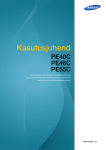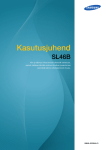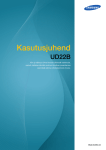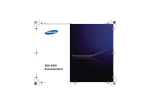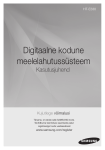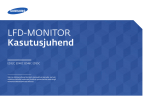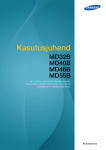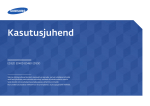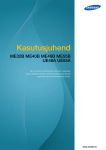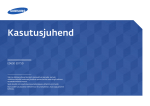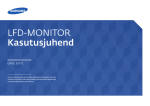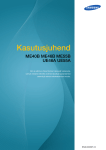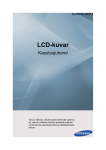Download Samsung ME75C Kasutusjuhend
Transcript
LFD-MONITOR Kasutusjuhend ME75C Värv ja välimus võivad tootest olenevalt varieeruda, samuti võidakse tehnilisi andmeid jõudluse parandamise eesmärgil eelneva etteteatamiseta muuta. BN46-00358C-00 Sisukord Enne seadme kasutamist Seinakinnituse komplekti tehnilised andmed (VESA)29 Autoriõigus7 Ettevaatusabinõud8 Sümbolid8 Puhastamine8 Hoidmine9 Elekter ja ohutus 9 Installimine10 Kasutamine12 Ettevalmistused Sisu kontrollimine Pakendi eemaldamine Komponentide kontrollimine 15 15 16 Osad19 Control Panel (Juhtpaneel) 19 Tagakülg21 Kaugjuhtimine22 Infrapuna stereokaabli abil ühendamine (müügil eraldi) 25 Enne toote paigaldamist (paigaldusjuhend) 26 Kaldenurk ja pööramine 26 Ventileerimine26 Mõõdud27 Seinakinnituse paigaldamine Seinakinnituse komplekti paigaldamine 28 28 Kaugjuhtimispult (RS232C) 30 Kaabliühendus30 Ühendus33 Juhtkoodid34 Ühendamine helisüsteemiga 51 Välise monitori ühendamine 51 Võrguboksi ühendamine (müügil eraldi) 52 MagicInfo52 Plug In Module 54 Sisendallika muutmine 55 Source55 Allikaseadme ühendamine ja kasutamine Enne ühendamist Põhipunktid enne ühendamist 43 43 Arvutiga ühendamine Ühendamine D-SUB-kaabli abil (analoogtüüpi) Ühendamine DVI-kaabli abil (digitaalne) Ühendamine HDMI-DVI-kaabli abil Ühendamine HDMI-kaabli abil Ühendamine DP-kaabli abil 44 44 44 45 45 46 Resolutsiooni muutmine Eraldusvõime muutmine Windows XP-s Eraldusvõime muutmine Windows Vistas Eraldusvõime muutmine Windows 7-s Eraldusvõime muutmine Windows 8-s 47 47 47 48 48 Videoseadmega ühendamine Ühendamine AV-kaabli abil Ühendamine komponendi kaabli abil Ühendamine HDMI-DVI-kaabli abil Ühendamine HDMI-kaabli kaudu 49 49 49 50 50 MDC kasutamine Funktsiooni Multi Control sätete konfigureerimine57 Funktsiooni Multi Control sätete konfigureerimine57 MDC programmi installimine/desinstallimine 59 Installimine59 Desinstallimine59 Mis on MDC? 60 Ühenduse loomine rakendusega MDC 60 Ühendushaldur63 User Login64 Auto Set ID65 Kloonimine66 Käsu kordamine 67 Rakendusega MDC alustamine 68 Põhiekraani paigutus 69 Menüüd69 Ekraani reguleerimine 71 2 Sisukord Lisafunktsioonid74 Heli reguleerimine 76 Süsteemi seadistus 76 Tööriistade sätted 85 Teised funktsioonid 88 Rühmade haldus 89 Ajakava haldur 91 Tõrkeotsingu juhend 93 Dynamic Contrast104 Black Tone104 Flesh Tone104 RGB Only Mode104 Colour Space104 White Balance105 10p White Balance105 Gamma105 Expert Pattern106 Motion Lighting106 Ekraani reguleerimine Picture Options107 Colour Tone108 Colour Temp.108 Digital Noise Filter108 MPEG Noise Filter108 HDMI Black Level109 Film Mode109 Motion Plus109 Dynamic Backlight110 Picture Mode95 Kui sisendallikas on PC, DVI või DisplayPort95 Kui sisendallikas on AV, Component, HDMI1 või HDMI295 Backlight / Contrast / Brightness / Sharpness / Colour / Tint (G/R)96 Screen Adjustment97 Picture Size97 Position99 Zoom/Position99 4:3 Screen Size100 PC Screen Adjustment100 Resolution Select101 Reset Picture110 Heli reguleerimine Sound Mode111 Auto Adjustment101 Sound Effect112 Rotation102 Speaker Settings113 Aspect Ratio102 Reset Sound114 Advanced Settings103 Võrguühendused Network Settings115 Kaabelvõrguga ühenduse loomine 115 Fiksvõrgu seaded 116 Juhtmevaba võrguühenduse loomine 117 Juhtmevaba võrgu seaded 118 Käsitsi võrguseadistus 118 WPS(PBC)119 Network Status120 Wi-Fi Direct120 Soft AP121 AllShare Settings121 Device Name121 System Multi Control122 Funktsiooni Multi Control sätete konfigureerimine122 Time123 Clock Set123 Sleep Timer123 On Timer124 Off Timer125 Holiday Management125 Menu Language126 3 Sisukord Rotate menu127 Secondary Source138 Eco Solution128 Energy Saving128 Eco Sensor128 No Signal Power Off128 Auto Power Off128 General139 Max. Power Saving139 Game Mode139 BD Wise139 Menu Transparency139 Sound Feedback140 Auto Power140 Standby Control140 Lamp Schedule141 OSD Display141 Power On Adjustment141 Temperature Control141 Security129 Safety Lock129 Button Lock129 Change PIN129 PIP130 Auto Protection Time131 Screen Burn Protection132 Pixel Shift132 Timer133 Immediate display134 Side Grey134 Anynet+ (HDMI-CEC)142 Anynet+ (HDMI-CEC)142 Auto Turn Off143 Anynet+ funktsiooni tõrkeotsing 144 DivX® Video On Demand146 Ticker135 Play Mode146 Video Wall136 Video Wall136 Format136 Horizontal136 Vertical137 Screen Position137 Magic Clone147 Source AutoSwitch Settings138 Source AutoSwitch138 Primary Source Recovery138 Primary Source138 Reset System147 Reset All148 PC module power148 Synced power-on148 Synced power-off148 Tugi Software Update149 By USB149 Contact Samsung149 Contents Home150 MagicInfo Lite150 MagicInfo Premium S150 MagicInfo Videowall S150 AllShare Play151 Source151 AllShare Play Mis on AllShare Play?152 Enne rakenduse AllShare Play kasutamist USB-seadmega lugege allolevat teavet. 152 USB-seadme kasutamine 154 Arvutiga ühendamine võrgu kaudu 155 AllShare Play funktsioonide kasutamine 156 Rakenduse AllShare Play põhifunktsioonide kasutamine157 Faililoendite sortimine 157 Valitud failide esitamine 158 Failide kopeerimine 158 Suvandi Playlist loomine 158 My list159 Kausta My list suvandid 159 Videos160 4 Sisukord Video esitamine 160 Photos161 Foto (või slaidiseansi) vaatamine 161 Music162 Suvandi Music esitamine 162 Kaustade Videos / Photos / Music esitamissuvandite menüü MagicInfo Premium S Rakendusega MagicInfo Premium S Player ühilduvad failivormingud Lugege enne rakenduse MagicInfo Premium S Player kasutamist Tõrkeotsingu juhend 191 191 Ühendatud seadme heakskiitmine serverist 197 163 Subtiitrite ja AllShare Play toetatud failivormingud165 Subtiitrid165 Toetatud pildi eraldusvõimed 165 Toetatud muusikafaili vormingud 166 Toetatud videovormingud 166 MagicInfo Premium S199 MagicInfo Premium S Player199 Local Schedule Manager202 Template Manager209 Content manager212 Settings214 Sisu töötamise ajal 216 Nõuded enne Samsungi klienditeeninduskeskusega kontakteerumist223 Toote testimine 223 Eraldusvõime ja sageduse kontrollimine 223 Kontrollige järgmist. 224 Küsimused & vastused 234 Tehnilised andmed Üldandmed236 Energiasäästja239 MagicInfo Lite MagicInfo Videowall S Rakendusega MagicInfo Lite player ühilduvad failivormingud 168 Lugege enne rakenduse MagicInfo Lite player kasutamist168 Rakendusega MagicInfo Videowall S Player ühilduvad failivormingud 218 Lugege enne rakenduse 218 MagicInfo Videowall S Player kasutamist Ühendatud seadme heakskiitmine serverist 173 MagicInfo Videowall S221 Settings221 Sisu töötamise ajal 222 MagicInfo Lite175 MagicInfo Lite player175 Local Schedule Manager178 Content manager185 Settings187 Sisu töötamise ajal 189 Eelseadistatud ajastusrežiimid 240 5 Sisukord Lisa Võtke ühendust SAMSUNG WORLD WIDE 242 Makseteenuse vastutus (hind tarbijatele) 251 Toode pole defektne 251 Toote kahjustus on tekkinud kliendi süül 251 Muu251 WEEE252 Õige viis toote kasutuselt kõrvaldamiseks (elektriliste ja elektrooniliste seadmete jäätmed)252 Őige viis toote akude kasutusest kőrvaldamiseks252 Parim pildikvaliteet ja järelkujutise sissepõlemise vältimine Parim pildikvaliteet Järelkujutise sissepõlemise vältimine 253 253 254 Litsents256 Mõisted257 6 Peatükk 01 Enne seadme kasutamist Autoriõigus Selle juhendi sisu võib kvaliteedi parandamise eesmärgil muutuda ette teatamata. © 2013 Samsung Electronics Samsung Electronics on selle juhendi autoriõiguse omanik. Selle juhendi osaline või täielik kasutamine või kopeerimine ettevõtte Samsung Electronics loata on keelatud. Microsoft, Windows on ettevõtte Microsoft Corporation registreeritud kaubamärgid. VESA, DPM ja DDC on ettevõtte Video Electronics Standards Association registreeritud kaubamärgid. Kõikide teiste kaubamärkide omanikuõigused kuuluvad nende omanikele. •• Haldustasu võetakse järgmistel juhtudel: -- (a) te kutsute tehniku toodet üle vaatama, aga tootel ei leita vigu. (nt juhul, kui te ei ole lugenud käesolevat kasutusjuhendit). -- (b) te toote seadme remonti, aga tootel ei leita vigu. (nt juhul, kui te ei ole lugenud käesolevat kasutusjuhendit). •• Haldustasu suurus teatatakse teile enne mis tahes töö või koduvisiidi tegemist. 7 Ettevaatusabinõud Puhastamine ――Olge puhastamisel ettevaatlik, kuna nüüdisaegsetele LCD-paneelidele ja nende välispindadele tekivad Ettevaatust kriimustused kergesti. ――Puhastamisel järgige allkirjeldatud samme. ELEKTRILÖÖGI OHT, ÄRGE AVAGE ――Allolevad pildid on illustratiivsed. Tegelikud olukorrad võivad piltidel näidatust erineda. Ettevaatust : ELEKTRILÖÖGI OHU VÄHENDAMISEKS ÄRGE EEMALDAGE KAANT. (EGA TAGAKAANT) SEADME SEES POLE KASUTAJA HOOLDATAVAID OSI. HOOLDUSTÖÖDE VAJADUSEL PÖÖRDUGE KVALIFITSEERITUD PERSONALI POOLE. 1 Lülitage seade ja arvuti välja. 2 Eraldage toitejuhe seadme küljest. ――Hoidke toitekaablit pistikust ja ärge puudutage juhet märgade kätega. Vastasel juhul võib tulemuseks olla elektrilöök. See sümbol näitab, et seadme sisemuses on kõrgepinge. 3 Selle seadme sisemiste osadega kokkupuutumine on ohtlik. Seadme puhastamiseks kasutage puhast, pehmet ja kuiva lappi. •• Ärge kasutage puhastusvahendeid, mis sisaldavad alkoholi, lahustit või pindaktiivseid aineid. See sümbol teavitab, et seadmega on kaasas tähtsad juhised, mis puudutavad selle kasutamist ja hooldamist. ! •• Ärge pihustage vett ega puhastusvahendit otse seadmele. Sümbolid Hoiatus Kui juhiseid ei järgita, võivad tulemuseks olla tõsised või surmaga lõppevad vigastused. 4 Seadme välispinna puhastamiseks kasutage lappi, mis on tehtud märjaks ja korralikult kuivaks väänatud. Ettevaatust Kui juhiseid ei järgita, võivad tulemuseks olla kehavigastused või vara kahjustamine. Sellise sümboliga tähistatud toimingud on keelatud. 5 Kui olete puhastamise lõpetanud, ühendage toitejuhe seadmega. 6 Lülitage seade ja arvuti sisse. Sellise sümboliga tähistatud juhiseid tuleb järgida. 8 Hoidmine Ühendage toitepistik maandatud seinakontaktiga (ainult 1. tüüpi isoleeritud seadmed). Kõrgläikega seadmete omaduste tõttu võivad seadme pinnale moodustuda valged plekid, kui läheduses kasutatakse ultrahelilainetel töötavat õhuniisutajat. ――Kui seadme sisemus vajab puhastamist, võtke kindlasti ühendust Samsungi klienditeeninduskeskusega •• Tulemuseks võib olla elektrilöök või vigastus. ! Ärge painutage ega tõmmake toitekaablit jõuga. Olge ettevaatlik, et toitejuhe ei jääks raskete esemete alla. (teenus on tasuline). Elekter ja ohutus •• Juhtme kahjustamine võib viia tulekahju või elektrilöögini. ――Allolevad pildid on illustratiivsed. Tegelikud olukorrad võivad piltidel näidatust erineda. Ärge paigutage toitejuhet ega seadet soojusallikate lähedusse. Hoiatus •• Tulemuseks võib olla tulekahju või elektrilöök. Ärge kasutage kahjustatud toitejuhet ega -pistikut või logisevat seinakontakti. •• Tulemuseks võib olla elektrilöök või tulekahju. Eemaldage tolm pistiku ja seinakontakti ümbrusest kuiva lapiga. •• Võib tekkida tulekahju. Ärge kasutage ühes seinakontaktis mitut seadet. •• Ülekuumenenud seinakontaktid võivad põhjustada tulekahju. ! Ärge puudutage toitepistikut märgade kätega. Vastasel juhul võib tulemuseks olla elektrilöök. Sisestage toitepistik lõpuni sisse, et see ei jääks logisema. •• Ebakindel ühendus võib põhjustada tulekahju. ! 9 Installimine Ettevaatust Ärge eraldage toitejuhet seadme kasutamise ajal. •• Elektrilöök võib seadet kahjustada. Hoiatus Ärge paigutage seadme peale küünlaid, putukatõrjevahendeid ega sigarette. Ärge paigutage seadet soojusallika lähedusse. •• Võib tekkida tulekahju. Kasutage ainult toitejuhet, mis on kaasas teie Samsungi seadmega. Ärge kasutage toitejuhet teiste seadmetega. •• Tulemuseks võib olla tulekahju või elektrilöök. Seinakinniti paigaldamiseks kutsuge tehnik. ! •• Kui paigaldaja pole pädev, võib see lõppeda vigastustega. Ühendage toitejuhe sellise seinakontaktiga, millele juurdepääs on tõkestamata. •• Kasutage ainult heakskiidetud vitriinkappe. ! •• Kui tekib probleem, eraldage seadme toite katkestamiseks toitejuhe. ! Ärge paigutage seadet kehva ventilatsiooniga kohtadesse, nt raamaturiiulid või kapid. •• Pange tähele, et seadme toidet ei katkestata täielikult, kui vajutate kaugjuhtimispuldil toitenuppu. •• Suurenenud sisetemperatuuri tõttu võib tekkida tulekahju. Seinakontaktist toitejuhtme eemaldamisel hoidke kinni pistikust. •• Tulemuseks võib olla elektrilöök või tulekahju. Ventilatsiooni võimaldamiseks paigutage seade seinast vähemalt 10 cm kaugusele. ! •• Suurenenud sisetemperatuuri tõttu võib tekkida tulekahju. ! Ärge jätke kilepakendit lastele kättesaadavasse kohta. •• Lapsed võivad lämbuda. ! 10 Ärge paigutage seadet ebatasasele või värisevale pinnale (ebakindel riiul, kaldega pind jne). Ettevaatust •• Seade võib kukkuda ning katki minna ja/või põhjustada vigastusi. Liigutamisel ärge laske seadmel maha kukkuda. •• Kui kasutate seadet kohas, kus esineb tugevat vibratsiooni, võib seade katki minna või tekkida tulekahju. Ärge paigutage seadet sõidukisse ega tolmusesse, niiskesse (veetilgad jne), õlisesse või suitsusesse kohta. •• Tulemuseks võib olla tõrge seadme töös või kehavigastused. ! Ärge asetage seadet selle esiküljele. •• Tulemuseks võib olla tulekahju või elektrilöök. •• Ekraan võib viga saada. ! Ärge paigutage seadet otsese päikesevalguse kätte ega soojusallikate (nt pliidi) lähedusse. Kui paigutate seadme vitriinkappi või riiulile, veenduge, et seadme esikülje alumine osa ei ulatuks üle serva. •• Seadme tööiga võib väheneda või tekkida tulekahju. •• Seade võib kukkuda ning katki minna ja/või põhjustada vigastusi. •• Paigutage seade ainult õige suurusega vitriinkappi või riiulile. Ärge paigutage seadet väikeste laste käeulatusse. •• Seade võib kukkuda ja vigastada lapsi. Pange seade ettevaatlikult sobivale pinnale. •• Kuna seadme eesmine osa on raske, paigutage see tasasele ja kindlale pinnale. Toiduõli, nt sojaõli, võib toodet kahjustada. Ärge paigaldage toodet kööki ega köögi tööpindade lähedusse. •• Tulemuseks võib olla tõrge seadme töös või kehavigastused. ! SAMSUNG ! Kui paigutate seadme ebatavalisse kohta (nt kohta, kus on palju tolmu, keemiliste ainete lähedusse, äärmuslikesse temperatuuridesse või kui kasutate seda lennu- või rongijaamas, kus seade peaks pikema aja jooksul pidevalt töötama), võib see tõsiselt mõjutada seadme jõudlust. •• Enne seadme paigaldamist sellisesse kohta konsulteerige kindlasti Samsungi klienditeeninduskeskusega. 11 Kasutamine Ärge asetage seadme peale raskeid esemeid ega asju, mis võiks lastele meeldida (mänguasjad, maiustused jne). •• Seade või rasked esemed võivad kukkuda, kui lapsed üritavad mänguasju või maiustusi kätte saada, ning seeläbi tekitada tõsiseid vigastusi. Hoiatus Seadme sees on kõrgepinge. Ärge kunagi proovige seadet ise lahti võtta, parandada ega muuta. Pikse ja äikesetormi aja lülitade seade välja ning eraldage toitekaabel vooluvõrgust. •• Tulemuseks võib olla tulekahju või elektrilöök. •• Parandustööde tegemiseks võtke ühendust Samsungi klienditeeninduskeskusega. •• Tulemuseks võib olla tulekahju või elektrilöök. ! Enne seadme liigutamist lülitage toitelüliti välja ning eraldage toitekaabel ja kõik teised ühendatud kaablid. Ärge pillake seadmele esemeid ega avaldage sellele survet. •• Tulemuseks võib olla tulekahju või elektrilöök. •• Juhtme kahjustamine võib viia tulekahju või elektrilöögini. ! ! Kui seade tekitab imelikke helisid, põlemislõhna või suitsu, eraldage kohe toitejuhe ja võtke ühendust Samsungi klienditeeninduskeskusega. Seadme liigutamisel ärge tõmmake seda ühestki kaablist. •• Kahjustatud kaabel võib tekitada tõrke seadme töös, elektrilöögi või tulekahju. •• Tulemuseks võib olla elektrilöök või tulekahju. ! Ärge laske lastel rippuda seadme küljes ega ronida selle otsa. Kui leitakse gaasileke, ärge puudutage seadet ega toitejuhet. Lisaks tuulutage kohe ruumi. •• Lapsed võivad ennast tõsiselt vigastada. •• Sädemed võivad põhjustada plahvatuse või tulekahju. ! Kui seade kukub maha ja väliskorpus saab viga, lülitage toitelüliti välja ja eraldage toitejuhe. Seejärel võtke ühendust Samsungi klienditeeninduskeskusega. •• Kasutamise jätkamisel võib tekkida tulekahju või elektrilöök. GAS Seadme tõstmisel või liigutamisel ärge tõmmake seda ühestki kaablist. •• Kahjustatud kaabel võib tekitada tõrke seadme töös, elektrilöögi või tulekahju. 12 Ärge kasutage ega hoidke seadme läheduses süttivaid pihustatavaid vedelikke või kergsüttivaid aineid. Ettevaatust •• Tulemuseks võib olla plahvatus või tulekahju. Seisva kujutise jätmine ekraanile pikemaks ajaks võib põhjustada järelkujutise sissepõlemist või vigaseid piksleid. ! Veenduge, et ventilatsiooniavad ei ole blokeeritud laudlinade või kardinatega. •• Kui te ei kasuta seadet pikema aja jooksul, aktiveerige energiasäästurežiim või liikuva pildiga ekraanisäästja. ! •• Suurenenud sisetemperatuuri tõttu võib tekkida tulekahju. 100 Ärge sisestage seadmesse (ventilatsiooniavadesse, sisend- ja väljundportidesse jne) metallesemeid (pulgad, mündid, klambrid jne) või kergsüttivaid esemeid (paber, tikud jne). -_- •• Tolmu kogunemine ja kuumus võivad põhjustada tulekahju, elektrilöögi või elektrilekke. ! Kasutage seadet soovitatud eraldusvõime ja sagedusega. •• Kui seadme sisse satub vett või võõrkehasid, lülitage kindlasti toide välja ja eraldage toitejuhe. Seejärel võtke ühendust Samsungi klienditeeninduskeskusega. •• Tulemuseks võib olla tõrge seadme töös, elektrilöök või tulekahju. Kui te ei kasuta seadet pikema aja jooksul (puhkus jne), eraldage toitejuhe seinakontaktist. •• Teie nägemine võib halveneda. ! Ärge hoidke seadet tagurpidi käes ja ärge hoidke seadme liigutamisel seda alusest kinni. Ärge paigutage seadme peale vedelikke sisaldavaid esemeid (vaase, potte, pudeleid jne) ega metallesemeid. •• Seade võib kukkuda ning katki minna või põhjustada vigastusi. •• Kui seadme sisse satub vett või võõrkehasid, lülitage kindlasti toide välja ja eraldage toitejuhe. Seejärel võtke ühendust Samsungi klienditeeninduskeskusega. •• Tulemuseks võib olla tõrge seadme töös, elektrilöök või tulekahju. Kui vaatate ekraani liiga lähedalt pikema aja jooksul, võib teie nägemine halveneda. ! Ärge kasutage seadme läheduses õhuniisutajat ega pliiti. •• Tulemuseks võib olla tulekahju või elektrilöök. 13 Seadme kasutamisel puhake silmi iga tunni kohta vähemalt 5 minutit. Kaugjuhtimispuldi patareide vahetamisel jälgige, et lapsed väljavõetud patareisid endale suhu ei topiks. Asetage patareid kohta, kust lapsed neid kätte ei saa. •• Silmade väsimus leeveneb. •• Kui lapsed on patarei siiski jõudnud suhu panna, pöörduge kiiresti arsti poole. ! Ärge puudutage ekraani, kui seade on pikemat aega töötanud, kuna see võib muutuda kuumaks. Patarei vahetamisel jälgige, et sisestate uue patarei õige polaarsusega (+, -). Hoidke väikesi lisatarvikuid lastele kättesaamatus kohas. Kasutage ainult standardseid patareisid; ärge kasutage samaaegselt uusi ja kasutatud patareisid. •• Vastasel korral võivad patareid muutuda kasutuskõlbmatuks; patareist väljavalgunud vedelik võib kaasa tuua süttimise või kehavigastuse. •• Vastasel korral võivad patareid muutuda kasutuskõlbmatuks; patareist väljavalgunud vedelik võib kaasa tuua süttimise või kehavigastuse. ! ! Seadme nurga või aluse kõrguse reguleerimisel olge ettevaatlik. Patareid (ja laetavad patareid) ei kuulu olmejäätmete hulka ja need tuleb kõrvaldamiseks viia vastavasse kogumispunkti. Kasutatud ja laetavate patareide keskkonnaohutu kõrvaldamise eest vastutab klient. •• Sõrmed või käed võivad jääda seadmesse kinni ja viga saada. ! •• Kui kallutate seadet liiga suure nurga all, võib see kukkuda ja tekitada vigastusi. Ärge paigutage seadme peale raskeid esemeid. ! •• Klient võib kasutatud või laetavad patareid viia selleks ette nähtud jäätmekogumispunkti või kauplusse, kus müüakse sama tüüpi patareisid või laetavaid patareisid. •• Tulemuseks võib olla tõrge seadme töös või kehavigastused. Kõrvaklappe või peakomplekti kasutades ärge keerake heli liiga valjuks. •• Liiga tugev heli võib kuulmist kahjustada. 14 Peatükk 02 Ettevalmistused Sisu kontrollimine 3 Tõstke kasti ülaosa õnaruste abil üles ja eemaldage. 4 Kontrollige komponente ja eemaldage vahtplast ning plastkott. Pakendi eemaldamine ――Allolevad pildid on illustratiivsed. Tegelikud olukorrad võivad piltidel näidatust erineda. 1 ――Tegelike komponentide välimus võib erineda pildil näidatust. 2 Eemaldage kasti põhjal olev must lukustusseade. 1 2 3 5 Hoidke kasti kuivas kohas, et seda saaks tulevikus toote liigutamisel kasutada. 15 Komponentide kontrollimine -- Kui mõni komponent on puudu, võtke ühendust edasimüüjaga, kellelt toote ostsite. Komponendid ――Komponendid võivad erinevates asukohtades erineda. -- Eraldi müüdavate komponentide ja esemete välimus võib erineda pildil näidatust. Garantiikaart Kiirseadistusjuhend (Pole saadaval osades piirkondades) Kasutusjuhend MagicInfo Lite Editioni tarkvara CD Toitejuhe D-SUB-kaabel (lk 44) - + - -- Tugi ei ole tootega komplektis. Aluse saate eraldi osta. + Patareid (lk 23) Kaugjuhtimispult (lk 22) (Pole saadaval osades piirkondades) (AA59-00714A) 16 Eraldi müüdavad tooted -- Lähimalt edasimüüjalt saate osta järgmisi esemeid. Seinakomplekt Alus RS232C-stereokaabel (lk 60) DVI-kaabel (lk 44) HDMI-DVI-kaabel (lk 45) DP-kaabel (lk 46) HDMI-kaabel (lk 45) Videokaabel (lk 49) Stereokaabel (lk 25) Komponendikaabel (lk 49) RCA-stereokaabel (lk 51) RCA-kaabel (lk 49) AV/komponendi adapter (lk 49) AUDIO-adapter (lk 49) Välisanduri komplekt (lk 25) 17 -- RS232C-adapterit saab kasutada teise kuvari ühendamiseks, kasutades D-SUB (9 viiguga) tüüpi RS232C-kaablit. -- Veeduge, et ühendate adapterid seadme õigesse RS232C IN või OUT porti. DP-DVI-kaabel Adapter RS232C(IN) Adapter RS232C(OUT) LAN-kaabel (Kasutatakse võrguboksi ühendamiseks) Võrguboks PIM 18 ――Osade värv ja kuju võivad näidatust erineda. Tehnilisi andmeid võidakse kvaliteedi parandamiseks etteteatamiseta muuta. Osad Paneeliklahv Control Panel (Juhtpaneel) Nupud Kirjeldus Toote sisselülitamine. Kui seade on sisse lülitatud ja vajutate nuppu , kuvatakse juhtmenüü. ――Ekraanimenüüst väljumiseks vajutage ja hoidke paneeliklahvi vähemalt ühe sekundi jooksul. Ülemisesse või alumisesse menüüsse liikumine. Saate reguleerida ka suvandi väärtust. ON POWER Vasakusse või paremasse menüüsse liikumine. ――Kui juhtmenüüd ei kuvata, saate reguleerida helitugevust paneeliklahvi vasakule Kõlar või paremale liigutades. Kaugjuhtimissensor Võtab vastu signaale kaugjuhtimispuldist. ――Teiste kuvaseadmete kasutamine selle toote kaugjuhtimispuldiga samas ruumis võib põhjustada teiste kuvaseadmete tahtmatut juhtimist. Paneeliklahv Kaugjuhtimissensor 19 ――Kui seade on sisse lülitatud ja vajutate paneeliklahvil nuppu juhtmenüü. (lk19), kuvatakse Nupud Kirjeldus Ühendatud sisendallika valimine. Juhtmenüü Source Liigutage paneeliklahvi paremale, et valida Source juhtmenüüs. Kui kuvatakse sisendallikate loend, liigutage soovitud sisendallika valimiseks paneeliklahvi üles või alla. Järgmiseks vajutage paneeliklahvi. Ekraanimenüü kuvamine. CONTENT MENU CONTENT Contents Home Liigutage paneeliklahvi vasakule, et valida menüü juhtmenüüs. Kuvatakse ekraanimenüü juhtekraan. Liigutage paneeliklahvi paremale, et valida soovitud menüü. Saate valida alammenüü üksuse, kui liigutate paneeliklahvi üles, alla, vasakule või paremale. Sätete muutmiseks valige soovitud menüü ja vajutage paneeliklahvi. Sisenege režiimi Contents Home. Liigutage paneeliklahvi üles, et valida Contents Home CONTENT juhtmenüüs. Toote väljalülitamine. Return Power off Liigutage paneeliklahvi alla, et valida Power off paneeliklahvi. Return Juhtmenüüst väljumine. juhtmenüüs. Järgmiseks vajutage 20 Tagakülg Port ――Osade värv ja kuju võivad näidatust erineda. Tehnilisi andmeid võidakse RS232C IN kvaliteedi parandamiseks etteteatamiseta muuta. Kirjeldus Võimaldab ühendada MDC RS232C-stereoadapteri abil. RS232C OUT RS232C IN RS232C OUT IR / AMBIENT SENSOR IN AUDIO OUT RGB / DVI / HDMI / AV / COMPONENT / AUDIO IN USB HDMI IN 2 IR / AMBIENT SENSOR IN Varustab toitega välissensori plaati või võtab vastu valgussensori signaali. AUDIO OUT Allikaseadme heli ühendamiseks. RGB / DVI / HDMI / AV / COMPONENT / AUDIO IN Võtab vastu arvutist heli audiokaabli kaudu. USB Ühenduse loomine USB-mäluseadmega. DP IN Võimaldab ühendada arvuti DP-kaabli abil. HDMI IN 1, HDMI IN 2 Võimaldab ühendada seadme lähteseadmega HDMI-kaabli abil. DVI IN / MAGICINFO IN DVI IN: Allikaseadme ühendamiseks DVI-kaabli või HDMI-DVI-kaabli abil. MAGICINFO IN: MagicInfo kasutamiseks veenduge, et DP-DVI-kaabel on ühendatud. DP IN HDMI IN 1 DP OUT Võimaldab ühendada teise seadme DP-kaabli abil. RGB IN Võimaldab ühendada lähteseadme D-SUB-kaabli abil. AV IN / COMPONENT IN Võimaldab ühendada allikaseadme AV/komponendi adapteri abil. IR OUT Võtab vastu kaugjuhtimispuldi signaali välissensori plaadi kaudu ning väljastab signaali LOOP OUT pesa kaudu. RJ45 Võimaldab ühendada MDC LAN-kaabli abil. DVI IN / MAGICINFO IN DP OUT RGB IN IR COMPONENT IN OUT RJ45 21 Kaugjuhtimine ――Teiste kuvaseadmete kasutamine selle toote kaugjuhtimispuldiga samas ruumis võib põhjustada teiste kuvaseadmete tahtmatut juhtimist. ――Nuppu, mille kirjeldust alloleval joonisel pole, see toode ei toeta. OFF Toote sisselülitamine. .QZ ABC DEF GHI JKL MNO PRS TUV WXY DEL-/-- SYMBOL MUTE 1 4 7 Reguleerige helitugevust. saate muuta sisendallikat. Funktsioonide MagicInfo Lite, MagicInfo Premium S, MagicInfo Videowall S käivitusnupp. Nupud võivad erineda sõltuvalt režiimi Play Mode sätetest. 2 5 8 0 3 6 MagicInfo Lite/S SOURCE Numbrinupud Sisestage ekraanimenüüs parool. 9 CONTENT (HOME) VOL Toote väljalülitamine. heli vaigistamiseks. Heli taastamine: vajutage uuesti nuppu MUTE või vajutage helitugevuse nuppu (+ VOL –). -- Kaugjuhtimispuldi nuppude funktsioonid võivad erinevatel toodetel erineda. Funktsiooni Contents Home käivitusnupp. CH MENU BLANK Lülitage video ajutiselt välja ja vaigistage heli. Funktsiooni BLANK inaktiveerimine - Vajutage veel kord nuppu BLANK. - Vajutage nuppu SOURCE. - Lülitage seade välja ja seejärel uuesti sisse. Kuvage või peitke ekraanimenüü või naaske eelmisse menüüsse. 22 Sageli kasutatud funktsioonide kiiresti valimine. TOOLS INFO Kuvage teave praeguse sisendallika kohta. Liikuge menüüs üles, alla, vasakule või paremale või reguleerige suvandi sätteid. Kinnitage menüüvalikut. Naaske eelmisse menüüsse. Funktsiooni MagicInfo Quick käivitusnupp. See nupp on inaktiveeritud seadmete puhul, mis ei toeta funktsiooni MagicInfo. Funktsiooni MagicInfo saab lubada ainult siis, kui võrguboks on ühendatud. RETURN EXIT PC DVI HDMI DP A B C D MagicInfo 3D LOCK Väljuge praegusest menüüst. Valige käsitsi PC, DVI, HDMI, või DisplayPort seast ühendatud sisendallikas. Seadistab turvaluku funktsiooni. Kasutage neid nuppe järgmistes režiimides: Videos, Photos, Music ja Anynet+. -- Kaugjuhtimispuldi nuppude funktsioonid võivad erinevatel toodetel erineda. Patareide asetamine kaugjuhtimispulti. 23 Ekraanimenüü häälestamine kaugjuhtimispuldiga Kirjeldus 1 Avage ekraanimenüü. 2 Valige kuvataval OSD-menüüekraanil suvand Picture, Sound, Network, System või Support. 7m ~ 10m Nupud Kaugjuhtimispuldi vastuvõtuulatus 3 30˚ 30˚ Muutke sätteid soovi kohaselt. Kasutage kaugjuhtimispulti toote sensorist 7–10 meetri ulatuses 30 nurga all vasakul või paremal. ――Hoidke kasutatud patareid laste käeulatusest eemal ja viige taaskäitlusse. 4 Lõpetage seadistamine. 5 Sulgege ekraanimenüü. ――Ärge kasutage korraga uusi ja vanu patareisid. Vahetage mõlemad patareid samaaegselt. ――Eemaldage patareid, kui te kaugjuhtimispulti pikema aja jooksu ei kasuta. 24 Infrapuna stereokaabli abil ühendamine (müügil eraldi) 1 2 Lülitage seade enne välisanduri komplektiga ühendamist välja. Pärast ühendamist lülitage seade sisse. Kaugjuhtimispuldiga enam kui ühe monitori juhtimine. IR OUT IR/AMBIENT SENSOR IN •• Ühendage seadme port IR OUT spetsiaalset stereokaablit kasutades teise monitori pordiga IR / AMBIENT SENSOR IN. •• Monitorile 1 suunatud kaugjuhtimispuldist antud korralduse võtavad vastu nii monitor 1 kui ka monitor 2 . ――Välimus võib tooteti erineda. Enam kui ühe monitori juhtimine välisanduri komplekti (müügil eraldi) kasutades 1 •• Monitorile 1 (millega on ühendatud välisanduri komplekt) suunatud kaugjuhtimispuldist antud korralduse võtavad vastu nii monitor 1 kui ka monitor 2 . ――Välimus võib tooteti erineda. IR/AMBIENT SENSOR IN IR OUT 2 IR/AMBIENT SENSOR IN POWER SOURCE 25 Enne toote paigaldamist (paigaldusjuhend) Vigastuste vältimiseks tuleb see seade kindlalt kinnitada põranda/seina külge, järgides paigaldamise juhiseid. •• Veenduge, et seinakinnituse paigaldab volitatud paigaldusettevõte. •• Vastasel juhul võib seade kukkuda ja tekitada kehalisi vigastusi. •• Veenduge, et paigaldate tehnilistele tingimustele vastava seinakinnituse. Kaldenurk ja pööramine 15 ˚ ――Lisateabe saamiseks võtke ühendust Samsungi klienditeeninduskeskusega. •• Toodet võib kallutada kuni 15 nurga all püstseinast. •• Toote vertikaalasendis (portreeasendis) kasutamiseks pöörake seda päripäeva, nii et LED on allapoole suunatud. Ventileerimine Paigaldamine püstseinale A Minimaalselt 40 mm B Ümbritsev temperatuur: alla 35 C A •• Seadme paigaldamisel püstseinale jätke seadme ja seina vahele ventileerimiseks vähemalt 40 mm vaba ruumi ning veenduge, et ümbritsev temperatuur on alla 35 C. B Pilt 1.1 Külgvaade 26 Pilt 1,3 Külgvaade Paigaldamine seinaorva ――Lisateabe saamiseks võtke ühendust Samsungi klienditeeninduskeskusega. B D D Ülaltvaade A Minimaalselt 40 mm B Minimaalselt 70 mm A C Minimaalselt 50 mm D Minimaalselt 50 mm E Ümbritsev temperatuur: alla 35 C ――Toote paigaldamisel seinaorva jätke toote ja seina vahele ventileerimiseks vähemalt määratud ulatuses vaba ruumi ning veenduge, et ümbritsev temperatuur on alla 35 C. C E Pilt 1,2 Külgvaade Mõõdud Ühik: mm Mudeli nimi 5 1 ME75C 1 1678.2 1 2 1653.2 23 931.3 34 45 958.7 48.6 ――Kõiki jooniseid pole skaala jaoks vaja. Osad mõõdud võivad muutuda ilma ette teatamata. Enne seadme paigaldamist vaadake selle mõõte. Ei vastuta tüpograafiliste ega prinditud vigade eest. 2 4 3 27 Seinakinnituse paigaldamine Seinakinnituse komplekti paigaldamine Seinakinnituse komplekt (müügil eraldi) võimaldab teil kinnitada seadme seinale. Täpsemat teavet seinakinnituse paigaldamise kohta leiate seinakinnitusega kaasasolevatest juhenditest. Seinakinnituse kronsteini paigaldamiseks soovitame abi saamiseks võtta ühendust tehnikuga. Samsung Electronics ei vastuta ühegi seadmele tekitatava kahjustuse või endale või teistele tekitatavate vigastuse eest, kui otsustate seinakinnituse ise paigaldada. 28 Seinakinnituse komplekti tehnilised andmed (VESA) ――Paigaldage seinakinnitus kindlale seinale püstloodis põrandaga. Enne seinakinnituse paigaldamist kipsplaadi sarnastele pindadele, võtke lisateabe saamiseks ühendust lähima edasimüüjaga. Kui paigaldate seadme kaldus seinale, võib seade kukkuda ning tekitada inimestele tõsiseid vigastusi. •• Samsungi seinakinnituse komplektid sisaldavad üksikasjalikku paigalduse juhendit ning kõiki osasid, mida on vaja kokkupanemisel. •• Ärge kasutage kruvisid, mis on standardsetest pikemad või mis ei vasta VESA standardi kruvide tehnilistele andmetele. Liiga pikad kruvid võivad põhjustada kahjustusi seadme sisemusele. •• VESA standardi kruvide tehnilistele andmetele mittevastavate seinakinnituste puhul võivad kruvide pikkused erineda sõltuvalt seinakinnituse tehnilistest andmetest. •• Ärge kinnitage kruvisid liiga tugevalt. See võib kahjustada seadet või põhjustada seadme kukkumise, mis võib tekitada inimvigastusi. Samsung ei vastuta selliste õnnetuste eest. •• Samsung ei vastuta seadme kahjustuste või inimvigastuste eest, kui kasutatakse mitte-VESA või määratlemata seinakinnitust või ei täideta seadme paigaldamise juhiseid. •• Ärge kinnitage seadet üle 15-kraadise kaldenurga all. •• Seadme seinale kinnitamisel peab alati kasutama kahte inimest. •• Seinakinnituse komplektide standardsed mõõdud on toodud allolevas tabelis. Ühik: mm Mudeli nimi ME75C VESA kruviaukude mõõdud (A * B) Standardne kruvi millimeetrites 400 × 400 M8 Kogus 4 ――Ärge paigaldage seinakinnituse komplekti, kui seade on sisse lülitatud. See võib lõppeda elektrilöögi ja inimvigastustega. 29 Kaugjuhtimispult (RS232C) •• Viikude funktsioon 1 2 3 4 5 Kaabliühendus RS232C-kaabel Liides RS232C (9 viiguga) Viik TxD (No.2), RxD (No.3), GND (No.5) Bitikiirus 9600 bit/s Andmebitte 8 bit Paarsus Puudub Stop-bitte 1 bit Voo reguleerimine Puudub Maksimaalne pikkus 15 m (ainult varjestatud tüüp) 6 7 8 9 Viik Signaal 1 Andmekandja tuvastamine 2 Vastuvõetud andmed 3 Edastatud andmed 4 Andmeterminali ettevalmistus 5 Signaali maandus 6 Andmekomplekti ettevalmistus 7 Taotluse saatmine 8 Luba saatmiseks 9 Helinaindikaator 30 LAN-kaabel •• RS232C-kaabel Konnektor: 9 viiguga D-Sub stereokaabel 9 •• Viikude funktsioon 3 2 1 5 1 2 3 4 5 6 7 8 -P2- 6 -P1- 1 -P1Haardkontakt -P1- -P2- -P2- Rx 2 --------> 3 Tx STEREO Tx 3 <-------- 2 Rx PLUG Gnd 5 ---------- 5 Gnd (3.5ø) Viigu nr Standardvärv Signaal 1 Valge ja oranž TX+ 2 Oranž TX- 3 Valge ja roheline RX+ 4 Sinine NC 5 Valge ja sinine NC 6 Roheline RX- 7 Valge ja pruun NC 8 Pruun NC 31 LAN-ristkaabel (PC > PC) •• Konnektor: RJ45 LAN-otsekaabel (PC > HUB) HUB P1 P2 Signaal P1 P2 Signaal TX+ 1 <--------> 3 RX+ RJ45 P2 RJ45 P1 P1 P2 RJ45 MDC P2 Signaal TX- 2 <--------> 6 RX- <--------> 1 TX+ RX+ 3 <--------> 1 TX+ 2 <--------> 2 TX- RX- 6 <--------> 2 TX- RX+ 3 <--------> 3 RX+ RX- 6 <--------> 6 RX- Signaal P1 TX+ 1 TX- 32 Ühendus •• Ühendus 2 •• Ühendus 1 RJ45 IN RS232C OUT IN RS232C OUT IN RS232C OUT IN RS232C RJ45 OUT •• Ühendus 3 RJ45 RS232C OUT IN RS232C OUT IN RS232C OUT IN RS232C OUT 33 Nr Juhtkoodid Juhtimisoleku vaatamine (juhtimiskäsu saamine) Päis Käsk 0xAA Käsu tüüp ID Andmete pikkus Käsk 0xAA Käsu tüüp Andmete pikkus Andmed 1 Väärtus Käsu tüüp Käsk Video Wall sees 0x84 0~1 11 Funktsiooni Video Wall kasutaja juhtelement 0x89 - Nt: toide sees & ID = 0 Kontrollsumma Käsk Nr Väärtuse ulatus •• Kogu side toimub kuueteistkümnendsüsteemis. Kontrollsumma arvutatakse kõigi väärtuste, välja arvatud päise, liitmisel. Kui kontrollsummas on rohkem kui kaks numbrit, nagu allpool näidatud (11 + FF + 01 + 01 = 112), eemaldatakse esimene number. 0 ID Käsk 10 Kontrollsumma Juhtimine (juhtimiskäsu määramine) Päis Käsu tüüp Väärtuse ulatus 1 Voolu juhtimine 0x11 0~1 2 Helitugevuse reguleerimine 0x12 0~100 3 Sisendallika juhtimine 0x14 - 4 Ekraanirežiimi juhtimine 0x18 - 5 Ekraanisuuruse juhtimine 0x19 0~255 6 PIP sees-/väljasoleku juhtimine 0x3C 0~1 7 Automaatreguleerimise juhtimine (ainult arvuti ja BNC puhul) 0x3D 0 8 Režiimi Video Wall juhtimine 0x5C 0~1 9 Turvalukk 0x5D 0~1 Päis Käsk 0xAA 0x11 Päis Käsk 0xAA 0x11 ID ID Andmete pikkus Andmed 1 1 "Power" Andmete pikkus Andmed 1 1 1 Kontrollsumma 12 •• Kõigi jadakaabliga ühendatud seadmete samaaegseks juhtimiseks olenemata ID-dest määrake ID väärtuseks „0xFE” ja edastage käsud. Kõik seadmed on käsu käivitanud, kuid ACK ei vasta. 34 Voolu juhtimine Helitugevuse reguleerimine •• Funktsioon Seadme saab sisse ja välja lülitada arvuti abil. •• Funktsioon Seadme helitugevust saab reguleerida arvuti abil. •• Toite oleku vaatamine (Get Power ON / OFF Status) •• Helitugevuse oleku kuvamine (Get Volume Status) Päis Käsk 0xAA 0x11 ID Andmete pikkus Kontrollsumma 0 •• Toite sisse/välja lülitamine (Set Power ON / OFF) Päis Käsk 0xAA 0x11 ID Päis Käsk 0xAA 0x12 ID Andmete pikkus Andmed 1 "Power" Kontrollsumma 0 Päis Käsk 0xAA 0x12 ID Päis Käsk 0xAA 0xFF ID •• Ack (jaatussõnum) ID 0xFF Andmete pikkus 3 Ack (jaatussõnum) / Nak (eitussõnum) r-CMD „A” 0x11 Väärtus 1 0xAA 0xFF "Volume" Kontrollsumma ID Andmete pikkus 3 Ack (jaatussõnum) / Nak (eitussõnum) r-CMD „N” 0x11 Väärtus 1 "ERR" Andmete pikkus Ack (jaatussõnum) / Nak (eitussõnum) r-CMD Väärtus 1 3 „A” 0x12 "Volume" Kontrollsumma "Volume": seadmele seadistatav helitugevuse väärtuse kood. (0-100) "Power" •• Nak (eitussõnum) Päis Käsk 0xAA 0xFF •• Nak (eitussõnum) Käsk 1 Kontrollsumma "Power": seadmele seadistatav toitekood. Päis Andmed •• Ack (jaatussõnum) 0: Toide VÄLJAS 0xAA Andmete pikkus "Volume": seadmele seadistatav helitugevuse väärtuse kood. (0-100) 1: Toide SEES Käsk Kontrollsumma •• Helitugevuse seadistamine (Set Volume) "Power": seadmele seadistatav toitekood. Päis Andmete pikkus ID Andmete pikkus Ack (jaatussõnum) / Nak (eitussõnum) r-CMD Väärtus 1 3 „N” 0x12 "ERR" Kontrollsumma Kontrollsumma "ERR" : kood, mis näitab, millise veaga on tegemist. "ERR" : kood, mis näitab, millise veaga on tegemist. 35 Sisendallika juhtimine 0x24 HDMI2_PC •• Funktsioon Seadme sisendallikat saab muuta arvuti abil. 0x25 DisplayPort ――DVI_video, HDMI1_PC ja HDMI2_PC ei ole saadaval käsuga Määra. Need vastavad ainult käskudele •• Sisendallika oleku kuvamine (Get Input Source Status) Päis Käsk 0xAA 0x14 ID Andmete pikkus Kontrollsumma ――MagicInfo on saadaval ainult mudelitega, mis sisaldavad tarkvara MagicInfo. 0 ――RF (TV) ja DTV on kasutatavad ainult teleriga mudelite puhul. •• Sisendallika seadistamine (Set Input Source) Päis Käsk 0xAA 0x14 ID „Get”. ――See mudel ei toeta HDMI1, HDMI1_PC, HDMI2 ja HDMI2_PC porte. •• Ack (jaatussõnum) Andmete pikkus Andmed 1 "Input Source" Kontrollsumma Päis Käsk 0xAA 0xFF ID Andmete pikkus Ack (jaatussõnum) / Nak (eitussõnum) r-CMD Väärtus 1 3 „A” 0x14 "Input Source" "Input Source": seadmele seadistatav sisendallika kood. 0x14 Arvuti 0x18 DVI 0x0C Sisendallikas 0x08 Komponent 0x20 MagicInfo 0x1F DVI_video 0x30 RF (TV) 0x40 DTV 0x21 HDMI1 0x22 HDMI1_PC 0x23 HDMI2 Kontrollsumma "Input Source": seadmele seadistatav sisendallika kood. •• Nak (eitussõnum) Päis Käsk 0xAA 0xFF ID Andmete pikkus Ack (jaatussõnum) / Nak (eitussõnum) r-CMD Väärtus 1 3 „N” 0x14 "ERR" Kontrollsumma "ERR" : kood, mis näitab, millise veaga on tegemist. 36 Ekraanirežiimi juhtimine •• Nak (eitussõnum) •• Funktsioon Seadme ekraanirežiimi saab muuta arvuti abil. Päis Käsk 0xAA 0xFF ID Andmete pikkus Ack (jaatussõnum) / Nak (eitussõnum) r-CMD Väärtus 1 3 „N” 0x18 "ERR" Ekraanirežiimi ei saa muuta, kui rakendus Video Wall on aktiveeritud. ――Seda juhtimisfunktsiooni saab kasutada ainult teleriga mudelite puhul. •• Ekraani oleku kuvamine (Get Screen Mode Status) Päis Käsk 0xAA 0x18 ID Andmete pikkus "ERR" : kood, mis näitab, millise veaga on tegemist. Kontrollsumma Ekraanisuuruse juhtimine 0 •• Funktsioon Seadme ekraanisuurust saab muuta arvuti abil. •• Pildisuuruse seadistamine (Set Picture Size) Päis 0xAA Käsk ID 0x18 Andmete pikkus Andmed 1 "Screen Mode" •• Ekraanisuuruse kuvamine (Get Screen Size Status) Kontrollsumma 16 : 9 0x04 Suum 0x31 Lai suum 0x0B 4:3 Käsk 0xAA 0xFF Käsk 0xAA 0x19 ID Andmete pikkus Kontrollsumma 0 Päis Käsk 0xAA 0xFF ID Andmete pikkus Ack (jaatussõnum) / Nak (eitussõnum) r-CMD Väärtus 1 3 „A” 0x19 "Screen Size" Kontrollsumma "Screen Size": seadme ekraanisuurus (vahemik: 0–255, ühik: tollid) •• Nak (eitussõnum) •• Ack (jaatussõnum) Päis Päis •• Ack (jaatussõnum) "Screen Mode": Kood, mis määrab seadme oleku 0x01 Kontrollsumma ID Andmete pikkus Ack (jaatussõnum) / Nak (eitussõnum) r-CMD Väärtus 1 3 „A” 0x18 "Screen Mode" Kontrollsumma Päis Käsk 0xAA 0xFF ID Andmete pikkus Ack (jaatussõnum) / Nak (eitussõnum) r-CMD Väärtus 1 3 „N” 0x19 "ERR" Kontrollsumma "ERR" : kood, mis näitab, millise veaga on tegemist. "Screen Mode": Kood, mis määrab seadme oleku 37 PIP sees-/väljasoleku juhtimine Automaatreguleerimise juhtimine (ainult arvuti ja BNC puhul) •• Funktsioon Seadme PIP-režiimi saab sisse või välja lülitada arvuti abil. •• Funktsioon Arvutisüsteemi ekraani saab automaatselt reguleerida arvuti abil. ――Saadaval ainult PIP-funktsiooniga mudelite puhul. ――Režiimi ei saa reguleerida, kui suvandi Video Wall olekuks on seadistatud On. •• Automaatse reguleerimise oleku kuvamine (Get Auto Adjustment Status) Puudub ――See funktsioon pole saadaval funktsioonis MagicInfo. •• Automaatse reguleerimise seadistamine (Set Auto Adjustment) •• PIP sees-/väljasoleku kuvamine (Get the PIP ON / OFF Status) Päis Käsk 0xAA 0x3C ID Andmete pikkus Päis Käsk 0xAA 0x3D ID Kontrollsumma 0 Andmete pikkus Andmed 1 "Auto Adjustment" •• PIP-režiimi sisse-/väljalülitamine (Set the PIP ON / OFF) Päis Käsk 0xAA 0x3C ID Andmete pikkus Andmed 1 "PIP" Kontrollsumma "Auto Adjustment" : 0x00 (alati) •• Ack (jaatussõnum) "PIP": Kood, mida kasutatakse seadme PIP-režiimi sisse- või väljalülitamiseks Päis Käsk 0xAA 0xFF ID 1: PIP SEES Andmete pikkus Ack (jaatussõnum) / Nak (eitussõnum) r-CMD Väärtus 1 3 „A” 0x3D "Auto Adjustment" 0: PIP VÄLJAS •• Ack (jaatussõnum) Päis 0xAA Käsk ID 0xFF Andmete pikkus 3 Ack (jaatussõnum) / Nak (eitussõnum) r-CMD „A” 0x3C Väärtus 1 Kontrollsumma Päis Käsk 0xAA 0xFF "PIP" •• Nak (eitussõnum) 0xAA Käsk 0xFF ID Kontrollsumma •• Nak (eitussõnum) ID Andmete pikkus Ack (jaatussõnum) / Nak (eitussõnum) r-CMD Väärtus 1 3 „A” 0x3D "ERR" "PIP": Kood, mida kasutatakse seadme PIP-režiimi sisse- või väljalülitamiseks Päis Kontrollsumma Andmete pikkus Ack (jaatussõnum) / Nak (eitussõnum) r-CMD 3 „A” 0x3C Väärtus 1 Kontrollsumma Kontrollsumma "ERR" : kood, mis näitab, millise veaga on tegemist. "PIP" "ERR" : kood, mis näitab, millise veaga on tegemist. 38 Režiimi Video Wall juhtimine Turvalukk •• Funktsioon Režiimi Video Wall saab seadmel aktiveerida arvuti abil. •• Funktsioon Arvutit saab kasutada seadme funktsiooni Safety Lock sisse- või väljalülitamiseks. Seda juhtimisfunktsiooni saab kasutada ainult seadmel, millel on aktiveeritud rakendus Video Wall. •• Režiimi Video Wall kuvamine (Get Video Wall Mode) Päis Käsk 0xAA 0x5C ID Andmete pikkus •• Turvaluku oleku kuvamine (Get Safety Lock Status) Kontrollsumma 0 Käsk 0xAA 0x5C ID Päis Käsk 0xAA 0x5D ID Andmete pikkus 0 Andmete pikkus Andmed Kontrollsumma 1 "Video Wall Mode" Päis Käsk 0xAA 0x5D ID Andmete pikkus Andmed 1 "Safety Lock" "Video Wall Mode": Kood, mida kasutatakse seadmel režiimi Video Wall aktiveerimiseks "Safety Lock": Seadmele seadistatav turvaluku kood 1: Full 1: SEES 0: Natural 0: VÄLJAS Käsk 0xAA 0xFF ID Andmete pikkus Ack (jaatussõnum) / Nak (eitussõnum) r-CMD Väärtus 1 3 „A” 0x5C "Video Wall Mode" Kontrollsumma 0xAA 0xFF ID Andmete pikkus Ack (jaatussõnum) / Nak (eitussõnum) r-CMD Väärtus 1 3 „A” 0x5C "ERR" Käsk 0xAA 0xFF ID Andmete pikkus Ack (jaatussõnum) / Nak (eitussõnum) r-CMD Väärtus 1 3 „A” 0x5D "Safety Lock" Kontrollsumma •• Nak (eitussõnum) •• Nak (eitussõnum) Käsk Päis "Safety Lock": Seadmele seadistatav turvaluku kood "Video Wall Mode": Kood, mida kasutatakse seadmel režiimi Video Wall aktiveerimiseks Päis Kontrollsumma •• Ack (jaatussõnum) •• Ack (jaatussõnum) Päis Kontrollsumma •• Turvaluku lubamine või keelamine (Set Safety Lock Enable / Disable) •• Režiimi Video Wall seadistamine (Set Video Wall Mode) Päis Seda juhtimisfunktsiooni saab kasutada sõltumata sellest, kas toide on sisse lülitatud või mitte. Päis Käsk 0xAA 0xFF Kontrollsumma ID Andmete pikkus Ack (jaatussõnum) / Nak (eitussõnum) r-CMD Väärtus 1 3 „N” 0x5D "ERR" Kontrollsumma "ERR" : kood, mis näitab, millise veaga on tegemist. "ERR" : kood, mis näitab, millise veaga on tegemist. 39 Video Wall sees •• Nak (eitussõnum) •• Funktsioon Arvuti lülitab toote funktsiooni Video Wall SISSE/VÄLJA. Päis Käsk 0xAA 0xFF ID Andmete pikkus Ack (jaatussõnum) / Nak (eitussõnum) r-CMD Väärtus 1 3 „N” 0x84 ERR •• Funktsiooni Video Wall oleku (sees/väljas) kuvamine Päis Käsk 0xAA 0x84 ID Andmete pikkus Kontrollsumma "ERR" : kood, mis näitab, millise veaga on tegemist. 0 Funktsiooni Video Wall kasutaja juhtelement •• Funktsiooni Video Wall sisse-/väljalülitamine Päis Käsk 0xAA 0x84 ID Kontrollsumma Andmete pikkus Andmed 1 V.Wall_On •• Funktsioon Arvuti lülitab toote funktsiooni Video Wall sisse/välja. Kontrollsumma •• Funktsiooni Video Wall oleku kuvamine Päis Käsk 0xAA 0x89 ID Andmete pikkus Kontrollsumma •• V.Wall_On : seadmele määratav funktsiooni Video Wall kood 1: Video Wall SEES 0: Video Wall VÄLJAS •• Funktsiooni Video Wall seadistamine •• Ack (jaatussõnum) Päis 0xAA Käsk ID 0xFF 0 Andmete pikkus 3 Ack (jaatussõnum) / Nak (eitussõnum) r-CMD „A” 0x84 Väärtus 1 V.Wall_ On Päis Käsk 0xAA 0x89 Kontrollsumma ID Andmete pikkus Väärtus 1 Väärtus 2 2 Wall_Div Wall_SNo Kontrollsumma Wall_Div: seadmele määratud funktsiooni Video Wall Divider kood V.Wall_On : sama, mis üleval 40 Video Walli mudel 10 x 10 1 2 3 4 5 6 7 8 9 10 11 12 13 14 15 Väljas 0x00 0x00 0x00 0x00 0x00 0x00 0x00 0x00 0x00 0x00 0x00 0x00 0x00 0x00 0x00 1 0x11 0x12 0x13 0x14 0x15 0x16 0x17 0x18 0x19 0x1A 0x1B 0x1C 0x1D 0x1E 0x1F 2 0x21 0x22 0x23 0x24 0x25 0x26 0x27 0x28 0x29 0x2A 0x2B 0x2C 0x2D 0x2E 0x2F 3 0x31 0x32 0x33 0x34 0x35 0x36 0x37 0x38 0x39 0x3A 0x3B 0x3C 0x3D 0x3E 0x3F 4 0x41 0x42 0x43 0x44 0x45 0x46 0x47 0x48 0x49 0x4A 0x4B 0x4C 0x4D 0x4E 0x4F 5 0x51 0x52 0x53 0x54 0x55 0x56 0x57 0x58 0x59 0x5A 0x5B 0x5C 0x5D 0x5E 0x5F 6 0x61 0x62 0x63 0x64 0x65 0x66 0x67 0x68 0x69 0x6A 0x6B 0x6C 0x6D 0x6E 0x6F 7 0x71 0x72 0x73 0x74 0x75 0x76 0x77 0x78 0x79 0x7A 0x7B 0x7C 0x7D 0x7E N/A 8 0x81 0x82 0x83 0x84 0x85 0x86 0x87 0x88 0x89 0x8A 0x8B 0x8C N/A N/A N/A 9 0x91 0x92 0x93 0x94 0x95 0x96 0x97 0x98 0x99 0x9A 0x9B N/A N/A N/A N/A 10 0xA1 0xA2 0xA3 0xA4 0xA5 0xA6 0xA7 0xA8 0xA9 0xAA N/A N/A N/A N/A N/A 11 0xB1 0xB2 0xB3 0xB4 0xB5 0xB6 0xB7 0xB8 0xB9 N/A N/A N/A N/A N/A N/A 12 0xC1 0xC2 0xC3 0xC4 0xC5 0xC6 0xC7 0xC8 N/A N/A N/A N/A N/A N/A N/A 13 0xD1 0xD2 0xD3 0xD4 0xD5 0xD6 0xD7 N/A N/A N/A N/A N/A N/A N/A N/A 14 0xE1 0xE2 0xE3 0xE4 0xE5 0xE6 0xE7 N/A N/A N/A N/A N/A N/A N/A N/A 15 0xF1 0xF2 0xF3 0xF4 0xF5 0xF6 N/A N/A N/A N/A N/A N/A N/A N/A N/A 41 Wall_SNo : Seadmele määratud tootenumbri kood Video Walli mudel 10 x 10: ( 1 ~ 100) Määratud number Andmed 1 0x01 2 0x02 ... ... 99 0x63 100 0x64 •• Ack (jaatussõnum) Päis Käsk 0xAA 0xFF ID Andmete pikkus Ack (jaatussõnum) / Nak (eitussõnum) r-CMD Väärtus 1 Väärtus 2 4 „A” 0x89 Wall_Div Wall_SNo Andmete pikkus Ack (jaatussõnum) / Nak (eitussõnum) r-CMD Väärtus 1 3 „N” 0x89 ERR Kontrollsumma •• Nak (eitussõnum) Päis Käsk 0xAA 0xFF ID Kontrollsumma "ERR" : kood, mis näitab, millise veaga on tegemist. 42 Peatükk 03 Allikaseadme ühendamine ja kasutamine Enne ühendamist Enne toote ühendamist teiste seadmetega kontrollige järgmist. Ühendamiseks sobivate seadmete hulka kuuluvad arvutid, videokaamerad, kõlarid, digiboksid ja DVD-/Blu-ray-mängijad. Põhipunktid enne ühendamist ――Enne allikaseadme ühendamist lugege selle kasutusjuhendit. Allikaseadmete portide arv ja asukohad võivad seadmetel erineda. ――Ärge ühendage toitekaablit enne, kui kõik ühendused on tehtud. Toitekaabli ühendamine ühenduste tegemise ajal võib toodet kahjustada. ――Ühendage helipordid õigesti: vasak = valge ja parem = punane. ――Kontrollige ühendatava toote tagaküljel olevate portide tüüpe. 43 Arvutiga ühendamine •• Ärge ühendage toitekaablit enne kõikide teiste kaablite ühendamist. Veenduge, et ühendasite lähteseadme esimesena, enne toitekaabli ühendamist. •• Arvuti saab tootega ühendada mitmel viisil. Valige oma arvutile sobiv ühendusmeetod. ――Ühendusosad võivad toodetel erineda. Ühendamine D-SUB-kaabli abil (analoogtüüpi) Ühendamine DVI-kaabli abil (digitaalne) RGB IN DVI IN / MAGICINFO IN RGB / DVI / HDMI / AV / COMPONENT / AUDIO IN RGB / DVI / HDMI / AV / COMPONENT / AUDIO IN 44 Ühendamine HDMI-DVI-kaabli abil Ühendamine HDMI-kaabli abil ――Seadme ühendamisel arvutiga HDMI-DVI-kaabli abil määrake suvandi Edit Name olekuks DVI PC, et pääseda ligi arvutisse salvestatud video- ja helisisule. HDMI IN 1, HDMI IN 2 HDMI IN 1, HDMI IN 2 RGB / DVI / HDMI / AV / COMPONENT / AUDIO IN 45 Ühendamine DP-kaabli abil DP IN •• Ettevaatusabinõud andmetöötluse kasutamisel ――Ooterežiimis toite paremaks säästmiseks peatab toode väljalülitamisel ja energiasäästurežiimis andmetöötluse. Võimalik, et monitori seadistuse muudatusi ei värskendata, kui kahe monitori režiimis olev seade lülitatakse välja või sellel aktiveerub energiasäästurežiim. Selle tulemusena ei pruugita ekraaniväljundit korralikult kuvada. Nimetatud probleemi korral seadistage enne toote kasutamist suvandi Max. Power Saving olekuks Off. ――Mõned graafikakaardid, mis ei toeta andmetöötlusstandardit, võivad takistada Windowsi käivitus-/BIOS-i ekraani kuvamist, kui toode on energiasäästurežiimis. Sellisel juhul veenduge, et lülitate toote sisse enne arvuti sisselülitamist. 46 Resolutsiooni muutmine ――Parima pildikvaliteedi saamiseks saate eraldusvõimet ja värskendussagedust reguleerida oma arvuti juhtpaneelilt. ――TFT-LCD-monitoride pildikvaliteet võib halveneda, kui valitud pole optimaalne eraldusvõime. Eraldusvõime muutmine Windows XP-s Avage Juhtpaneel Kuva Sätted ja muutke eraldusvõimet. Eraldusvõime muutmine Windows Vistas Avage Juhtpaneel Isiklikud sätted Kuvasätted ja muutke eraldusvõimet. 47 Eraldusvõime muutmine Windows 7-s Avage Juhtpaneel Kuva Ekraani eraldusvõime ja muutke eraldusvõimet. Eraldusvõime muutmine Windows 8-s Avage Sätted Juhtpaneel Kuva Ekraani eraldusvõime ja muutke eraldusvõimet. 48 Videoseadmega ühendamine •• Ärge ühendage toitekaablit enne kõikide teiste kaablite ühendamist. Veenduge, et ühendasite lähteseadme esimesena, enne toitekaabli ühendamist. •• Videoseadme saate tootega ühendada kaabli abil. ――Ühendusosad võivad toodetel erineda. ――Allika muutmiseks vajutage kaugjuhtimispuldil nuppu SOURCE. Ühendamine AV-kaabli abil Ühendamine komponendi kaabli abil AV IN / COMPONENT IN AV IN / COMPONENT IN RGB / DVI / HDMI / AV / COMPONENT / AUDIO IN RGB / DVI / HDMI / AV / COMPONENT / AUDIO IN 49 Ühendamine HDMI-DVI-kaabli abil ――Kui toode ühendatakse videoseadmega HDMI-DVI-kaabli abil, pole heli lubatud. Probleemi lahendamiseks ühendage toote ja videoseadme heliportidesse ka helikaabel. Seadme ühendamisel videoseadmega HDMI-DVI-kaabli abil määrake suvandi Edit Name olekuks DVI Devices, et pääseda ligi videoseadmesse salvestatud video- ja helisisule. ――Toetatud eraldusvõimed: 1080p (50/60 Hz), 720p (50/60 Hz), 480p ja 576p. Ühendamine HDMI-kaabli kaudu HDMI-kaabli või HDMI-DVI-kaabli (kuni 1080p) kasutamine •• Parema pildi- ja helikvaliteedi saavutamiseks ühendage digitaalne seade HDMI-kaabli abil. •• HDMI-kaabel toetab digitaalseid video-ja audiosignaale ega vaja audiokaablit. -- Seadme ühendamisel digitaalse seadmega, mis ei toeta HDMI-väljundit, kasutage HDMI-DVI- ja audiokaableid. •• Pilti ei pruugita kuvada õigesti (kui üldse) või heli ei pruugi töötada, kui seadmega ühendatakse välisseade, mis kasutab HDMI-režiimi vanemat versiooni. Kui tekib selline probleem, küsige välisseadme tootjalt HDMI versiooni kohta ning kui see on aegunud, paluge täiendust. •• Kasutage kindlasti HDMI-kaablit, mille jämedus on 14 mm või vähem. HDMI IN 1, HDMI IN 2 •• Ostke kindlasti sertifitseeritud HDMI-kaabel. Vastasel juhul ei pruugita pilti kuvada või võib esineda tõrkeid ühendusel. •• Soovitatud on tavaline kiire HDMI-kaabel või ethernetiga HDMI-kaabel. See seade ei toeta etherneti funktsiooni HDMI kaudu. RGB / DVI / HDMI / AV / COMPONENT / AUDIO IN HDMI IN 1, HDMI IN 2 50 Ühendamine helisüsteemiga Välise monitori ühendamine ――Ühendusosad võivad toodetel erineda. ――Ühendusosad võivad toodetel erineda. AUDIO OUT DP OUT 51 Võrguboksi ühendamine (müügil eraldi) ――Lisateavet võrguboksi ühendamise kohta leiate võrguboksiga kaasasolevast kasutusjuhendist. MagicInfo Funktsiooni MagicInfo kasutamiseks peab seadmega olema ühendatud võrguboks (müügil eraldi). ――Tarkvara MagicInfo sätete muutmiseks käivitage töölaual „MagicinfoSetupWizard”. ――Lisateavet tarkvara MagicInfo kasutamise kohta leiate võrguboksiga kaasasolevalt DVD-lt. ――Selles jaotises olev teave võib kvaliteedi parandamise eesmärgil muutuda ilma ette teatamata. ――Probleem tekkimisel pärast seda, kui installite operatsioonisüsteemi (mis pole kaasas võrguboksiga), taastate operatsioonisüsteemi eelmise versiooni või installite tarkvara, mis ei ühildu pakutava operatsioonisüsteemiga, ei ole teil võimalik saada abi tehniliselt toelt ning hooldustehniku külastus on tasuline. Seadme väljavahetamine ja hüvitamine pole samuti võimalik. Režiimi MagicInfo aktiveerimine MagicInfo Setup Wizard - v.1.12 Select Application - step 1 MagicInfo Pro (LAN, WAN based version) 1 Pärast võrguboksi (müügil eraldi) paigaldamist ja seadmega ühendamist lülitage seade sisse. 2 Vajutage kaugjuhtimispuldil nuppu SOURCE ja valige MagicInfo. ――Võrguboksi ühendamisel seadme pordiga DVI IN / MAGICINFO IN muutub suvandi Source olek DVI MagicInfo-i Premium (Web-based version) 3 Select Later < Back(B) Next(N) > olekuks MagicInfo. Finish Valige vaikerakendus, mida soovite käivitada funktsiooni MagicInfo käivitumisel. Cancel 52 4 MagicInfo Setup Wizard - v.1.12 Sisestage IP-teave. MagicInfo Setup Wizard - v.1.12 6 Valige kuvarežiim. 7 Kontrollige üle sätted, mida olete just Select Screen Type - step 4 Select TCP/IP - step 2 Obtain an IP address automatically Landscape Use the following IP address: IP address: 192 . 168 . 0 . 102 Subnet mask: 255 . 255 . 255 . 0 Default gateway: 192 . 168 . 0 . 1 Portrait Obtain DNS server address automatically Use the following DNS server address: Preferred DNS server: 10 . 44 . 33 . 22 Alternate DNS server: 10 . 33 . 22 . 11 < Back(B) Next(N) > Finish < Back(B) Cancel 5 MagicInfo Setup Wizard - v.1.12 Valige keel. (Vaikekeel on Next(N) > Finish Cancel MagicInfo Setup Wizard - v.1.12 English.) konfigureerinud. Select Language -step 3 Setup Information Select the language you want to install on the system for menus and dialogs. 1. Application : Current Language 2. Internet Protocol [TCP/IP] : Engilsh Chinese [Traditional] IP : German 4. Screen Type : French topeltklõpsake töölaual ikooni MagicInfo. Ikoon kuvatakse ekraani paremasse allnurka. 192.168.0.102 3. Language : English ――Kui käivitusikooni ei kuvata, MagicInfo Pro [LAN,WAN based version\ English Landscape Italian Japanese Korean Russian Swedish Turkish Chinese [Simplified] Portuguese Do not show again < Back(B) Next(N) > Finish Cancel < Back(B) Apply Finish Cancel 53 Plug In Module Üksuse Plug In Module kasutamiseks veenduge, et ühendate Samsung PIM-i (müügil eraldi). Teise tootja poolt loodud seadme ühendamisel veenduge, et see ühildub Open Pluggable Specification (OPS) standarditega. ――Lisateavet seadme ühendamise kohta leiate PIM-i kasutusjuhendist. ――Lisateavet PIM-iga pakutava rakenduse MagicInfo kasutamise kohta leiate lk 52. ――Optimaalse helikvaliteedi saavutamiseks konfigureerige HDMI-helisätted OPS-seadme Windowsi juhtpaneelil. Teiste tootjate poolt loodud toodete puhul rakendub see ainult HDMI-ühilduvatele seadmetele. ――HDMI-d mittetoetava OPS-seadmega toote heliväljundi aktiveerimiseks konfigureerige analoogheli sätted Windowsi juhtpaneelil, avades menüü Plug In Module > Edit Name ning määrates sisendallikaks PC, DVI PC või DVI. 54 Sisendallika muutmine Suvand Source võimaldab valida erinevaid allikaid ja muuta allikaseadete nimesid. Saate kuvada tootega ühendatud allikaloendite ekraani. Valige allikaloendist allikas, et kuvada selle ekraan. ――Sisendallikat saate muuta ka kaugjuhtimispuldil nuppu SOURCE vajutades. ――Ekraani ei pruugita korralikult kuvada, kui allikaseadmeks, millesse soovite seda teisendada, on valitud vale allikas. Source MENU m → Support → Contents Home → Source → ENTER E WiDi kuvatehnoloogia abil saate siduda toote oma sülearvutiga juhtmevabalt. See tehnoloogia põhineb juhtmevabal LAN N seerial, mis on loodud edastama kõrgekvaliteedilist 720p või 1080p signaali juhtmevabade seadmete vahel. Source HDMI1 PC HDMI2 PC DisplayPort --- PC --- DVI --- See on kasulik eriti siis, kui soovite ühendada oma laua- või sülearvuti tootega, millel on suurem ekraan. •• WiDi funktsiooni kasutamiseks peab teie sülearvuti vastama allolevatele nõuetele. (Sülearvuti ühilduvuse teadasaamiseks võtke ühendust oma sülearvuti tootjaga.) Süsteeminõuded Intel® WiDi AV --Tools -- Kuvatud kujutis vőib mudeliti erineda. Mis on Intel® WiDi? •• Protsessor: Intel Core i3 seeria Return •• Graafika: Intel HD Graphics •• Juhtmevaba adapter -- Intel® Centrino® Wireless-N 1000, 1030 -- Intel® Centrino® Advanced-N 6200 või 6230, 6205 -- Intel® Centrino® Wireless-N + WiMAX 6150 -- Intel® Centrino® Advanced-N + WiMAX 6250 -- Intel® Centrino® Ultimate-N 6300 •• Tarkvara: installimiseks on vajalik Intel® My WiFi Technology (Intel® MWT) 2, Intel®Wireless Display •• Operatsioonisüsteem: Windows 7 32-bitine, 64-bitine 55 WiDi ühendamine 1 Ekraanil Source valige Intel® WiDi. 2 Lauaarvutis käivitage Intel® WiDi ( ). ――Programmi käivitumisel otsitakse kohe saadaolevaid adaptereid. 3 Valige programmi jaoks õige adapter ja vajutage „Loo ühendus”. ――Kui teie soovitud adapterit ei leitud, vajutage „Otsi saadaolevaid adaptereid”. ――Kui otsingutulemustes on rohkem kui kaks vastet, kontrollige toote tunnust, millega soovite ühendust luua. 4 Sisestage oma sülearvutis WiDi programmis turvakood. Pange tähele, et turvakood kuvatakse ekraanil ainult esimesel käivitusel. 5 Seejärel luuakse ühendus teie sülearvutiga. Nüüd saate kasutada WiDi funktsiooni, et edastada andmeid juhtmevabalt. Kasutustingimused •• Sagedus: 2,4 G / 5 G •• Tööulatus: 0,5–3 m (maks. 10 m) – nõutud elektriliste häirete vähendamiseks •• Kasutamine: kuna WiDi tehnoloogia kasutab kommunikatsiooni eesmärgil tihendamise koodekisüsteemi, võib esineda edastamises viivitusi või ekraanil rikutud pilti. Seega soovitame kasutada juhtmega porti (HDMI- või PC-port), et garanteerida stabiilset ja optimaalset jõudlust. 56 Peatükk 04 MDC kasutamine Funktsiooni Multi Control sätete konfigureerimine Wake On LAN(WOL): Selle funktsiooni abil saate seadme sisse lülitada, saates seadmele võrgu kaudu välisest süsteemist eelnevalt seadistatud käsu. Veenduge, et võrk võimaldab andmesidet arvutiga, kust seadmele käsk saadetakse. Tehke kindlaks, kas teil on programm, mis suudab genereerida Wake on LAN signaale. MENUm→ System → Multi Control → ENTERE Tootele personaalse ID omistamine. Funktsiooni Multi Control sätete konfigureerimine •• ID Setup Määrake komplektile ID. (Vahemik: 0~99) Vajutage numbri valimiseks nuppe ▲/▼ ja seejärel vajutage nuppu E. •• ID Input Sisestage sisendsignaali vastuvõtuks sisendkaabliga ühendatud toote ID-number. Sisestage soovitud number kaugjuhtimispuldi numbrinuppude abil. •• MDC Connection Saate valida viisi, kuidas luua ühendust MDC-ga, et võtta vastu MDC-signaali. -- RS232C MDC Suhtleb MDC-programmiga RS232C MDC-kaabli kaudu. -- RJ45 MDC Suhtleb MDC-programmiga RJ45 MDC-kaabli kaudu. ――Kui suvandi MDC Connection seadeks on valitud RJ45 MDC ja toode lülitatakse välja, lubatakse ainult WOL-funktsioon. MDC-side pole saadaval. ――WOL-funktsioon on lubatud ainult juhul, kui suvandi MDC Connection seadeks on valitud RJ45 MDC. 57 •• DisplayPort daisy chain Videosisendi DP IN kuvamiseks väljundpordi DP OUT kaudu valige seadme ühendusmeetodiks kas Single Stream Transport (SST, ühe voo transport) või Multi Stream Transport (MST, mitme voo transport). Clone: ühe voo transpordi (SST) väljundrežiimis kuvatakse sama ekraaniväljund kahel ühendatud kuvaseadmel. ――Kui valitud on režiim Clone, tuvastab arvuti kaks ekraani ühe monitorina. ――Režiim Clone on aktiveeritud, kui sisendallikaks on mõni teine digitaalne sisend peale sisendi DisplayPort, näiteks DVI, HDMI1, HDMI2, või MagicInfo. Expand: mitme voo transpordi (MST) režiimis kuvatakse kahel ühendatud kuvaseadmel erinev ekraaniväljund. ――Kui valitud on režiim Expand, tuvastab arvuti kaks ekraani erinevate monitoridena. ――Režiim toimib ainult DisplayPort 1.2 MST-d toetaval arvutil. ――Täiskõrglahutusega (1920 x 1080) kuva puhul saab ühendada kuni neli kuva. 58 MDC programmi installimine/desinstallimine Installimine MDC desinstallimist võib mõjutada graafikakaart, emaplaat ja võrgutingimused. Kui põhiekraanile ei ilmu tarkvara installimise akent, kasutage installimiseks käivitusfaili MDC Unified, mille leiate CDplaadilt kaustast MDC. Kui te installimise asukohta ei täpsusta, installitakse programm vaikimisi määratud asukohta. Valige suvand „Launch MDC Unified” ja klõpsake MDC-programmi kohe käivitamiseks nupul „Finish”. 1 Sisestage installimise CD-plaat CD-seadmesse. 2 Klõpsake installiprogrammil MDC Unified. 3 Valige installimise keel. Järgmisena klõpsake nupul „OK”. 4 Kui kuvatakse ekraan „Welcome to the InstallShield Wizard for MDC_Unified”, klõpsake nupul „Next”. 5 Aknas „License Agreement” valige „I accept the terms in the license agreement” ja klõpsake nupul „Next”. 6 Aknas „Customer Information” täitke kõik teabeväljad ja klõpsake nupul „Next”. 7 Aknas „Destination Folder” valige programmi installimise asukoht ja klõpsake nupul „Next”. 8 Aknas „Ready to Install the Program” kontrollige programmi installimise asukohta ja klõpsake nupul „Install”. 9 Kuvatakse installi edenemist. 10Klõpsake nupul „Finish”, kui kuvatakse aken „InstallShield Wizard Complete”. 11Installimise järel luuakse töölauale otseteeikoon MDC Unified. -- MDC käivitusikooni ei pruugita olenevalt arvutisüsteemist või tootespetsifikatsioonidest kuvada. -- Kui käivitusikooni ei kuvata, vajutage klahvi F5. Desinstallimine 1 Valige Sätted > Juhtpaneel menüüst Start ja topeltklõpsake suvandil Lisa/Kustuta programm. 2 Valige loendist MDC Unified ja klõpsake nupul Muuda/eemalda. 59 Mis on MDC? Mitme ekraani juhtimine „MDC” on rakendus, mis lubab teil arvuti abil mitut monitori hõlpsalt üheaegselt juhtida. Ühenduse loomine rakendusega MDC MDC kasutamine RS-232C-kaabli (jadaandmete suhtlusstandardid) kaudu RS-232C jadakaabel tuleb ühendada arvuti ja monitori jadaportidega. Monitor 1 RS232C IN / OUT Monitor 2 Computer 60 MDC kasutamine etherneti kaudu Sisestage esmase kuvaseadme IP ja ühendage seade arvutiga. Ühe kuvaseadme saab ühendada teisega RS-232C-jadakaabli abil. Otseühendus LAN-kaabli abil ――Seadmel oleva RJ45-pordi ning jaoturil olevate LAN-portide abil saab ühendada mitu seadet. Monitor 1 RJ45 HUB Monitor 2 Computer 61 Ristühendus LAN-kaabli abil ――Seadmel oleva pordi RS232C IN / OUT abil saab ühendada mitu seadet. Monitor 1 RJ45 RS232C OUT Monitor 2 Computer 62 Ühendushaldur Ühendushaldur sisaldab suvandeid Ühendusloend ja Ühendusloendi muutmine. Ühendusloend – ühendusloend näitab ühenduste üksikasju, nt ühenduse seadistust (IP/COM, pordinumber, MAC ja ühenduse tüüp), ühenduse olekut, Set ID Range ja tuvastatud seadmeid. Iga ühendus võib sisaldada maksimaalselt 100 seadet, mis on ühendatud jadapärgühenduse moel. Kõik ühenduses tuvastatud LFD-d kuvatakse seadmete loendis, kus kasutaja saab koostada rühmasid ja saata käske tuvastatud seadmetesse. Ühendusloendi muutmise suvandid – ühenduse muutmise suvandid sisaldavad suvandeid Add, Edit, Delete ja Refresh. 63 User Login Programmi käivitamine avab kasutaja sisselogimisakna. Algne sisselogimise ID (password: admin) ja parool (Auto Login: admin) on määratud kasutajale admin. ――Turvalisuse tagamiseks vahetage parool kindlasti pärast esmakordset sisselogimist ära. ――Parooli vahetamiseks minge jaotisse Home > User Settings. Kui olete sisse loginud, kuvatakse programmi paremas alaosas kirje [User Login : admin]. Programmi taaskäivitamisel automaatseks sisselogimiseks valige aknas User Login märkeruut Auto Login. 64 Auto Set ID Auto Set ID funktsioon määrab määratud ID kõikide valitud ühenduse pärgühenduses olevate LFD-de jaoks. Ühenduses võib olla maksimaalselt 100 LFD-d. Määratud ID määratakse järjest pärgühenduses alates 1 kuni 99 ja viimasena ID 0. ――Viimase 100. LFD ID-ks on määratud 0. 65 Kloonimine Kasutades funktsiooni Kloonimine, saate kopeerida ühe LFD-seadistuse ja rakendada selle mitmele valitud LFD-le. Saate valida kloonimise jaoks kindla vahekaardi kategooria või kõik vahekaardi kategooriad, kasutades kopeerimisseadistuse suvandi akent. ――Konfigureeritud seadete kustutamiseks klõpsake nupul Paste Settings. 66 Käsu kordamine Seda funktsiooni kasutatakse selleks, et määrata, mitu korda MDC käsku maksimaalset korratakse juhul, kui vastust pole või LFD-lt tuleb rikutud vastus. Korduste koguse väärtust saab määrata MDC suvandite aknas. Korduste koguse väärtus peab olema vahemikus 1 kuni 10. Vaikeväärtus on 1. 67 Rakendusega MDC alustamine 1 Programmi käivitamiseks klõpsake suvanditel Start → Programmid → Samsung → MDC Unified. Sisselogimise aken kuvatakse pärast MDC-programmi käivitamist. Sisestage kasutaja-ID ja parool. •• Vaikimisi kasutaja-ID ja parool on admin. •• Kindlasti muutke pärast esimest sisselogimist oma parooli. 2 Kuvaseadme lisamiseks klõpsake Add. SET ID Range: valige monitorile määratud kordumatu ID vahemik. -- Kui ühendus luuakse RS232C-kaabli kaudu, avage suvand Serial ja määrake COM Port. -- Kui ühendus luuakse Etherneti kaudu, sisestage sama IP, mis sisestati monitori jaoks. 68 Põhiekraani paigutus 1 6 1 Menüüriba Saate muuta kuvaseadme olekut või programmi atribuute. 2 Seadme kategooria Saate kuvada loendi ühendatud kuvaseadmetest või seadmete rühmadest. 3 Ajakava kategooria Saate kuvada loendi ajakavast kuvaseadmete kohta. 4 Määratud loend Saate valida kuvaseadme, mida soovite kohandada. 2 5 Määratud loendi muutmine Saate lisada, redigeerida, ümber rühmitada või kustutada komplekte. 3 6 Spikri teemad Saate kuvada spikri teemasid programmi kohta. 5 4 Menüüd Saate lülitada valitud seadme sisse või välja või muuta seadme sisendallikat või helitugevust. Home Valige üksus ja muutke vastavat seadistust. Valige komplektide loendist kuvaseadmed ja valige vahekaart Home. Toide •• On: saate lülitada valitud monitori sisse. 1 •• Off: saate lülitada valitud monitori välja. Input 2 3 •• Sisendallikas: saate muuta sisendallikat. -- Saadaolevad sisendallikad võivad erineda sõltuvalt kuvaseadmete mudelitest. -- Sisendallikat saab muuta ainult monitoride puhul, mis on sisse lülitatud. •• Channel: saate muuta kanalit. -- Telekanalit saab muuta üles- ja allanoole abil. -- Kanalit saab muuta ainult juhul, kui sisendallikaks on valitud TV. -- Valida saab ainult registreeritud kanaleid. -- Kehtib ainult telereid toetavate mudelite puhul. 69 ――Helitugevust saab muuta ja heli vaigistada ainult monitoride puhul, mis on sisse lülitatud. Volume Volume •• Reguleerige valitud monitori helitugevust. 2 Hoiatus 3 •• Helitugevust saab reguleerida liuguririba abil vahemikus 0 kuni 100. Mute •• Saate lubada või keelata valitud monitori suvandit Mute. Mute inaktiveeritakse automaatselt, kui suvandit Volume reguleeritakse ajal, kui suvand Mute on sees. Fault Device •• See menüü näitab loendit kuvaseadmetest, millel on järgmised tõrked – ventilaatori tõrge, temperatuuri tõrge, heleduse sensori tõrge või lambi tõrge. •• Valige loendist kuvaseade. Nupp Repair aktiveeritakse. 3 •• Klõpsake nuppu Refresh, et värskendada kuvaseadme tõrkeolekut. Taastatud kuvaseade kaob loendist Fault Device List. Fault Device Alert •• Kuvaseadmest, milles tõrge tuvastatakse, teavitatakse e-posti teel. •• Täitke nõutud väljad. Nupud Test ja OK aktiveeritakse. Sisestage kindlasti suvandi Sender teave ja vähemalt üks Recipient. 70 User Login User Settings •• Lisage, kustutage või redigeerige sisselogimisteavet. Logout •• Logige praeguselt kasutajakontolt välja, toimides järgmiselt. •• Klõpsake Logout. Kuvatakse teade „Do you want to log admin out?”. •• Klõpsake Yes. Kuvatakse sisselogimisaken. •• Kui te ei soovi sisse logida, klõpsake käsul Close. Programm on suletud. ――Kui sulete programmi funktsiooniga Logout, kuvatakse sisselogimisaken, kus teil palutakse sisestada kasutajateave, isegi siis, kui märkeruut Auto Login on valitud. Ekraani reguleerimine Ekraanisätteid (kontrastsust, heledust jne) saab reguleerida. Kohandatud Valige üksus ja muutke vastavat ekraanisätet. Valige komplektide loendist kuvaseadmed ja valige vahekaart Picture. Picture Mode •• Reguleerige pildirežiimi vastavalt valitud kuvaseadmele. Contrast •• Saate reguleerida valitud kuvaseadme kontrastsust. Brightness •• Saate reguleerida valitud kuvaseadme heledust. 71 Värv Color •• Saate reguleerida valitud kuvaseadme värve. Tint (G/R) •• Saate reguleerida valitud kuvaseadme värvitooni. Color Tone •• Saate reguleerida valitud kuvaseadme tausta värvitooni. Color Temp. -- Suvandid Color ja Tint (G/R) pole saadaval, kui sisendallikaks on valitud PC. -- Suvandid Color, Tint (G/R), Color Tone ja Color Temp. pole saadaval, kui valitud on nii PC Source kui ka Video Source. Suvandid •• Saate reguleerida valitud kuvaseadme värvitemperatuuri. ――See suvand on lubatud, kui suvandi Color Tone olekuks on seadistatud Off. HDMI Black Level •• Saate reguleerida valitud kuvaseadme suvandit HDMI Black Level. Auto Motion Plus Seda suvandit kasutatakse dünaamiliste piltide kuvamiseks. •• Off: saate inaktiveerida funktsiooni Auto Motion Plus. •• Clear: saate seadistada suvandi Auto Motion Plus tasemeks nulli. See režiim sobib elavate piltide kuvamiseks. •• Standard: saate seadistada suvandi Auto Motion Plus tasemeks standardi. •• Smooth: saate seadistada suvandi Auto Motion Plus tasemeks sujuva. See režiim sobib sujuvate piltide kuvamiseks. •• Custom: saate kohandada ekraani sissepõlemise või väreluse taset. •• Demo: see funktsioon demonstreerib tehnoloogiat Auto Motion Plus. Režiimi muutmise tulemust saate vaadata akna vasakus servas. ――Auto Motion Plus ei pruugi olla saadaval sõltuvalt seadmest. •• Detail: saate vaadata täpsemat teavet valitud kuvaseadme kohta. Brightness Sensor •• Saate aktiveerida või inaktiveerida valitud monitori suvandi Brightness Sensor. •• Brightness Sensor tuvastab ümbritseva valguse tugevuse ja reguleerib automaatselt ekraani heledust. ――Brightness Sensor ei pruugi olla saadaval sõltuvalt seadmest. 72 MPEG Noise Filter Saate vähendada MPEG-müra, et pakkuda parandatud pildikvaliteeti. •• Off / Low / Medium / High / Auto Smart LED Juhib LED-taustavalgust pildiselguse maksimeerimiseks. Cinema Black Filmirežiimis hämardab see funktsioon videopildi ülemise ja alumise ala, et pakkuda kaasahaaravamat vaatamiselamust. •• Off: lülitab funktsiooni Cinema Black välja. •• On: reguleerib ekraani ülemise ja alumise ala tumedust vastavalt videole. Suurus Picture Size •• Saate reguleerida valitud kuvaseadme ekraani suurust. •• Üksus Detail inaktiveeritakse, kui suvand Picture Size seadistatakse režiimile, mis ei toeta üksikasjalikku konfiguratsiooni. •• Nuppude -/+ abil saab reguleerida suvandit Zoom. •• Ekraani saate ümber paigutada üles/alla/vasakule/paremale nuppude abil. Detail •• Saate vaadata valitud ekraani suuruse üksikasju. PC Screen Adjustment •• Sageduse reguleerimine või peenhäälestamine on saadaval nuppude -/+ abil suvandis Coarse või Fine. •• Ekraani ümberpaigutamiseks klõpsake suvandis Position ühte neljast pildist. •• Automaatselt sageduse reguleerimiseks, peenhäälestamiseks või ekraani ümberpaigutamiseks klõpsake Auto Adjustment. 73 Lisafunktsioonid 3D Mode Valige 3D-sisendvorming. 3D L/R Change võimaldab vahetada vasakul ja paremal olevaid pilte. 3D → 2D võimaldab kuvada pildi ainult vasaku silma jaoks. 3D Auto View 3D Control Kui valite suvandi 3D Auto View seadeks Message Notice, kuvatakse sõnumiaken, kui toode võtab vastu 3D-signaali. 3D Optimization võimaldab reguleerida 3D-efekti üleüldiselt. 3D Expert Pattern Vaadake 3D-mustrit. 3D Effect võimaldab reguleerida 3D-efekte, nt vaatenurk ja sügavus, oma eelistatud 3D-vaatamiskogemuse jaoks. •• Auto: võimaldab automaatselt reguleerida vaatenurga ja sügavuse sätteid vastavalt 3D-sisendallikale. •• Manual: võimaldab käsitsi reguleerida vaatenurga ja sügavuse sätteid. 74 Advanced Settings Dynamic Contrast Saate reguleerida ekraani kontrastsust. Gamma Control Saate reguleerida esmase värvi intensiivsust. RGB Only Mode Kuvab värvisuvandid Red, Green ja Blue, et teha peenhäälestust värvitoonile ja küllastusele. Flesh Tone Saate rõhutada roosat ihutooni. Motion Lighting Saate vähendada toite tarbimist, vähendades ekraani heledust, kui ekraanil olev pilt liigub. LED Motion Plus Saate eemaldada hägususe ja väreluse stseenidelt, millel on palju kiireid liigutusi, et saavutada selgem pilt. Color Space Reguleerib piltide loomiseks saadaolevate värvide (või värviruumi) ulatust ja valikut. •• Auto / Native / Custom -- Suvandite Color, Red, Green, Blue ja Reset reguleerimiseks seadistage suvandi Color Space olekuks Custom. White Balance Reguleerib värvitemperatuuri, et saavutada loomulikum pilt. •• R-Offset / G-Offset / B-Offset võimaldab reguleerida iga värvi (punane, roheline, sinine) tumedust. •• R-Gain / G-Gain / B-Gain võimaldab reguleerida iga värvi (punane, roheline, sinine) heledust. •• Reset Lähtestab suvandi White Balance vaikeseadetele. 75 Heli reguleerimine Saate muuta helisätteid. Valige komplektide loendist kuvaseadmed ja valige vahekaart Sound. Bass •• Saate reguleerida valitud monitori bassi. Treble •• Saate reguleerida valitud monitori kõrgeid toone. -- Üksus Bass või Treble inaktiveeritakse, kui üksust ei toeta valitud komplekt. Balance(L/R) •• Saate reguleerida valitud kuvaseadme vasaku ja parema kõlari helitugevust. SRS TS XT •• Saate aktiveerida või inaktiveerida valitud kuvaseadme suvandi SRS TS XT efekti. Süsteemi seadistus Video Wall Valige komplektide loendist kuvaseadmed ja valige vahekaart System. Rakendust Video Wall saab kasutada tervest pildist ühe osa kuvamiseks või sama pildi kordamiseks kõigil ühendatud monitoridel. ――Funktsioon Video Wall on lubatud ainult juhul, kui seadmed on rühmas. Video Wall •• Saate funktsiooni Video Wall lubada või keelata. 76 Vorming H •• Saate valida horisontaalsete kuvaseadmete arvu. •• Saate valida ekraani jagamise vormingu. •• Ühes reas võib olla kuni 15 ekraani. ――Suvandi V arvuks saab määrata maksimaalselt 6, kui suvandi H arvuks on määratud 15. V •• Saate valida vertikaalsete kuvaseadmete arvu. •• Ühes reas võib olla kuni 15 ekraani. ――Suvandi H arvuks saab määrata maksimaalselt 6, kui suvandi V arvuks on määratud 15. Screen Position •• Saate vaadata ekraanide paigutust (ekraanijagajaga konfigureeritud) või seda soovi kohaselt muuta. •• Screen Position ja Preview on aktiveeritud, kui suvandi Video Wall olekuks on seadistatud sees. •• Kui valitud on mitu komplekti, saab suvandi Preview aktiveerida ainult juhul, kui H ja V sätted ühtivad valitud komplektide paigutusega. Full Natural •• Suvandi Position muutmiseks valige komplekt ja lohistage see uude kohta. ――Ekraanijaoturi sätete ulatus võib olenevalt mudelist erineda. PIP PIP Size •• Saate vaadata praeguse monitori suvandit PIP Size. PIP Source •• Saate valida PIP-sisendallika. Sound Select •• Saate valida ja aktiveerida heli kas esmasest või teisest ekraanist. Channel -- Suvandi PIP reguleerimiseks vajalik põhiteave kuvatakse menüüekraanil. •• Kanalit saab muuta, kui suvandi PIP Source olekuks on valitud TV. -- PIP inaktiveeritakse, kui rakenduse Video Wall olekuks on seadistatud On. -- Picture Size inaktiveeritakse, kui PIP-i olekuks on seadistatud On. 77 Üldandmed User Auto Color •• Saate reguleerida ekraani värve automaatselt. ――Saadaval ainult režiimis PC. Auto Power •• Saate seadistada seadme automaatselt sisse lülituma. Standby Control •• Saate seadistada, et ooterežiim aktiveerub, kui sisendallikat ei tuvastata. Ventilaator & temperatuur Saate konfigureerida sätteid, mida on vaja, et tuvastada ventilaatori kiirust ja sisetemperatuuri seadme kaitsmiseks. Fan Control •• Saate valida viisi ventilaatori kiiruse konfigureerimiseks. Fan Speed Setting •• Saate konfigureerida ventilaatori kiirust. Temperature •• Saate tuvastada sisetemperatuuri, määratledes temperatuuri vahemiku. 78 Turvalisus Safety Lock •• Saate lukustada ekraanimenüüd. ――Menüüde avamiseks seadistage suvandi Safety Lock olekuks Off. Button Lock •• Saate lukustada kuvaseadme nupud. ――Nuppude avamiseks seadistage suvandi Button Lock olekuks Off. OSD-ekraan Source OSD •• Saate valida, kas suvandi Source muutmisel kuvatakse teade. Not Optimum Mode OSD •• Saate valida, kas mitteühilduva režiimi valimisel kuvatakse teade. No Signal OSD •• Saate valida, kas sisendsignaali puudumisel kuvatakse teade. MDC OSD •• Saate valida, kas sätete muutmisel MDC poolt kuvatakse teade. 79 Kellaaeg Clock Set Saate muuta praegust kellaaega valitud kuvaseadmes vastavalt arvutis seadistatud kellaajale. Kui kuvaseadmes pole kellaaega seadistatud, kuvatakse nullväärtused. Timer On Timer •• Repeat: saate määratleda perioodi, mille jaoks soovite korrata valitud suvandit Timer. Once, EveryDay, Mon~Fri, Mon~Sat, Sat~Sun, Manual •• Holiday Apply: suvandi Holiday Management sätteid saab rakendada suvandile Timer. •• On Time: saate seadistada kellaaja, millal valitud kuvaseade lülitub sisse. •• Volume: saate määratleda kuvaseadme helitugevuse, kui see lülitatakse sisse suvandi On Time poolt. •• Source: saate määratleda kuvaseadme sisendallika, kui see lülitatakse sisse suvandi On Time poolt. Off Timer •• Repeat: saate määratleda perioodi, mille jaoks soovite korrata valitud suvandit Timer. Once, EveryDay, Mon~Fri, Mon~Sat, Sat~Sun, Manual •• Holiday Apply: suvandi Holiday Management sätteid saab rakendada suvandile Timer. •• Off Time: saate seadistada kellaaja, millal valitud kuvaseade lülitub välja. ――Suvandis Repeat olevate nädalapäevade valimise märkeruudud aktiveeritakse ainult juhul, kui valitud on suvand Manual. 80 Holiday Management Holiday Management võimaldab teil takistada seadmetel, mis on seadistatud sisse lülituma suvandi Timer poolt, lülituda määratletud kuupäeval sisse. ――Funktsiooni Holiday Management saab aktiveerida või inaktiveerida suvandi Timer sätete menüüs. •• Add: saate määratleda puhkused. Klõpsake nuppu Add aknas Holiday Management. •• Delete : saate kustutada puhkused. märgistage vastavad märkeruudud ja klõpsake seda nuppu. •• Puhkuste loend: saate vaadata oma lisatud puhkuste loendit. Ekraani põlemise kaitse Pixel Shift Ekraan liigub kergelt määratletud ajaintervallide järel, et vältida ekraani sissepõlemist. 81 Screen Saver See funktsioon väldib ekraani sissepõlemist, kui valitud kuvaseadme ekraan jääb ootele pikemaks ajaks. Timer: Saate määrata taimeri suvandile Screen Saver. •• Off •• Repeat: saate kuvada režiimis Mode määratud pildi sissejäävust takistava mustri teatud ajaintervallidega (Period). •• Interval: saate kuvada režiimis Mode määratud pildi sissejäävust takistava mustri teatud perioodidega (alates Start Time kuni End Time). •• Mode: saate valida kuvatava ekraani kaitsemustri. •• Period (Hour): saate määrata ajaintervalli funktsiooni Screen Saver aktiveerimiseks. ――Suvand on aktiveeritud, kui olek Repeat on valitud suvandile Timer. •• Time (Sec): saate määratleda kestuse, millal hoitakse funktsiooni Screen Saver sees. ――Suvand on aktiveeritud, kui olek Repeat on valitud suvandile Timer. •• Start Time: ekraanisäästja kuvamise algusaja seadistamine. ――Suvand on aktiveeritud, kui olek Interval on valitud suvandile Timer. •• End Time: ekraanisäästja kuvamise lõpuaja seadistamine. ――Suvand on aktiveeritud, kui olek Interval on valitud suvandile Timer. ――Suvandid Period (Hour) ja Time (Sec) saab konfigureerida, kui valitud on Repeat. ――Suvandid Start Time ja End Time saab konfigureerida, kui valitud on Interval. 82 Safety Screen Funktsiooni Safety Screen saab kasutada ekraani sissepõlemise vältimiseks, kui liikumatut pilti kuvatakse kuvaseadme ekraanil pikema aja jooksul. Lamp Control Suvandit Lamp Control kasutatakse taustavalguse reguleerimiseks, et vähendada energiatarvet. Saate reguleerida valitud kuvaseadme taustavalgust automaatselt kindlaksmääratud ajal. Kui suvandit Manual Lamp Control on reguleeritud, lülitub suvand Auto Lamp Control automaatselt olekusse Off. Saate reguleerida valitud monitori taustavalgust käsitsi. Kui suvandit Auto Lamp Control on reguleeritud, lülitub suvand Manual Lamp Control automaatselt olekusse Off. •• Ambient Light: funktsioon Ambient Light tuvastab ümbritseva valguse intensiivsust ja reguleerib kõikide samas jadaühenduses olevate LFD-de ekraani heledust. 83 Ticker Saate video või pildi kuvamise ajal sisestada teksti ja kuvada seda ekraanil. Ticker Saate funktsiooni Ticker lubada või keelata. •• Off / On Message Sisestage ekraanil kuvatav teade. Timer Määrake Start Time ja End Time, et kuvada teade (Message). Position Valige suund, et kuvada teade (Message) suvandis Horizontal ja Vertical. Motion Määrake Direction ja Speed, et kuvada teade (Message). Font Options Määrake sõnumi Size, Foreground Color, Foreground Opacity, Background Color ja Background Opacity. 84 Tööriistade sätted •• Panel Control: saate lülitada kuvaseadme ekraani sisse või välja. •• Remote Control: saate aktiveerida või inaktiveerida kaugjuhtimispuldi. Turvalisus Lähtesta •• Reset Picture: saate lähtestada ekraanisätted. •• Reset Sound: saate lähtestada helisätted. •• Reset System: saate lähtestada süsteemisätted. •• Reset All: saate korraga lähtestada ekraani-, heli- ja süsteemisätted. 85 Veeru redigeerimine Options Konfigureerige kuvatavas loendis olevate üksuste seaded. •• Language: saate valida MDC-programmi keele. Pärast keele valimist taaskäivitage valitud keele rakendamiseks MDC programm. •• Command Retry Count: saate määrata võimalike katsete arvu käskluse ebaõnnestumise korral. •• Error Status Interval: saate määrata kuvaseadme päringuintervalli, et kontrollida, kas „Fault Device” on esinenud. •• Mail Alert Interval: saate määrata e-kirja teavituste ajaintervalli, kui esineb „Fault Device”. Edit Column Valige üksused, mida soovite kuvada komplektide loendis. 86 Monitor Window Avaneb aken koos üksikasjadega andmeedastuse kohta arvuti ja kuvaseadmete vahel. •• Filter Information Saate vaadata programmi teavet. 87 Teised funktsioonid Akna suuruse muutmine Liigutage hiirekursor programmi akna nurka. Kuvatakse nool. Programmiakna suuruse kohandamiseks liigutage noolt. 88 Rühmade haldus Saate luua rühmasid ja hallata komplektide loendit rühmade baasil. ――Rühmanimesid ei saa korrata. Rühmade loomine 1 Tehke paremklõps ja valige programmiakna vasakus servas kuvaseadme loendi jaotises Group 2 Kuvatavas aknas Edit Group klõpsake Add on the same level või Add on the sub level. Edit. •• Add on the same level: saate luua valitud rühmaga samatasemelise rühma. -- Nupp Add on the same level aktiveeritakse ainult juhul, kui loodud on vähemalt üks rühm. 89 •• Add on the sub level: saate luua valitud rühmas alamrühma. Rühmade kustutamine 3 Sisestage rühma nimi. 1 Valige rühma nimi ja klõpsake Edit. 2 Kuvatavas aknas Edit Group klõpsake Delete. 3 Klõpsake Yes. Rühm kustutatakse. 90 Rühmade ümbernimetamine 1 Valige rühma nimi ja klõpsake Edit. 2 Kuvatavas aknas Edit Group klõpsake Rename. 3 Kui kursor kuvatakse vanal rühma nimel, sisestage uus rühma nimi. Rename Ajakava haldur Ajakavade loomine Saate luua ja registreerida ajakava rühmade baasil. 1 Klõpsake programmi akna vasakus servas ajakava jaotises All Schedule List. Nupp Add aktiveeritakse keskel. 91 2 Klõpsake nuppu Add. Kuvatakse aken Add Schedule. 3 Klõpsake Add üksuses Device Group ja valige rühm, millele soovite lisada ajakava. 4 Valige Date&Time/Action ja klõpsake nupul OK. Ajakava lisatakse ja komplekti loendi aknas kuvatakse ajakavade loend. -- Device Group: saate valida rühma. -- Date&Time Instant Execution: saate käivitada ajakava koheselt. Timer: saate seadistada ajakava käivitamiseks kuupäeva, kellaaja ja intervalli. -- Action: saate valida funktsiooni, mis aktiveeritakse määratletud ajal ja intervalliga. Ajakava muutmine Ajakava muutmiseks valige ajakava ja klõpsake Edit. Ajakava kustutamine Ajakava kustutamiseks valige ajakava ja klõpsake Delete. 92 Tõrkeotsingu juhend -- See programm võib mõnikord vigaselt toimida arvuti ja monitori vahelise sideprobleemi tõttu või kuna lähedalasuvad elektroonikaseadmed väljastavad elektromagnetlaineid. Probleem Monitori, mida soovite juhtida, ei kuvata süsteemiteabe kaardil. Lahendus 1 Kontrollige RS232C-kaabli ühendust (kontrollige, kas kaabel on sobiva jadapordiga korralikult ühendatud). 2 Kontrollige, et ühendatud poleks teine sama ID-ga monitor. Sama ID-ga monitoride ühendamisel ei pruugita monitore andmete põrkumise tõttu näidata. 3 Kontrollige, kas monitori ID on vahemikus 0–99. (ID-d saate muuta menüü Display abil.) ――Monitori puhul, mis toetab ID-sid vahemikus 0 kuni 99, tuleb ID määrata vahemikus 0–99. Monitori, mida soovite juhtida, ei kuvata teistes juhtimisinfotabelites. Kontrollige, kas monitor on sisse lülitatud. (Vaadake toite olekut süsteemiteabe kaardilt). Järgmist teadet kuvatakse korduvalt. Kontrollige, kas valisite monitori, mida soovite juhtida. Monitorid lülituvad erinevatel aegadel sisse või välja, kuigi On Time või Off Time on seadistatud. Reguleerige ühendatud monitoride kellaaja sünkroonimiseks arvuti kellaajaga. Kaugjuhtimispult ei tööta. Kaugjuhtimispult ei pruugi töötada, kui RS-232C-kaabel on eemaldatud või kui programm ebanormaalselt sulgunud ajal, mil funktsioon Remote Control on olekus Disable. Probleemi lahendamiseks käivitage programm uuesti ja seadistage funktsiooni Remote Control olekuks Enable. Veenduge, et valisite monitoriga ühendatud sisendallika. 93 Kuvaatribuutide näitamine mitme monitori kasutamisel 1 Kui ühtegi monitori pole valitud: kuvatakse vaikeväärtus. 2 Kui valitud on üks monitor: kuvatakse valitud monitori sätted. 3 Kui valitud on kaks monitori (nt järjestuses ID 1 ja ID 3): ID 1 sätted kuvatakse enne ID 3 sätteid. 4 Kui valitud on märkeruudud All+Select ja valitud on kõik monitorid: kuvatakse vaikesätted. 94 Peatükk 05 Ekraani reguleerimine Konfigureerige suvandi Picture sätteid (Backlight, Colour Tone jne). -- Funktsiooni Picture menüüsuvandite paigutus võib erineda sõltuvalt seadmest. Picture Mode Kui sisendallikas on PC, DVI või DisplayPort •• Information: see režiim vähendab silmade väsimist ja sobib inimestele teabe kuvamiseks. MENUm → Picture → Picture Mode → ENTERE •• Advertisement: see režiim sobib videosisu kuvamiseks ja sise-/välisreklaamide jaoks. Valige seadme kasutamise keskkonnale sobiv pildirežiim (Picture Mode). Olenevalt praegusest sisendallikast kuvatakse erinevaid režiimi Picture Mode suvandeid. Kui sisendallikas on AV, Component, HDMI1 või HDMI2 •• Dynamic: see režiim sobib heleda ümbritseva valguse puhul. Picture •• Standard: see režiim sobib üldiselt kõigisse keskkondadesse. Picture Mode Information · Backlight 60 · Contrast 70 · Brightness 45 · Sharpness 50 · Colour 50 · Tint (G/R) G 50 •• Natural: sobib silmade pingutuse vähendamiseks. •• Movie: see režiim vähendab silmade väsimist. R 50 -- Kuvatud kujutis vőib mudeliti erineda. 95 Backlight / Contrast / Brightness / Sharpness / Colour / Tint (G/R) MENUm → Picture → ENTERE Teie seadmel on mitmeid suvandeid pildikvaliteedi reguleerimiseks. Sisendallikas PC, DVI, DisplayPort, HDMI1 (kui arvuti on ühendatud), HDMI2 (kui arvuti on ühendatud) Picture Mode Information Backlight / Contrast / Brightness / Sharpness Advertisement Backlight / Contrast / Brightness / Sharpness / Colour Dynamic, Standard, Natural, Movie Backlight / Contrast / Brightness / Sharpness / Colour / Tint (G/R) Picture Picture Mode Information · Backlight 60 · Contrast 70 · Brightness 45 · Sharpness 50 · Colour 50 · Tint (G/R) G 50 AV, Component, HDMI1, HDMI2 Kohandatavad suvandid ――Kui teete muudatusi suvandites Backlight, Contrast, Brightness, Sharpness, Colour või Tint (G/R), reguleeritakse OSDmenüüd vastavalt. ――Saate reguleerida ja salvestada iga seadme sisendiga ühendatud välisseadme sätteid. ――Pildi heleduse alandamine vähendab voolutarbimist. R 50 -- Kuvatud kujutis vőib mudeliti erineda. 96 Screen Adjustment Saate valida ekraanil kuvatava pildi suuruse ja kuvasuhte. MENUm → Picture → Screen Adjustment → ENTERE •• Zoom1: kasutage keskmise suurenduse jaoks. Lõikab ära ülemise serva ja küljed. Custom 16:9 PC Screen Adjustment Resolution Select -- Kuvatud kujutis vőib mudeliti erineda. •• Zoom2: kasutage tugevama suurenduse jaoks. •• Smart View 1: vähendab 16:9 pilti 50%. ――Smart View 1 on aktiveeritud ainult režiimides HDMI1, HDMI2. · Zoom/Position · 4:3 Screen Size ――Olenevalt praegusest sisendallikast kuvatakse erinevaid režiimi Screen Adjustment suvandeid. •• 16:9: määrab pildile 16:9 lairežiimi. Screen Adjustment Picture Size Picture Size •• Smart View 2: vähendab 16:9 pilti 25%. ――Smart View 2 on aktiveeritud ainult režiimides HDMI1, HDMI2. •• Wide Fit: suurendab pildi kuvasuhet, et see sobituks tervele ekraanile. Off •• 4:3: määrab pildile tavalise (4:3) režiimi. ――Ärge seadistage seadet 4:3 formaadile pikaks ajaks. Vasakul ja paremal kuvatavad ääred või kuva ülemine ja alumine serv võivad põhjustada pildi sissepõlemist, mida ei kata garantii. •• Screen Fit: kuvab täispildi ilma väljalõigeteta, kui sisestatakse HDMI1, HDMI2 (720p / 1080i / 1080p) või Component (1080i / 1080p) signaale. •• Custom: võimaldab muuta eraldusvõimet, et see sobiks kasutaja eelistustega. •• Original ratio: kui sisendallikaks on PC, DVI, HDMI1 (arvutiühendus), HDMI2 (arvutiühendus) või DisplayPort, esitatakse videod esialgses kuvasuhtes. ――Portide saadavus võib mudelist sõltuvalt erineda. 97 Pildi suurused on saadaval sisendallika poolt. Sisendallikas Picture Size AV, Component (480i, 480p) 16:9, Zoom1, Zoom2, 4:3, Custom Component (1080i, 1080p) 16:9, Wide Fit, Screen Fit, 4:3 , Custom HDMI1, HDMI2 (720p, 1080i, 1080p) 16:9, Smart View 1, Smart View 2, Wide Fit, 4:3 , Screen Fit, Custom HDMI1, HDMI2 (480i, 480p) 16:9, Zoom1, Zoom2, Smart View 1, Smart View 2, 4:3, Custom PC, DVI, DisplayPort, HDMI1 (kui arvuti on ühendatud), HDMI2 (kui arvuti on ühendatud) 16:9, 4:3, Original ratio 98 Position Reguleerib pildi asetust. Position on saadaval ainult juhul, kui suvandi Picture Size olekuks on seadistatud Zoom1, Zoom2, Wide Fit, Screen Fit või Custom. ――Funktsiooni Position kasutamiseks pärast oleku Zoom1, Zoom2, Wide Fit või Screen Fit valimist järgige neid samme. Screen Adjustment Picture Size Zoom1 · Position · 4:3 Screen Size 16:9 1 Vajutage nuppu ▼, et valida funktsiooni Position. Vajutage nuppu E. 2 Vajutage nuppu ▲ või ▼ et liigutada pilti üles või alla. 3 Vajutage nuppu E. PC Screen Adjustment Resolution Select Off -- Kuvatud kujutis vőib mudeliti erineda. ――Funktsiooni Zoom/Position kasutamiseks pärast oleku Screen Fit valimist suvandis HDMI1, HDMI2 (1080i/1080p) või Zoom/Position Component (1080i/1080p) või Custom järgige neid samme. Screen Adjustment Picture Size Custom · Zoom/Position · 4:3 Screen Size 16:9 PC Screen Adjustment Resolution Select 1 Vajutage nuppu ▼, et valida funktsiooni Zoom/Position. Vajutage nuppu E. 2 Valige Zoom või Position. Vajutage nuppu E. 3 Vajutage nuppu ▲/▼/◄/► , et liigutada pilti. 4 Vajutage nuppu E. ――Kui soovite lähtestada pildi selle algsele asetusele, valige suvand Reset kuval Zoom/Position. Off Pilt seadistatakse selle vaikeasetusele. -- Kuvatud kujutis vőib mudeliti erineda. 99 4:3 Screen Size Saadaval ainult juhul, kui pildi[[b]]suuruseks on seadistatud Auto Wide. Saate määrata soovitud pildi suuruseks 4:3 WSS-suuruse (Wide Screen Service) või orignaalsuuruse. Iga Euroopa riik nõuab erinevat pildi suurust. •• 16:9 / Wide Zoom / Zoom / 4:3 Screen Adjustment Picture Size Custom · Zoom/Position · 4:3 Screen Size 16:9 PC Screen Adjustment Resolution Select Off -- Saadaval ainult režiimis PC. -- Kuvatud kujutis vőib mudeliti erineda. PC Screen Adjustment •• Coarse / Fine eemaldab või vähendab pildimüra. Kui müra ei eemaldata peenhäälestamise poolt, kasutage funktsiooni Coarse, et reguleerida sagedust võimalikult hästi (Coarse) ning peenhäälestage uuesti. Kui müra on eemaldatud, reguleerige pilti uuesti, et see oleks joondatud kuva keskkohaga. Screen Adjustment Picture Size Custom · Zoom/Position · 4:3 Screen Size 16:9 Vajutage nuppu ▲ või ▼, et reguleerida vertikaalset asetust. Vajutage nuppu ◄ või ►, et reguleerida horisontaalset asetust. •• Image Reset lähtestab pildi vaikesätetele. PC Screen Adjustment Resolution Select •• Position arvuti ekraani asetuse reguleerimiseks, kui see pole keskel või ei sobitu seadme ekraanile. Off -- Saadaval ainult režiimis PC. -- Kuvatud kujutis vőib mudeliti erineda. 100 Resolution Select Kui pilt ei ole normaalne isegi siis, kui graafikakaardi resolutsioon on üks alltoodutest, saate pildi kvaliteedi optimeerida, kui valite selle menüü abil tootele sama resolutsiooni, mis arvutil. Saadaolevad eraldusvõimed: Off / 1024x768 / 1280x768 / 1360x768 / 1366x768 Screen Adjustment Picture Size Custom · Zoom/Position · 4:3 Screen Size 16:9 PC Screen Adjustment Resolution Select Off -- Saadaval ainult režiimis PC. -- Kuvatud kujutis vőib mudeliti erineda. Auto Adjustment Saate reguleerida sageduse väärtusi/asetusi ning peenhäälestada sätteid automaatselt. MENUm → Picture → Auto Adjustment → ENTERE Picture Auto Adjustment -- Saadaval ainult režiimis PC. -- Kuvatud kujutis vőib mudeliti erineda. 101 Rotation Pöörake seadme ekraani suunda. •• Landscape: ekraani kuvatakse horisontaalrežiimis (vaikeseadistus). •• Portrait: ekraani kuvatakse vertikaalrežiimis. ――See menüü on saadaval ainult järgmistes režiimides: HDMI1 / HDMI2 (kui arvuti on ühendatud), PC, DVI, DisplayPort MENUm → Picture → Rotation → ENTERE Picture Rotation · Aspect Ratio Portrait Full Screen -- Kuvatud kujutis vőib mudeliti erineda. Aspect Ratio Saate määrata pööratud ekraani olema kas täisekraani või originaalekraani. •• Full Screen: pööratud ekraani kuvatakse täisekraanil. MENUm → Picture → Aspect Ratio → ENTERE Picture Rotation · Aspect Ratio •• Original: pööratud ekraani kuvatakse originaalse kuvasuhtega. ――Saadaval ainult juhul, kui suvandi Rotation olekuks on seadistatud Portrait. ――See menüü on saadaval ainult järgmistes režiimides: HDMI1 / HDMI2 (kui arvuti on ühendatud), PC, DVI, DisplayPort Portrait Full Screen -- Kuvatud kujutis vőib mudeliti erineda. 102 Advanced Settings Sisendallikas MENUm → Picture → Advanced Settings → ENTERE Advanced Settings Dynamic Contrast Medium Black Tone Off Flesh Tone 0 RGB Only Mode Colour Space Advanced Settings PC, DVI, DisplayPort, HDMI1 (kui arvuti on ühendatud), HDMI2 (kui arvuti on ühendatud) Information White Balance / Gamma Advertisement Dynamic Contrast / Black Tone / Flesh Tone / Colour Space / White Balance / Gamma AV, Component, HDMI1, HDMI2 Natural, Dynamic Pole saadaval AV Standard Dynamic Contrast / Black Tone / Flesh Tone / RGB Only Mode / Colour Space / White Balance / Gamma / Motion Lighting Movie Dynamic Contrast / Black Tone / Flesh Tone / RGB Only Mode / Colour Space / White Balance / 10p White Balance / Gamma Standard Dynamic Contrast / Black Tone / Flesh Tone / RGB Only Mode / Colour Space / White Balance / Gamma / Expert Pattern / Motion Lighting Movie Dynamic Contrast / Black Tone / Flesh Tone / RGB Only Mode / Colour Space / White Balance / 10p White Balance / Gamma / Expert Pattern Off Native Component, HDMI1, HDMI2 White Balance 10p White Balance Picture Mode Off -- Kuvatud kujutis vőib mudeliti erineda. 103 Dynamic Contrast Advanced Settings Dynamic Contrast Medium Black Tone Off Flesh Tone 0 RGB Only Mode Colour Space Off Native White Balance 10p White Balance Off Saate reguleerida ekraani kontrastsust. •• Off / Low / Medium / High Black Tone Saate valida musta taseme, et reguleerida ekraani sügavust. •• Off / Dark / Darker / Darkest Flesh Tone Rõhutatakse roosat Flesh Tone. RGB Only Mode Kuvab värvisuvandid Red, Green ja Blue, et teha peenhäälestust värvitoonile ja küllastusele. -- Kuvatud kujutis vőib mudeliti erineda. •• Off / Red / Green / Blue Colour Space Reguleerib piltide loomiseks saadaolevate värvide (või värviruumi) ulatust ja valikut. •• Auto / Native / Custom ――Suvandite Colour, Red, Green, Blue ja Reset reguleerimiseks seadistage suvandi Colour Space olekuks Custom. 104 White Balance Advanced Settings Reguleerib värvitemperatuuri, et saavutada loomulikum pilt. •• R-Offset / G-Offset / B-Offset: saate reguleerida iga värvi (punane, roheline, sinine) tumedust. White Balance 10p White Balance Gamma •• R-Gain / G-Gain / B-Gain: saate reguleerida iga värvi (punane, roheline, sinine) heledust. Off 0 Expert Pattern Off Motion Lighting Off •• Reset: saate lähtestada suvandi White Balance vaikesätted. 10p White Balance Kontrollib valge tasakaalu 10-punktilise intervalliga, reguleerides punase, rohelise ja sinise värvi heledust. •• Off / On Interval: saate valida reguleerimiseks intervalli. Red: saate reguleerida punase värvi taset. Green: saate reguleerida rohelise värvi taset. -- Kuvatud kujutis vőib mudeliti erineda. Blue: saate reguleerida sinise värvi taset. Reset: saate lähtestada suvandi 10p White Balance vaikesätted. ――Saadaval, kui režiimi Picture Mode olekuks on seadistatud Movie ja kui välissisendiks on seadistatud kõik sisendid. ――Mõned välisseadmed ei pruugi toetada seda funktsiooni. Gamma Saate reguleerida esmase värvi intensiivsust. 105 Expert Pattern Advanced Settings Kasutage funktsiooni Expert Pattern, et kalibreerida pilti. Kui OSD-menüü kaob või avatakse mõni teine menüü kui Picture, salvestab seade kalibreerimise ja ekraan Expert Pattern kaob. White Balance 10p White Balance Gamma Off 0 Expert Pattern Off Motion Lighting Off •• Off: lülitab funktsiooni Expert Pattern välja. •• Pattern1: see testekraan näitab ekraanisätete hallide ja mustade varjude efekti. •• Pattern2: see testekraan näitab ekraanisätete värvide efekti. ――Pärast suvandi Pattern1 või Pattern2 valimist saate reguleerida ükskõik milliseid täpsemaid sätteid soovitud efekti jaoks. ――Kui funktsioon Expert Pattern töötab, ei väljastata heli. ――Aktiveeritud ainult režiimides Component, HDMI1, HDMI2. Motion Lighting -- Kuvatud kujutis vőib mudeliti erineda. Saate vähendada toite tarbimist, vähendades ekraani heledust, kui ekraanil olev pilt liigub. •• Off / On 106 Picture Options Valige suvand nooleklahvide ▲ ja ▼ abil ning seejärel vajutage nuppu E. MENUm → Picture → Picture Options → ENTERE Sisendallikas Seadistuse muutmiseks kasutage nooleklahve ning seejärel vajutage nuppu E. PC, DVI Picture Options Colour Tone Standard Colour Temp. 10000K Digital Noise Filter Off MPEG Noise Filter Off HDMI Black Level Normal Film Mode Off Motion Plus Off Picture Mode Picture Options Information Colour Tone / Colour Temp. / HDMI Black Level / Dynamic Backlight Advertisement Colour Tone / Colour Temp. / Digital Noise Filter / MPEG Noise Filter / HDMI Black Level / Motion Plus / Dynamic Backlight Information Colour Tone / Colour Temp. / HDMI Black Level / Dynamic Backlight Advertisement Colour Tone / Colour Temp. / Digital Noise Filter / MPEG Noise Filter / HDMI Black Level / Motion Plus / Dynamic Backlight Information Colour Tone / Colour Temp. / Dynamic Backlight Advertisement Colour Tone / Colour Temp. / Digital Noise Filter / MPEG Noise Filter / Motion Plus / Dynamic Backlight HDMI1, HDMI2 Dynamic, Standard, Natural, Movie Colour Tone / Colour Temp. / Digital Noise Filter / MPEG Noise Filter / HDMI Black Level / Motion Plus / Dynamic Backlight AV, Component, HDMI1 (1080i), HDMI2 (1080i) Dynamic, Standard, Natural, Movie Colour Tone / Colour Temp. / Digital Noise Filter / MPEG Noise Filter / Film Mode / Motion Plus / Dynamic Backlight HDMI1(kui arvuti on ühendatud), HDMI2 (kui arvuti on ühendatud) DisplayPort -- Kuvatud kujutis vőib mudeliti erineda. 107 Colour Tone Picture Options Colour Tone Standard Colour Temp. 10000K Digital Noise Filter Off MPEG Noise Filter Off Kui sisendallikaks on PC, DVI, DisplayPort või HDMI1 (arvutiühendus), HDMI2 (arvutiühendus). •• Off / Cool / Standard / Warm Kui sisendallikaks on AV, Component, HDMI1 või HDMI2. •• Off / Cool / Standard / Warm1 / Warm2 ――Warm1 või Warm2 inaktiveeritakse, kui režiimi Picture Mode olekuks on seadistatud Dynamic. ――Reguleerida ja salvestada saab iga seadme sisendiga ühendatud välisseadme sätteid. Colour Temp. -- Kuvatud kujutis vőib mudeliti erineda. Saate reguleerida värvi temperatuuri (Red/Green/Blue). (Vahemik: 3000K–15000K) ――See suvand on saadaval, kui suvandi Colour Tone olekuks on seadistatud Off. Digital Noise Filter Kui seadme poolt vastuvõetav edastussignaal on nõrk, saate aktiveerida funktsiooni Digital Noise Filter, et vähendada staatilisust ja järelkujutisi, mis võivad ilmuda ekraanile. •• Off / Low / Medium / High / Auto ――Kui signaal on nõrk, proovige kõiki võimalusi, kuni seade kuvab parimat pilti. MPEG Noise Filter Saate vähendada MPEG-müra, et pakkuda parandatud pildikvaliteeti. •• Off / Low / Medium / High / Auto 108 HDMI Black Level Picture Options HDMI Black Level Normal Saate valida ekraanil kuvatava musta värvi taseme, et reguleerida ekraani sügavust. •• Normal / Low ――Saadaval ainult režiimides HDMI1, HDMI2 ja DVI (AV ajastus: 480p, 576p, 720p, 1080i, 1080p). Film Mode Off Motion Plus Off Film Mode Dynamic Backlight Off see režiim sobib filmide vaatamiseks. Saate seadistada seadme automaatselt tunnetama ja töötlema filmisignaali allikatest ning reguleerida pildi optimaalset kvaliteeti. -- Kuvatud kujutis vőib mudeliti erineda. •• Off / Auto1 / Auto2 ――Saadaval režiimides AV, Component, HDMI1(1080i) või HDMI2(1080i). Motion Plus Saate eemaldada hägususe ja väreluse stseenidelt, millel on palju kiireid liigutusi, et saavutada selgem pilt. Menüüde nimed võivad erineda sõltuvalt riigist. Off: lülitab suvandi Motion Plus välja. Clear: määrab suvandi Motion Plus režiimiks Clear (sobib liikuvate piltide vaatamiseks selgemalt). Standard: määrab suvandi Motion Plus režiimiks Standard. Smooth: määrab suvandi Motion Plus režiimiks Smooth (sobib liikuvate piltide vaatamiseks loomulikumalt). Custom: kasutage järelpildi ja väreluse vähendamiseks nii palju, kui soovite. Demo: demonstreerib suvandit Motion Plus (pilt kuvatakse ekraani vasakul poolel, kui suvandi Motion Plus olekuks on seadistatud On). •• Blur Reduction: kasutage järelpildi vähendamiseks nii palju, kui soovite. -- Seda toetatakse ainult juhul, kui suvandi Motion Plus olekuks on seadistatud Custom. •• Judder Reduction: kasutage, et vähendada värelust nii palju, kui soovite. -- Seda toetatakse ainult juhul, kui suvandi Motion Plus olekuks on seadistatud Custom. •• Reset: saate taastada suvandi Motion Plus vaikeväärtused. -- Ekraanil olev värv võib selle suvandiga erineda tahtmatult. -- Inaktiveeritud juhul, kui režiimi PIP olekuks on seadistatud On. 109 Dynamic Backlight Picture Options Saate automaatselt taustavalgust reguleerida, et saavutada hetkeolukorrale vastav parim võimalik ekraanikontrast. HDMI Black Level Normal Film Mode Off Motion Plus Off Dynamic Backlight Off •• Off / On ――Funktsioon Dynamic Backlight pole saadaval, kui sisendallikaks on seadistatud PC, AVvõi Component ja samal ajal on rakenduse Video Wall olekuks seadistatud On. -- Kuvatud kujutis vőib mudeliti erineda. Reset Picture Saate lähtestada praeguse pildirežiimi vaikesätted. MENUm → Picture → Reset Picture → ENTERE Picture Reset Picture -- Kuvatud kujutis vőib mudeliti erineda. 110 Peatükk 06 Heli reguleerimine Saate konfigureerida seadme helisätteid (Sound). Sound Mode Saate valida helirežiimi, mis sobib teie isiklike eelistustega. •• Standard: saate valida tavalise helirežiimi. MENUm → Sound → Sound Mode → ENTERE •• Movie: saate filmide jaoks pakkuda parimat heli. •• Clear Voice: saate rõhutada hääli üle teiste helide. Sound Sound Mode •• Music: saate rõhutada muusikat üle häälte. Standard •• Amplify: saate suurendada kõrgsagedusega heli tugevust, et saavutada parem kuulamiskogemus kuulmisraskustega inimestele. ――Kui suvandi Speaker Select olekuks on seadistatud External, inaktiveeritakse režiim Sound Mode. Sound Effect Speaker Settings Reset Sound -- Kuvatud kujutis vőib mudeliti erineda. 111 Sound Effect Saate konfigureerida väljastatava heli jaoks eelistatud efekte. ――Kui suvandi Speaker Select olekuks on seadistatud External, inaktiveeritakse režiim Sound Effect. MENUm → Sound → Sound Effect → ENTERE Sound Sound Mode Sound Effect Speaker Settings Reset Sound Standard ――Saadaval ainult juhul, kui režiimi Sound Mode olekuks on seadistatud Standard. •• Virtual Surround (Off / On) See funktsioon pakub virtuaalset 5.1-kanalilist ruumilise heli kogemust kõlarite kaudu, kasutades HRTF-tehnoloogiat (Head Related Transfer Function). •• Dialog Clarity (Off / On) See funktsioon võimaldab teil suurendada hääle tugevust üle taustamuusika või heliefektide nii, et dialoogid oleks kuulda selgemalt. •• Equaliser Kasutage suvandit Equaliser, et kohandada iga kõlari heliseadistust. -- Balance L/R: saate reguleerida tasakaalu vasaku ja parema kõlari vahel. -- 100Hz / 300Hz / 1kHz / 3kHz / 10kHz (ribalaiuse reguleerimine): saate reguleerida kindla ribalaiuse sageduse taset. -- Reset: saate lähtestada ekvalaiseri vaikesätted. -- Kuvatud kujutis vőib mudeliti erineda. 112 Speaker Settings •• Speaker Select (External / Internal) Kui kuulate edastust või filmi heli läbi välise vastuvõtja, võite kuulda helikaja, mida põhjustab erinevus seadme kõlarite ja helivastuvõtjaga ühendatud kõlarite dekodeerimise kiiruste vahel. Kui see juhtub, seadistage seadme olekuks External. MENUm → Sound → Speaker Settings → ENTERE Heli kuulete ainult läbi väliste kõlarite. Kui suvandi Speaker Select olekuks on seadistatud Internal, on sees nii seadme kõlarid kui ka väliskõlarid. Heli kuulete läbi mõlema. Sound Sound Mode Sound Effect Speaker Settings Reset Sound ――Kui seadistate suvandi Speaker Select olekuks External, lülitatakse seadme kõlarid välja. ――Kui videosignaali pole, on nii seadme kõlarid kui ka välised kõlarid vaigistatud. Standard •• Auto Volume (Off / Normal / Night) Helitugevus võib erineda sõltuvalt kanalist. Saate automaatselt ühtlustada helitugevuse taset, kui vahetate kanalit. -- Olek Normal ühtlustab helitugevuse taset kõikidel kanalitel nii, et kanalite vahetamisel oleks helitugevus samal tasemel. -- Olek Night ühtlustab ja vähendab helitugevust igal kanalil nii, et iga kanal on vaiksem. Olek Night on kasulik öösel, kui soovite hoida helitugevust madalal tasemel. ――Ühendatud allikaseadme helitugevuse reguleerimiseks seadistage suvandi Auto Volume olekuks Off. Ühendatud allikaseadme helitugevuse reguleerimist ei pruugita rakendada, kui suvandi Auto Volume olekuks on seadistatud Normal või Night. -- Kuvatud kujutis vőib mudeliti erineda. 113 Reset Sound Saate lähtestada helisätted tehase vaikeolekule. MENUm → Sound → Reset Sound → ENTERE Sound Sound Mode Standard Sound Effect Speaker Settings Reset Sound -- Kuvatud kujutis vőib mudeliti erineda. 114 Peatükk 07 Võrguühendused Network Settings Kaabelvõrguga ühenduse loomine Seadme ja kohtvõrgu ühendamiseks kaabli abil on kolm võimalust. MENU m → Network → Network Settings → ENTER E •• Saate ühendada seadme kohtvõrguga, ühendades kohtvõrgukaabli abil seadme tagaküljel oleva kohtvõrgupordi ja välismodemi. Vaadake allolevat joonist. Network Settings LAN Seinal asuv modemiport. Väline modem (ADSL / VDSL) The next step is to set up a wireless network using an internal LAN Adapter. RJ45 Start Cancel If you want to connect to your wired network, plug in a network cable. -- Kuvatud kujutis vőib mudeliti erineda. Modemi kaabel LAN-kaabel •• Saate ühendada seadme kohtvõrguga, ühendades seadme tagaküljel oleva kohtvõrgupordi IP-jagajaga, mis on ühendatud välismodemiga. Ühendamiseks kasutage kohtvõrgukaablit. Vaadake allolevat joonist. LAN Seinal asuv modemiport. Väline modem (ADSL / VDSL) Modemi kaabel IP-jagaja (DHCP-serveri korral) LAN-kaabel RJ45 LAN-kaabel 115 •• Sõltuvalt sellest, kuidas võrk on konfigureeritud, võib teil olla võimalik ühendada seade kohtvõrguga, ühendades kohtvõrgukaabli abil seadme tagaküljel oleva kohtvõrgupordi otse võrgu seinapistikuga. Vaadake allolevat joonist. Veenduge, et seinapistik oleks ühendatud modemiga või ruuteriga mujal teie majas. LAN Seinal asuv LAN-port RJ45 Fiksvõrgu seaded Internetiteenuste kasutamiseks (nt tarkvaravärskendusteks) seadistage võrguühendus. Automaatne Network Settings Saate ühendada seadme võrguga LAN-kaabli abil. Esmalt ühendage LAN-kaabel. Automaatne seadistamine LAN-kaabel Kui teil on dünaamiline võrk, peaksite kasutama ADSL-modemit või ruuterit, mis toetab dünaamilise hostikonfiguratsiooni protokolli (DHCP). DHCP-d toetavad modemid ja ruuterid pakuvad automaatselt IPaadressi, alamvõrgumaski, lüüsi ja DNS-väärtusi, mida teie seade vajab juurdepääsuks internetile, et te ei peaks sisestama neid käsitsi. Enamus koduvõrke on dünaamilised võrgud. Mõned võrgud nõuavad staatilist IP-aadressi. Kui teie võrk nõuab staatilist IP-aadressi, peate võrguühenduse seadistamisel sisestama IP-aadressi, alamvõrgumaski, lüüsi ja DNS-väärtused käsitsi seadme kaabliseadistusekraanil. IP-aadressi, alamvõrgumaski, lüüsi ja DNS-väärtuste saamiseks võtke ühendust oma internetiteenuste pakkujaga (ISP). Kui teil on Windowsi arvuti, saate need väärtused hankida ka oma arvuti kaudu. ――Saate kasutada ADSL-modemeid, mis toetavad DHCP-d, kui võrk nõuab staatilist IP-aadressi. ――DHCP-d toetavad ADSL-modemid lasevad teil samuti kasutada staatilisi IP-aadresse. 1 Avage ekraan Network Settings. Valige Start ja vajutage nuppu E ning seejärel uuesti nuppu E. 2 Kuvatakse võrgutest ning see kinnitab võrguühenduse. Kui ühendus on kinnitatud, kuvatakse teade „Wired network and Internet connection completed.”. ――Kui ühenduseprotsess nurjub, kontrollige LAN-pordi ühendust. ――Kui automaatne protsess ei suuda leida võrguühenduse väärtusi või soovite määrata ühendust käsitsi, minge järgmise jaotise juurde (võrguseadistus). Käsitsi Network Settings Kontorid võivad kasutada staatilisi IP-aadresse. Sel juhul küsige võrguadministraatorist IP-aadressi, alamvõrgumaski, lüüsi ja DNS-serveri aadressi. Sisestage need väärtused käsitsi. Võrguühenduse väärtuste hankimine Võrguühenduse väärtuste kuvamiseks enamikus Windowsi arvutites järgige allolevaid samme. 1 Paremklõpsake ekraani paremas allservas võrguikoonil. 2 Kuvatavas hüpikmenüüs klõpsake suvandil Olek. 116 3 Kuvatavas aknas klõpsake vahekaardil Tugi. Juhtmevaba võrguühenduse loomine 4 Vahekaardil Tugi klõpsake nuppu Details. Kuvatakse võrguühenduse väärtused. Seadme ühendamiseks juhtmevaba võrguga vajate juhtmevaba ruuterit või modemit ning Samsungi juhtmevaba kohtvõrguadapterit (WIS10ABGN, WIS12ABGNX), mille peate ühendama seadme taga- või küljepaneelil oleva USB-pordiga. Vaadake allolevat joonist. Käsitsi seadistamine 1 2 Avage ekraan Network Settings. Valige Start ja vajutage nuppu E ning seejärel uuesti nuppu E. Kuvatakse võrgutest ning käivitub kinnitamise protsess. Vajutage nuppu Stop. Kinnitamise protsess Traadita IP-jagaja (DHCP-serveriga ruuteri korral) Seinal asuv LAN-port Seadme tagapaneel lõppeb. Samsungi traadita LAN-adapter 3 Valige võrguühenduse ekraanil IP Settings. Kuvatakse ekraan IP Settings. 4 Valige üleval olev väli ja vajutage nuppu E ning seejärel seadistage suvandi IP Setting olekuks Enter manually. Korrake sisestusprotsessi iga välja puhul suvandis IP Address. ――Suvandi IP Setting seadistamisel olekuks Enter manually muutub suvandi DNS setting olekuks automaatselt Enter manually. 5 Kui olete lõpetanud, valige lehe allservas OK ning seejärel vajutage nuppu E. Kuvatakse võrgutest ning käivitub kinnitamise protsess. 6 Kui ühendus on kinnitatud, kuvatakse teade „Wired network and Internet connection completed.”. LAN-kaabel Samsungi juhtmevaba kohtvõrguadapterit müüakse eraldi ning seda müüvad valitud jaemüüjad, e-kaubanduse saidid ja veebisait Samsungparts.com. Samsungi juhtmevaba kohtvõrguadapter toetab IEEE 802.11a/b/g ja n suhtlusprotokolle. Samsung soovitab kasutada protokolli IEEE 802.11n. Video esitamisel üle võrguühenduse ei pruugita seda esitada sujuvalt. ――Juhtmevaba võrgu kasutamiseks peate kasutama Samsungi juhtmevaba kohtvõrguadapterit (WIS10ABGN, WIS12ABGNX). Samsungi juhtmevaba kohtvõrguadapterit ja USB-pikendusjuhet müüakse eraldi ning neid müüvad valitud jaemüüjad, e-kaubanduse saidid ja veebisait Samsungparts.com. ――Valige juhtmevaba IP-jagaja jaoks kanal, mis ei ole hetkel kasutusel. Kui juhtmevaba IP-jagaja jaoks seadistatud kanal on hetkel kasutusel teise lähedaloleva seadme poolt, tekib häire- ja sidetõrge. ――Teie seade toetab ainult järgmisi juhtmevaba võrgu turvaprotokolle. Kui valite puhta kiire läbilaskevõime (Greenfield) 802.11n režiimi ja krüptimistüübiks on pääsupunktil või juhtmevabal marsruuteril seadistatud WEP, TKIP või TKIP AES (WPS2Mixed), ei toeta Samsungi seadmed ühendust kooskõlas uue Wi-Fi sertifikaadi tehniliste andmetega. ――Kui teie juhtmevaba ruuter toetab protokolli WPS (Wi-Fi Protected Setup), saate luua võrguühenduse PBC (nupuvajutusega konfigureerimine) või PIN-i (personaalne identifitseerimisnumber) kaudu. WPS konfigureerib automaatselt SSID- ja WPA-võtme ükskõik kummas režiimis. 117 ――Kui teie ruuter, modem või seade pole sertifitseeritud, ei pruugi see ühenduda seadmega Samsungi juhtmevaba kohtvõrguadapteri kaudu. 4 mis pole turvatud, jätkake sammuga 7. ――Veenduge, et seade on lülitatud sisse, enne kui ühendate Samsungi juhtmevaba kohtvõrguadapteri. ――Ühendusviisid: Juhtmevaba võrguühenduse saate seadistada kolmel erineval viisil. Automaatne seadistus (kasutades automaatset võrgu otsimise funktsiooni), käsitsi seadistus, WPS(PBC) ――Seade ei pruugi tuvastada Samsungi juhtmevaba kohtvõrguadapterit, kui ühendate selle seadmega mõne muu USB-jaoturi või USB-pikendusjuhtmega, mis pole seadmega kaasas. 5 Kui marsruuter on turvatud, sisestage Security Key (Security Key või PIN). 6 Kui olete lõpetanud, kasutage paremat nooleklahvi, et liigutada kursorit suvandini Next ning seejärel vajutage nuppu E. Kuvatakse võrguühenduse ekraan ning käivitub kinnitamise protsess. ――Luuakse ühendus marsruuteriga, kuid juurdepääsu internetile pole. Juhtmevaba võrgu seaded 7 Automaatne võrguseadistus Automaatne seadistamine 1 Avage ekraan Network Settings. Valige Start ja vajutage nuppu E. 2 Funktsioon Network otsib saadaolevaid juhtmevabasid võrke. Kui olete lõpetanud, kuvab see loendi saadaolevate võrkudega. Võrkude loendis vajutage võrgu valimiseks nuppu Kui ühendus on kinnitatud, kuvatakse teade „Your wireless network and Internet connection are setup and ready to use.”. Enamikel juhtmevabadest võrkudest on valikuline turbesüsteem, mis nõuab, et võrku kasutavad seadmed edastavad krüptitud turvakoodi (juurdepääsu võti või Security Key). Security Key põhineb pääsufraasil, mis on tavaliselt kindlaks määratud pikkusega sõna või tähtede ja numbrite kombinatsioon ning mis palutakse teil sisestada, kui seadistate turvalisuse oma juhtmevaba võrgu jaoks. Kui kasutate võrguühenduse seadistamiseks seda meetodit ning teil on olemas Security Key oma juhtmevaba võrgu jaoks, peate sisestama pääsufraasi automaatse või käsitsi seadistusprotsessi ajal. 3 Kui kuvatakse ekraan Enter security key., jätkake sammuga 5. Kui valite juhtmevaba marsruuteri, või ning seejärel vajutage kaks korda nuppu E. ――Kui juhtmevaba marsruuteri olekuks on seadistatud Hidden (Invisible), peate ühenduse loomiseks Käsitsi võrguseadistus Kontorid võivad kasutada staatilisi IP-aadresse. Sel juhul küsige võrguadministraatorist IP-aadressi, alamvõrgumaski, lüüsi ja DNS-serveri aadressi. Sisestage need väärtused käsitsi. Võrguühenduse väärtuste hankimine Võrguühenduse väärtuste kuvamiseks enamikus Windowsi arvutites järgige allolevaid samme. 1 Paremklõpsake ekraani paremas allservas võrguikoonil. 2 Kuvatavas hüpikmenüüs klõpsake suvandil Olek. 3 Kuvatavas aknas klõpsake vahekaardil Tugi. 4 Vahekaardil Tugi klõpsake nuppu Details. Kuvatakse võrguühenduse väärtused. valima suvandi Add Network ning sisestama õige Network Name ja Security Key. 118 10Kui olete lõpetanud, valige lehe allservas OK ning seejärel vajutage nuppu E. Käsitsi seadistamine 1 Avage ekraan Network Settings. Valige Start ja vajutage nuppu E. 2 Funktsioon Network otsib saadaolevaid juhtmevabasid võrke. Kui olete lõpetanud, kuvab see loendi Kuvatakse võrgutest ning käivitub kinnitamise protsess. 11Kui ühendus on kinnitatud, kuvatakse teade „Your wireless network and Internet connection are setup and ready to use.”. saadaolevate võrkudega. 3 Võrkude loendis vajutage võrgu valimiseks nuppu või ning seejärel vajutage kaks korda nuppu E. ――Kui juhtmevaba marsruuteri olekuks on seadistatud Hidden (Invisible), peate ühenduse loomiseks valima suvandi Add Network ning sisestama õige Network Name ja Security Key. 4 Kui kuvatakse ekraan Enter security key., jätkake sammuga 5. Kui valite juhtmevaba marsruuteri, mis pole turvatud, jätkake sammuga 7. 5 Kui marsruuter on turvatud, sisestage Security Key (Security Key või PIN). 6 Kui olete lõpetanud, kasutage paremat nooleklahvi, et liigutada kursorit suvandini Next ning seejärel WPS(PBC) Kuidas seadistada WPS(PBC) abil Kui teie marsruuteril on nupp WPS(PBC), järgige neid samme. 1 Avage ekraan Network Settings. 2 Valige WPS(PBC) ja vajutage nuppu E ning seejärel uuesti nuppu E. 3 Vajutage kahe minuti jooksul marsruuteril nuppu WPS(PBC). Seade hangib automaatselt kõik vajalikud võrguseadistuse väärtused ning loob võrguühenduse. vajutage nuppu E. Kuvatakse võrguühenduse ekraan ning käivitub kinnitamise protsess. 7 Võrguühenduse loomise ajal valige Stop. Sellega katkestatakse ühendus. 8 Valige võrguühenduse ekraanil IP Settings. Kuvatakse ekraan IP Settings. 9 Valige üleval olev väli ja vajutage nuppu E ning seejärel seadistage suvandi IP Setting olekuks 4 Kuvatakse võrguühenduse ekraan ning võrguseadistus on valmis. Enter manually. Korrake sisestusprotsessi iga välja puhul suvandis IP Address. ――Suvandi IP Setting seadistamisel olekuks Enter manually muutub suvandi DNS setting olekuks automaatselt Enter manually. 119 Network Status Wi-Fi Direct MENU m → Network → Network Status → ENTER E MENU m → Network → Wi-Fi Direct → ENTER E Saate kontrollida aktiivset võrku ja internetiühenduse olekut. Seadistage see toote ühendamiseks juhtmevabade mobiilsideseadmetega. Selle funktsiooni abil saate juhtmevabad mobiilsideseadmed ühendada oma seadmega otse ilma marsruuterita. ――Selle funktsiooni kasutamiseks peab mobiilsideseade toetama funktsiooni Wi-Fi Direct. Network Status Your wireless network and Internet connection are setup and ready to use. 00 : 12 : fb : df : 29 : 76 ***. ***. ***. ***. ***. ***. ***. ***. ***. ***. ***. ***. ***. ***. ***. ***. MAC Address IP Address Subnet Mask Gateway DNS Server You are connected to the Internet. If you have any problems using online services, please contact your Internet service provider. IP Settings Retry ――Kuvatud kujutis vőib mudeliti erineda. Close Mobiilsideseadme ühendamiseks seadmega funktsiooni Wi-Fi Direct abil järgige neid samme. 1 Avage ekraan Wi-Fi Direct. Toode hakkab seadmeid otsima. 2 Lülitage seadmes funktsioon Wi-Fi Direct välja. Valige soovitud WiFi-seade. •• PBC (nupuvajutusega konfigureerimine): Vajutage kahe minuti jooksul oma Wi-Fi seadmel nuppu WPS(PBC) Seade hangib automaatselt kõik vajalikud võrguseadistuse väärtused ning loob võrguühenduse. •• PIN: sisestage oma seadmesse kuvatav PIN. ――Kui soovite seadme ühenduse katkestada, valige ühendatud Wi-Fi seade ja seejärel valige käsk Disconnected. 120 Soft AP AllShare Settings MENU m → Network → Soft AP → ENTER E MENU m → Network → AllShare Settings → ENTER E Selle funktsiooni abil saate ühendada seadme oma mobiilsideseadmetega, kui need ei toeta funktsiooni Wi-Fi Direct. Määrake suvandid WiFi-seadme ühendamiseks. Saate vaadata loendit mobiiltelefonidest või ühendatud seadmetest, mis on seadistatud selle seadmega funktsiooni AllShare Play kasutamiseks. •• Soft AP Saate lülitada funktsiooni Soft AP sisse või välja. Kui funktsiooni Soft AP olekuks on seadistatud On, leiavad teie mobiilsideseadmed seadme nime Wi-Fi ühenduste loendist. •• Security Key Määrake Security Key kaugjuhtimispuldi abil käsitsi. -------- B Show security key: kuvab turvavõtme. Turvavõtme kuvamine määratakse ülal asuva märkeruuduga. A Del.: kustutab sisestatud turvavõtme numberhaaval. C Space: lisab turvavõtme sisestamisel tähemärkide vahele tühiku. Return: naaseb ekraanile enne turvavõtme sisestamist. Security Key peaks koosnema rohkem kui kaheksast tähemärgist. Sisestage loodud turvavõti ühendatavasse seadmesse. Kui võrk ei tööta normaalselt, kontrollige uuesti turvavõtit. Vale turvavõti võib põhjustada talitlushäireid. •• Allow / Deny: saate lubada/blokeerida seadmed. •• Delete from the list: saate kustutada loendist seadmeid. ――See funktsioon kustutab loendist ainult seadme nime. Kui kustutatud seade lülitatakse uuesti sisse või see proovib luua seadmega ühendust, ilmub see uuesti loendisse. Funktsiooni AllShare Play kasutamine Kuvatakse märguande aken, mis teavitab teid sellest, et mobiiltelefonist saadetud meediumisisu (videod, fotod, muusika) kuvatakse seadmes. Sisu hakatakse esitama automaatselt kolm sekundit pärast märguande akna kuvamist. Kui vajutate märguande akna kuvamise ajal nuppu RETURN või EXIT, ei hakata meediumisisu esitama. ――Esimene kord, kui seade loob juurdepääsu seadmega funktsiooni Media kaudu, kuvatakse hoiatuse hüpikaken. Vajutage nuppu E, et valida funktsiooni Allow. See lubab telefonile vaba juurdepääsu seadmesse ning lubab sisu esitamiseks kasutada funktsiooni AllShare Play. ――Mobiiltelefonidest meediumisisu edastuste väljalülitamiseks seadistage olekuks Deny suvandis AllShare Settings. ――Sisu ei pruugita esitada teie seadmes sõltuvalt selle eraldusvõimest ja vormingust. ――Sõltuvalt meediumisisu tüübist ei pruugi töötada nupud E ja / . ――Saate mobiilsideseadme abil juhtida funktsiooni AllShare Play. Lisateavet leiate vastava mobiilsideseadme kasutusjuhendist. Device Name MENU m → Network → Device Name → ENTER E Saate valida või sisestada seadme nime. Seda nime saab näidata võrgu kaugjuhtseadmetes üle võrgu. 121 Peatükk 08 System Multi Control Funktsiooni Multi Control sätete konfigureerimine •• ID Setup Määrake komplektile ID. (Vahemik: 0~99) MENUm → System → Multi Control → ENTERE Vajutage numbri valimiseks nuppe ▲ või ▼ ja seejärel vajutage nuppu E. Multi Control •• ID Input Sisestage sisendsignaali vastuvõtuks sisendkaabliga ühendatud toote ID-number. ID Setup 00 ID Input -- MDC Connection DisplayPort daisy chain RS232C MDC Clone Sisestage soovitud number kaugjuhtimispuldi numbrinuppude abil. •• MDC Connection Saate valida viisi, kuidas luua ühendust MDC-ga, et võtta vastu MDC-signaali. -- RS232C MDC: saate suhelda MDC-ga RS232C-stereokaabli kaudu. -- RJ45 MDC: saate suhelda MDC-ga RJ45-kaabli kaudu. •• DisplayPort daisy chain Videosisendi DP IN kuvamiseks väljundpordi DP OUT kaudu valige seadme ühendusmeetodiks kas Single Stream Transport (SST, ühe voo transport) või Multi Stream Transport (MST, mitme voo transport). Clone: ühe voo transpordi (SST) väljundrežiimis kuvatakse sama ekraaniväljund kahel ühendatud kuvaseadmel. -- Kuvatud kujutis vőib mudeliti erineda. ――Kui valitud on režiim Clone, tuvastab arvuti kaks ekraani ühe monitorina. ――Režiim Clone on aktiveeritud, kui sisendallikaks on mõni teine digitaalne sisend peale sisendi DisplayPort, näiteks DVI, HDMI1, HDMI2, või MagicInfo. Expand: mitme voo transpordi (MST) režiimis kuvatakse kahel ühendatud kuvaseadmel erinev ekraaniväljund. ――Kui valitud on režiim Expand, tuvastab arvuti kaks ekraani erinevate monitoridena. ――Režiim toimib ainult DisplayPort 1.2 MST-d toetaval arvutil. ――Täiskõrglahutusega (1920 x 1080) kuva puhul saab ühendada kuni neli kuva. 122 Time Saate konfigureerida suvandit Clock Set või Sleep Timer. Samuti saate määrata seadme määratud ajal automaatselt sisse või välja lülituma, kasutades funktsiooni Timer. MENUm → System → Time → ENTERE Clock Set Saate määrata kellaaja, et kasutada seadme erinevaid funktsioone. Time •• Clock Set Määrake suvandid Date ja Time. Clock Set Sleep Timer On Timer Off Timer Holiday Management Off 끄기 Valige Clock Set. Valige Date või Time ja seejärel vajutage nuppu E. Numbrite sisestamiseks kasutage numbrinuppe või vajutage üles- ja allanoolt. Ühelt väljalt järgmisele liikumiseks kasutage vasak- ja paremnoolt. Kui olete lõpetanud, vajutage nuppu E. ――Saate määrata suvandi Date ja Time otse, kui vajutate kaugjuhtimispuldil numbrinuppe. Sleep Timer Saate automaatselt lülitada seadme välja pärast eelseadistatud aja möödumist. -- Kuvatud kujutis vőib mudeliti erineda. (Off / 30 min / 60 min / 90 min / 120 min / 150 min / 180 min) ――Aja valimiseks kasutage üles- ja allanoolt ning seejärel vajutage nuppu E. Funktsiooni Sleep Timer tühistamiseks valige Off. 123 Time On Timer Saate seadistada funktsiooni On Timer, et seade lülituks teie valitud ajal ja päeval automaatselt sisse. On Timer Toide lülitatakse sisse määratletud helitugevusel ja sisendallikal. Off Timer On Timer: saate määrata taimeri algusaja, valides ühe seitsmest valikust. Määrake kõigepealt praegune kellaaeg. Holiday Management (On Timer1 ~ On Timer7) ――Peate seadistama kellaaja enne, kui saate kasutada funktsiooni On Timer. •• Setup: valige Off, Once, Everyday, Mon~Fri, Mon~Sat, Sat~Sun või Manual. Kui teie valikuks on Manual, saate valida päevad, millal soovite, et funktsioon On Timer lülitab seadme sisse. ――Märgistus näitab valitud päevi. -- Kuvatud kujutis vőib mudeliti erineda. •• Time: saate määrata tunnid ja minutid. Numbrite sisestamiseks kasutage numbrinuppe või üles- ja allanoolt. Sisestusväljade vahetamiseks kasutage vasak- ja paremnoolt. •• Volume: saate määrata soovitud helitugevuse. Helitugevuse taseme vahetamiseks kasutage vasak- ja paremnoolt. •• Source: saate valida soovitud sisendallika. •• Music / Photo (kui suvandi Source olekuks on seadistatud USB): Valige USB-seadmes asuv muusika- või fotofaile sisaldav kaust, mida teleri sisselülitamisel automaatselt esitatakse. ――See funktsioon on saadaval ainult siis, kui USB-seade on ühendatud. ――Kui USB-seadmel pole muusikafaile või te ei vali kausta, mis sisaldab muusikafaili, ei tööta funktsioon Timer korralikult. ――Kui USB-seadmel on ainult üks fotofail, ei esitata slaidiseanssi. ――Kui kausta nimi on liiga pikk, ei saa kausta valida. ――Iga kasutatav USB määratakse selle isiklikule kaustale. Kui kasutate rohkem kui ühte sama tüüpi USB-seadet, veenduge, et igale USB-seadmele määratud kaust oleks erineva nimega. ――Soovitame kasutada USB-mälupulka ja mitmikkaardilugejat, kui kasutate funktsiooni On Timer. Funktsioon On Timer ei pruugi töötada koos USB-seadmetega, millel on sisseehitatud aku, MP3-mängija või PMP-d, mis on loodud mõne teise tootja poolt, kuna seadmel kulub selliste seadmete tuvastamiseks liiga kaua aega. 124 Time On Timer Off Timer Holiday Management Off Timer Saate määrata väljalülitamise taimeri (Off Timer), valides ühe seitsmest valikust. (Off Timer1 ~ Off Timer7) ――Peate seadistama kellaaja enne, kui saate kasutada funktsiooni Off Timer. •• Setup: valige Off, Once, Everyday, Mon~Fri, Mon~Sat, Sat~Sun või Manual. Kui teie valikuks on Manual, saate valida päevad, millal soovite, et funktsioon Off Timer lülitab seadme välja. ――Märgistus näitab valitud päevi. •• Time: saate määrata tunnid ja minutid. Numbrite sisestamiseks kasutage numbrinuppe või üles- ja allanoolt. Sisestusväljade vahetamiseks kasutage vasak- ja paremnoolt. -- Kuvatud kujutis vőib mudeliti erineda. Holiday Management Funktsioon Timer inaktiveeritakse puhkusena määratletud ajaperioodiks. •• Add: saate määrata puhkusena lisatava ajaperioodi. Valige puhkuse algus- ja lõpukuupäevad, mida soovite lisada, kasutades nuppe ▲/▼ ning seejärel klõpsake nuppu Save. Periood lisatakse puhkusteloendisse. -- Start: saate määrata puhkuse alguskuupäeva. -- End: saate määrata puhkuse lõpukuupäeva. -- Delete: saate puhkuste loendist kustutada kõik üksused. Valige Delete. Kuvatakse teade „Delete all holidays?”. Valige Yes. Kõik puhkused kustutatakse. •• Apply: saate määrata funktsiooni On Timer ja Off Timer, et mitte aktiveerida avalikke puhkuseid. -- Vajutage nuppu E, et valida funktsiooni On Timer ja Off Timer sätteid, mida te ei soovi aktiveerida. -- Valitud funktsioonid On Timer ja Off Timer ei aktiveeru. 125 Menu Language Saate valida menüükeele. ――Keelesätete muudatus rakendub ainult ekraanimenüüle. See ei rakendu teistele arvuti funktsioonidele. MENUm → System → Menu Language → ENTERE System Time Menu Language Rotate menu English Landscape Eco Solution -- Kuvatud kujutis vőib mudeliti erineda. 126 Rotate menu Saate konfigureerida menüüekraani. •• Landscape: menüü kuvatakse horisontaalrežiimis (vaikimisi). MENUm → System → Rotate menu → ENTERE •• Portrait: menüü kuvatakse vertikaalrežiimis seadme ekraani paremas servas. ――Saadaval režiimides PC/DVI/HDMI1/HDMI2/DisplayPort/MagicInfo. System Time Menu Language Rotate menu English Landscape Eco Solution -- Kuvatud kujutis vőib mudeliti erineda. 127 Eco Solution Energy Saving Saate vähendada toite tarbimist, reguleerides ekraani heledust. MENUm → System → Eco Solution → ENTERE Suvandi Picture Off valimisel lülitub ekraan välja. Helitugevus pole inaktiveeritud. Ekraani sisselülitamiseks vajutage ükskõik millist nuppu peale helitugevusnupu. Eco Solution •• Off / Low / Medium / High / Picture Off Energy Saving Off Eco Sensor Eco Sensor Off Energiasäästmise parandamiseks kohandatakse pildisätteid automaatselt ruumi valgusega. No Signal Power Off Off Auto Power Off Off •• Off / On ――Oleku Backlight seadistamine suvandis Picture sel ajal, kui Eco Sensor on lülitatud sisse, inaktiveerib oleku Off. Min. Backlight -- Kuvatud kujutis vőib mudeliti erineda. Kui suvandi Eco Sensor olekuks on seadistatud On, saate käsitsi reguleerida minimaalset ekraani heledust. Min. Backlight on taustavalguse tumedaim režiim. Veenduge, et seadistus Min. Backlight oleks madalam kui seadistus Backlight. ――Kui suvandi Eco Sensor olekuks on seadistatud On, võib ekraani heledus muutuda (natuke tumedamaks või heledamaks), sõltuvalt ümbritseva valguse tugevusest. No Signal Power Off Saate säästa toidet, lülitades seadme välja, kui ühestki allikast ei võeta vastu signaali. •• Off / 15 min / 30 min / 60 min ――Funktsioon on inaktiveeritud, kui ühendatud arvuti on energiasäästurežiimis. ――Seade lülitub määratletud ajal automaatselt välja. Aega saab vajadusel muuta. Auto Power Off Seade lülitub ülekuumenemise vältimiseks automaatselt välja, kui te ei vajuta kaugjuhtimispuldil ühtegi nuppu või ei puuduta seadme esipaneelil ühtegi nuppu nelja tunni jooksul. •• Off / On 128 Security Iga kord, kui avate suvandi Security funktsioonid, kuvatakse PIN-koodi ekraan; vaikimisi PIN-kood on 0-0-0-0 (vaikeparool: 0 - 0 0 - 0). MENUm → System → Security → ENTERE Safety Lock Seadistab turvaluku funktsiooni. Security •• Off / On Safety Lock Off Kõik seadme ja kaugjuhtimispuldi menüüd ning nupud, v.a kaugjuhtimispuldi nupp LOCK, lukustatakse funktsiooni Safety Lock poolt. Button Lock Off Menüüde ja nuppude avamiseks vajutage nuppu LOCK ja seejärel sisestage parool (vaikeparool: 0 - 0 - 0 - 0). Change PIN Button Lock Seda menüüd saab kasutada seadme nuppude lukustamiseks. Kui suvandi Button Lock olekuks on seadistatud On, saab seadet juhtida ainult kaugjuhtimispuldiga. -- Kuvatud kujutis vőib mudeliti erineda. •• Off / On Change PIN Kuvatakse ekraan Change PIN. Valige oma PIN-koodiks ükskõik milline neljanumbriline kood ja sisestage see väljale Enter New PIN. Sisestage sama neljanumbriline kood väljale Confirm New PIN. Kui ekraan Confirm kaob, vajutage nuppu Close. Seade jätab teie uue PIN-koodi meelde. 129 PIP PIP-seaded Välisest videoallikast tulev pilt kuvatakse põhiekraanil ning seadmest tulev pilt kuvatakse PIP-alampildi ekraanil. MENUm → System → PIP → ENTERE Põhipilt System Alampilt PC AV PIP Off AV PC, DVI, HDMI1, HDMI2, DisplayPort, MagicInfo Auto Protection Time Off HDMI1, HDMI2, DVI, DisplayPort, MagicInfo AV Screen Burn Protection Ticker •• PIP (Off / On): saate aktiveerida või inaktiveerida PIP-funktsiooni. Off Video Wall •• Source: saate valida alampildi allika. •• Size ( , •• Position ( ――Režiimis ( , , , , , , , , , ): saate valida alampildi suuruse. ): saate valida alampildi positsiooni. ) ei saa te valida suvandit Position. •• Sound Select (Main / Sub): saate valida, kas kuulata Main pildi või Sub pildi heli. -- Kuvatud kujutis vőib mudeliti erineda. -- PIP-heli kohta saate lisateavet suvandi Sound Select juhistest. -- Kui lülitate toote PIP-režiimis vaatamise ajal välja, jääb PIP-režiim pärast toite välja-/ sisselülitamist aktiveerituks. -- Võite märgata, et PIP-ekraanil muutub pilt veidi ebaloomulikuks, kui kasutate mängude või karaoke vaatamiseks põhiekraani. 130 Auto Protection Time Kui ekraanil kuvatakse liikumatut pilti teie määratletud aja jooksul, aktiveerib seade ekraanisäästja, et vältida ekraanile varikujutise sissepõlemist. •• Off / 2 hours / 4 hours / 8 hours / 10 hours MENUm → System → Auto Protection Time → ENTERE System Auto Protection Time Off Screen Burn Protection Ticker Off Video Wall Source AutoSwitch Settings -- Kuvatud kujutis vőib mudeliti erineda. 131 Screen Burn Protection Ekraani sissepõlemise võimaluse vähendamiseks on see seade varustatud ekraani sissepõlemise vältimise tehnoloogiaga Pixel Shift. Pixel Shift liigutab pilti natuke ekraanil. MENUm → System → Screen Burn Protection → ENTERE Tehnoloogia Pixel Shift Time seadistus võimaldab teil programmeerida pildi liikumist minutites. Pixel Shift Screen Burn Protection Saate minimeerida pildi sissejäävust, liigutades piksleid natuke horisontaalselt või vertikaalselt. Pixel Shift Off Timer Off •• Pixel Shift (Off / On) ――Horizontal, Vertical ja Time on aktiveeritud ainult juhul, kui suvandi Pixel Shift olekuks on seadistatud On. Immediate display Off •• Horizontal: saate seadistada, kui palju piksleid liigub ekraanil horisontaalselt. Side Grey Off •• Vertical: saate seadistada, kui palju piksleid liigub ekraanil vertikaalselt. •• Time: saate seadistada intervalli vastavalt horisontaalse või vertikaalse liikumise jaoks. Funktsiooni Pixel Shift saadaolevad sätted ja optimaalsed sätted Saadaolevad sätted -- Kuvatud kujutis vőib mudeliti erineda. Optimaalsed sätted Horizontal (pikslit) 0~4 4 Vertical (pikslit) 0~4 4 Time (minutit) 1 min~4 min 4 min ――Funktsiooni Pixel Shift väärtus võib erineda sõltuvalt seadme suurusest (tollides) ja režiimist. ――Liikumatu pildi või 4:3 formaadis väljundi kuvamine pikema aja jooksul võib põhjustada pildi sissejäävust. See pole seadme defekt. ――See funktsioon pole saadaval režiimis Screen Fit. 132 Timer Screen Burn Protection Pixel Shift Off Timer Off Immediate display Off Side Grey Off Saate määrata taimeri suvandile Screen Burn Protection. Funktsioon Pixel Shift lõpetab automaatselt pärast määratletud aega. Timer •• Off •• Repeat: saate kuvada režiimis Mode määratud pildi sissejäävust takistava mustri teatud ajaintervallidega (Period). •• Interval: saate kuvada režiimis Mode määratud pildi sissejäävust takistava mustri teatud perioodidega (alates Start Time kuni End Time). ――See suvand on aktiveeritud ainult juhul, kui suvand Clock Set on konfigureeritud. -- Kuvatud kujutis vőib mudeliti erineda. ――Mode, Period, Time, Start Time ja End Time on aktiveeritud ainult juhul, kui suvandi Timer olekuks on seadistatud Repeat või Interval. •• Mode: saate valida kuvatava ekraani kaitsemustri. -- Pixel: ekraanil olevad pikslid muutuvad pidevalt vaheldumisi mustaks. -- Rolling bar: vertikaalne riba liigub vasakult paremale. -- Fading screen: kogu ekraan muutub heledamaks, seejärel tumedamaks. ――Suvandite Rolling bar ja Fading screen mustrid kuvatakse ainult ühe korra, sõltumata määratletud ajaperioodi kordusest. •• Period: saate määrata ajaintervalli funktsiooni Screen Burn Protection aktiveerimiseks. ――Suvand on aktiveeritud, kui olek Repeat on valitud suvandile Timer. •• Time: saate määratleda kestuse, millal hoitakse funktsiooni Screen Burn Protection sees. ――Suvand on aktiveeritud, kui olek Pixel on valitud suvandile Mode. •• Start Time: saate seadistada ekraani kaitsefunktsiooni aktiveerimise algusaja. ――Suvand on aktiveeritud, kui olek Interval on valitud suvandile Timer. •• End Time: saate seadistada ekraani kaitsefunktsiooni inaktiveerimise lõpuaja. ――Suvand on aktiveeritud, kui olek Interval on valitud suvandile Timer. 133 Immediate display Screen Burn Protection Pixel Shift Off Timer Off Immediate display Off Side Grey Off Ekraanisäästja valimine, mida soovite kuvada kohe. •• Off / Pixel / Rolling bar / Fading screen Side Grey Kui ekraani kuvasuhteks on seadistatud 4:3, reguleerige ekraani kaitsmiseks külgedel olevate valgete veeriste heledust. •• Off / Light / Dark -- Kuvatud kujutis vőib mudeliti erineda. 134 Ticker Saate video või pildi kuvamise ajal sisestada teksti ja kuvada seda ekraanil. •• Off / On ――Message, Time, Position, Motion ja Font options on aktiveeritud ainult juhul, kui suvandi Ticker olekuks on MENUm → System → Ticker → ENTERE seadistatud On. •• Message: saate sisestada ekraanil kuvatava teate. System Auto Protection Time •• Time: saate seadistada suvandi Start Time ja End Time, et kuvada suvandit Message. Off Screen Burn Protection Ticker Video Wall Source AutoSwitch Settings Off •• Position: saate valida suuna, et kuvada suvandit Message olekus Horizontal ja Vertical. -- Horizontal (Left / Centre / Right) -- Vertical (Top / Middle / Bottom) •• Motion: saate määratleda suvandi Direction ja Speed, et kuvada suvandit Message. -- Motion (Off / On) -- Direction (Left to Right / Right to Left / Top to Bottom / Bottom to Top) -- Speed (Slow / Normal / Fast) ――Direction ja Speed on aktiveeritud ainult juhul, kui suvandi Motion olekuks on seadistatud On. •• Font options: saate määratleda teate jaoks suvandi Size ja Text colour. -- Kuvatud kujutis vőib mudeliti erineda. 135 Video Wall Saate kohandada mitme monitori paigutust, mis on ühendatud videoseina moodustamiseks. Lisaks saate kuvada üht pildiosa või korrata sama pilti kõigil ühendatud monitoridel. Teavet mitme pildi kuvamise kohta vaadake MDC spikrist või MagicInfo kasutusjuhendist. Mõned mudelid ei pruugi funktsiooni MagicInfo toetada. MENUm → System → Video Wall → ENTERE Video Wall Video Wall Video Wall On · Format Full · Horizontal 1 · Vertical 1 · Screen Position Saate aktiveerida või inaktiveerida suvandi Video Wall. Videoseina loomiseks valige suvand On. Format Valige vorming piltide kuvamiseks mitmel monitoril. •• Full: saate kuvada pildid täisekraanil. •• Natural: saate kuvada pildid algse eraldusvõimega suurendamata või vähendamata. ――Suvand Format on aktiveeritud ainult juhul, kui suvandi Video Wall olekuks on seadistatud On. -- Kuvatud kujutis vőib mudeliti erineda. Horizontal -- Suvand Video Wall on aktiveeritud ainult juhul, kui suvandi PIP olekuks on seadistatud Off. See funktsioon jagab ekraani automaatselt horisontaalpaigutusega kuvarite määratud arvu põhjal. -- Kui horisontaalselt ja vertikaalselt on ühendatud rohkem kui neli monitori, on soovitatav kasutada sisenderaldusvõimet XGA (1024 x 768) või kõrgemal tasemel, et vältida pildi tumenemist kontrastsuse või värviintensiivsuse halvenemise tõttu. Sisestage horisontaalpaigutusega kuvarite arv. Horisontaalekraan jagatakse automaatselt vastavalt sisestatud numbrile. Horisontaalselt võib paigutada kuni 15 kuvarit. ――Ekraani saab jagada kuni 100 osaks (horisontaalsete ja vertikaalsete ekraanide korrutis). Näiteks kui horisontaali väärtuseks on seatud 15, saab vertikaali väärtuseks määrata kuni 6 ekraani. Ja vastupidi – kui vertikaali väärtuseks on seatud 15, saab horisontaali väärtuseks määrata kuni 6 ekraani. ――Suvand Horizontal on aktiveeritud ainult juhul, kui suvandi Video Wall olekuks on seadistatud On. 136 Vertical Video Wall Video Wall On · Format Full See funktsioon jagab ekraani automaatselt vastavalt määratud vertikaalsete monitoride arvule. Sisestage vertikaalreas olevate monitoride arv. Vertikaalne ekraan jagatakse automaatselt vastavalt sisestatud numbrile. · Horizontal 1 Vertikaalritta saab määrata kuni 15 monitori. ――Ekraani saab jagada kuni 100 osaks (horisontaalsete ja vertikaalsete ekraanide korrutis). Näiteks kui horisontaali väärtuseks · Vertical 1 on seatud 15, saab vertikaali väärtuseks määrata kuni 6 ekraani. Ja vastupidi – kui vertikaali väärtuseks on seatud 15, saab horisontaali väärtuseks määrata kuni 6 ekraani. · Screen Position ――Suvand Vertical on aktiveeritud ainult juhul, kui suvandi Video Wall olekuks on seadistatud On. Screen Position -- Kuvatud kujutis vőib mudeliti erineda. Jagatud ekraanide paigutust saate kohandada, liigutades numbriga tähistatud monitore funktsiooni Screen Position abil. Valige suvand Screen Position, et kuvada vastavalt suvandite Horizontal või Vertical sätetele määratud monitoride (numbriga tähistatud) paigutust. Paigutuse kohandamiseks liigutage numbrit (monitori) kaugjuhtimispuldi noolenuppude abil ja vajutage nuppu E. ――Suvandis Screen Position võib maksimaalselt olla kuni 100 monitori. ――Suvand Screen Position on aktiveeritud ainult juhul, kui suvandi Video Wall olekuks on seadistatud On. ――Aken Screen Position kuvatakse ainult juhul, kui suvandid Horizontal ja Vertical on konfigureeritud. 137 Source AutoSwitch Settings Kui monitor lülitatakse sisse nii, et suvand Source AutoSwitch on olekus On ja eelnev videoallika valik pole aktiivne, otsib monitor automaatselt aktiivse videosignaali jaoks erinevaid video sisendallikaid. MENUm → System → Source AutoSwitch Settings → ENTERE Source AutoSwitch Kui suvandi Source AutoSwitch olekuks on seadistatud On, otsitakse aktiivse video jaoks monitori videoallikat automaatselt. Source AutoSwitch Settings Valik Primary Source aktiveeritakse, kui praegust videoallikat ei tunta ära. Source AutoSwitch On Valik Secondary Source aktiveeritakse, kui ühtki esmast videoallikat pole saadaval. · Primary Source Recovery Off Kui ei tuvastata esmast ega teisest sisendallikat, otsib kuvar kaks korda aktiivset allikat, kontrollides mõlemal korral esmast ja teisest allikat. Kui mõlemad otsingud nurjuvad, naaseb kuvar esimesele videoallikale ja kuvab teate signaali puudumise kohta. · Primary Source All Kui valiku Primary Source olekuks on seadistatud All, otsib monitor aktiivset videoallikat tuvastada püüdes kõik videoallika sisendid kaks korda järjest läbi ja pöördub järjestuse esimese videoallika juurde tagasi, kui videot ei leita · Secondary Source PC Primary Source Recovery Valige, kas lülitada valitud esmasele sisendallikale, kui esmane sisendallikas ühendatakse. ――Funktsioon Primary Source Recovery inaktiveeritakse, kui suvandi Primary Source olekuks on seadistatud All. -- Kuvatud kujutis vőib mudeliti erineda. Primary Source Automaatse sisendallika jaoks saate määratleda suvandi Primary Source. Secondary Source Automaatse sisendallika jaoks saate määratleda suvandi Secondary Source. 138 General Max. Power Saving MENUm → System → General → ENTERE See funktsioon lülitab seadme välja, et vähendada energiatarbimist pärast seda, kui arvuti on olnud teatud aja jooksul jõudeolekus. •• Off / On ――Saadaval ainult režiimides PC, DVI, HDMI1, HDMI2, DisplayPort. General Max. Power Saving On Game Mode Game Mode Off BD Wise On Kui loote ühenduse mängukonsooliga, nt PlayStation™ või Xbox™, saate nautida veelgi tõelisemat mängimise kogemust, valides mängurežiimi. Menu Transparency Sound Feedback Auto Power Standby Control Medium Low Off Auto •• Off / On ――Režiimi Game Mode ettevaatusabinõud ja piirangud Mängukonsooliga ühenduse katkestamiseks ja teise välisseadme ühendamiseks seadistage režiimi Game Mode olekuks Off menüüs Seadistus. ――Game Mode pole saadaval, kui sisendallika olekuks on seadistatud PC, DVI või DisplayPort. ――Kui režiimi Game Mode olekuks on seadistatud On Režiimi Picture Mode olekuks on seadistatud Standard ja režiimi Sound Mode olekuks on seadistatud Movie. BD Wise -- Kuvatud kujutis vőib mudeliti erineda. See funktsioon pakub optimaalset pildikvaliteeti Samsungi DVD, Blu-ray ja kodukino seadmetega, mis toetavad funktsiooni BD Wise. Kui funktsioon BD Wise olekuks on valitud On, muudetakse pildirežiim automaatselt optimaalsele eraldusvõimele. •• Off / On ――Saadaval, kui ühendate Samsungi seadme, mis toetab funktsiooni BD Wise HDMI-kaabli kaudu. ――Funktsioon BD Wise aktiveeritakse ainult juhul, kui ühendatud on allikaseade, millel on funktsioon BD Wise. Menu Transparency Saate reguleerida menüükasti läbipaistvust. •• High / Medium / Low 139 Sound Feedback General Sound Feedback Auto Power Low Off Standby Control Auto Lamp Schedule Off OSD Display Power On Adjustment Temperature Control Teie toode annab kasutamisel helilist tagasisidet. Funktsioon Sound Feedback aktiveeritakse vaikimisi. Lülitage funktsioon Sound Feedback välja või reguleerige selle helitugevust. See funktsioon aktiveeritakse vaikimisi. Helitugevust saab reguleerida või vaigistada. ――Off / Low / Medium / High Auto Power Selle suvandi valimine lülitab toote toitejuhtme ühendamisel automaatselt sisse. 0 Sec 77 •• Off / On Standby Control Saate ekraani seadistada sisendsignaali vastuvõtmisel lülituma ooterežiimile. -- Kuvatud kujutis vőib mudeliti erineda. •• Auto Kui sisendsignaalid puuduvad, aktiveerub energiasäästurežiim isegi juhul, kui allikaseade on monitoriga ühendatud. Kui ühtegi allikaseadet pole ühendatud, kuvatakse teade No Signal. •• On Kui sisendsignaalid puuduvad, aktiveeritakse energiasäästurežiim. •• Off Kui sisendsignaalid puuduvad, kuvatakse teade No Signal. ――Suvand Standby Control on aktiveeritud ainult juhul, kui suvandi Source olekuks on seadistatud PC, DVI, HDMI1, HDMI2 või DisplayPort. ――Kui allikaseade on ühendatud ja kuvatakse teade No Signal, kontrollige kaabliühendust. 140 Lamp Schedule General Sound Feedback Auto Power Low Off Standby Control Auto Lamp Schedule Off OSD Display Power On Adjustment Temperature Control 0 Sec 77 Saate reguleerida lambi väärtust kasutaja määratletud väärtusele teatud ajal MDC-režiimis. •• Off / On OSD Display Saate kuvada või peita ekraanil menüü-üksusi. ――Source OSD / No Signal OSD / MDC OSD Power On Adjustment Saate seadistada ekraani soojendusaja sisse lülituma pärast toitenupu vajutamist. (Vahemik: 0 – 50 sekundit) ――Liiga lühike soojendusaeg võib toodet ülepinge tõttu kahjustada. Temperature Control -- Kuvatud kujutis vőib mudeliti erineda. See funktsioon mõõdab toote sisetemperatuuri. Teil on võimalik määrata vastuvõetav temperatuurivahemik. Vaiketemperatuur on 77 C. Toote soovitatav töötemperatuur on 75–80 C (põhinevalt ümbritseval temperatuuril 40 C). ――Ekraan muutub tumedamaks, kui temperatuur ületab määratud temperatuuripiiri. Kui temperatuur jätkab tõusmist, lülitub toode ülekuumenemise vältimiseks välja. 141 Anynet+ (HDMI-CEC) Anynet+ (HDMI-CEC) MENUm → System → Anynet+ (HDMI-CEC) → ENTERE Anynet+ on funktsioon, mis võimaldab teil juhtida kõiki ühendatud Samsungi seadmeid, mis toetavad Anynet+ funktsiooni koos teie Samsungi seadme kaugjuhtimispuldiga. Anynet+ süsteemi saab kasutada ainult koos Samsungi seadmetega, millel on Anynet+ funktsioon. Teie Samsungi seadmel on see funktsioon, kui sellel on Anynet+ logo. ――Anynet+ seadmeid saate juhtida ainult seadme kaugjuhtimispuldiga, mitte seadmel olevate nuppudega. Anynet+ (HDMI-CEC) ――Seadme kaugjuhtimispult ei pruugi teatud tingimustes töötada. Kui see juhtub, valige Anynet+ seade uuesti. Anynet+ (HDMI-CEC) On ――Anynet+ töötab, kui Anynet+ funktsiooni toetav AV-seade on ootel või sees. Auto Turn Off Yes Receiver Off AV-seade on ühendatud teisese kuvana. ――Anynet+ toetab kokku kuni 12 AV-seadet. Pange tähele, et saate ühendada kuni kolm sama tüüpi seadet. ――PIP-režiimis toimivad Anynet+ funktsioonid ainult juhul, kui AV-seade on ühendatud esmase monitorina. See ei tööta, kui Anynet+ menüü Anynet+ menüü muutub sõltuvalt seadmega ühendatud Anynet+ seadmete tüübist ja olekust. -- Kuvatud kujutis vőib mudeliti erineda. -- Anynet+ funktsioonid ei tööta koos teiste tootjate seadmetega. -- Juhiseid Anynet+ välisseadmetega ühenduse loomise kohta leiate seadme kasutusjuhendist. -- Te saate ühendada ainult ühe vastuvõtja (kodukinosüsteemi). Anynet+ menüü Kirjeldus View PC Muudab režiimi Anynet+ režiimiks PC. Device List Saate vaadata Anynet+ seadmete loendit. (seadme_nimi) MENU Saate vaadata menüüd ühendatud seadmete menüüdest. Näiteks kui ühendatud on DVD-mängija, kuvatakse DVD-mängija plaadi menüü. (seadme_nimi) Tools Saate vaadata ühendatud seadmete tööriistade menüüd. Näiteks kui ühendatud on DVD-mängija, kuvatakse DVD-mängija tööriistade menüü. ――Sõltuvalt seadmest ei pruugi see menüü olla saadaval. (seadme_nimi) Title Menu Saate vaadata ühendatud seadmes oleva plaadi pealkirjamenüüd. Näiteks kui ühendatud on DVD-mängija, kuvatakse DVD-mängijas oleva filmi pealkirjamenüü. ――Sõltuvalt seadmest ei pruugi see menüü olla saadaval. 142 Auto Turn Off Anynet+ (HDMI-CEC) Anynet+ (HDMI-CEC) On Auto Turn Off Yes Receiver Off Saate seadistada, et Anynet+ seade lülituks välja, kui seadme olekuks seadistatakse Off. •• No / Yes ――Kui suvandi Auto Turn Off olekuks on seadistatud Yes, lülituvad välisseadmed välja samal ajal koos seadmega. ――Ei pruugi olla saadaval olenevalt seadmest. Anynet+ seadmete vahel ümberlülitumine -- Kuvatud kujutis vőib mudeliti erineda. 1 Vajutage nuppu TOOLS, valige Anynet+ (HDMI-CEC) ja seejärel vajutage nuppu E. 2 Valige suvand Device List ja seejärel vajutage nuppu E. Kui te ei leia soovitud seadet, valige loendi värskendamiseks suvand Refresh. 3 Valige seade ja seejärel vajutage nuppu E. Saate lülituda valitud seadmele. ――Menüü Device List kuvatakse ainult juhul, kui seadistate suvandi Anynet+ (HDMI-CEC) olekuks On menüüs System. ――Valitud seadmele ümberlülitumine võib kesta kuni kaks minutit. Kui ümberlülitumine on pooleli, ei saa te seda seda tühistada. ――Kui valisite Anynet+ seadme nupule SOURCE vajutamisega ning seejärel valite selle sisendallika, ei saa te kasutada Anynet+ funktsiooni. ――Kindlasti lülituge Anynet+ seadmele, kasutades menüüd Device List. 143 Anynet+ funktsiooni tõrkeotsing Probleem Anynet+ funktsioon ei tööta. Võimalik lahendus •• Kontrollige, kas seade on Anynet+ seade. Anynet+ süsteem toetab ainult Anynet+ seadmeid. •• Kontrollige, kas Anynet+ seadme toitejuhe on korralikult ühendatud. •• Kontrollige Anynet+ seadme video-/audio-/HDMI-kaabli ühendusi. •• Kontrollige, kas suvandi Anynet+ (HDMI-CEC) olekuks on seadistatud On menüüs Anynet+ Setup. •• Kontrollige, kas kaugjuhtimispult ühildub Anynet+ funktsiooniga. •• Anynet+ ei tööta teatud olukordades. (algseadistus) •• Kui olete HDMI-kaabli eraldanud ja seejärel uuesti ühendanud, otsige kindlasti seadmeid uuesti või lülitage seade välja ja uuesti sisse. •• Kontrollige, kas Anynet seadme Anynet+ funktsioon on sisse lülitatud. Tahan käivitada Anynet+ funktsiooni. •• Kontrollige, kas Anynet+ seade on korralikult seadmega ühendatud ja kas suvandi Anynet+ (HDMI-CEC) olekuks on seadistatud On menüüs Anynet+ Setup. •• Vajutage nuppu TOOLS, et kuvada menüüd Anynet+ ja valida soovitud menüüd. Tahan väljuda Anynet+ funktsioonist. •• Valige suvand View PC menüüs Anynet+. Ekraanile kuvatakse teade „Disconnecting Anynet+ device ...”. •• Te ei saa kasutada kaugjuhtimispulti, kui konfigureerite Anynet+ funktsiooni või lülitute kuvarežiimile. Anynet+ seade ei esita. •• Esitusfunktsiooni ei saa kasutada, kui algseadistus on pooleli. •• Vajutage seadme kaugjuhtimispuldil nuppu SOURCE ja valige mitte-Anynet+ seade. •• Kasutage kaugjuhtimispulti pärast seda, kui seade on lõpetanud Anynet+ konfiguratsiooni või on lõpetanud Anynet+ funktsioonile lülitumise. 144 Probleem Ühendatud seadet ei kuvata. Võimalik lahendus •• Kontrollige, kas seade toetab Anynet+ funktsioone või mitte. •• Kontrollige, kas HDMI-kaabel on korralikult ühendatud. •• Kontrollige, kas suvandi Anynet+ (HDMI-CEC) olekuks on seadistatud On menüüs Anynet+ Setup. •• Otsige Anynet+ seadet uuesti. •• Anynet+ funktsioon nõuab HDMI-ühendust. Veenduge, et seade on HDMI-kaabli abil ühendatud teie seadmega. •• Mõned HDMI-kaablid ei toeta Anynet+ funktsioone. •• Kui ühendus on katkestatud toitetõrke või HDMI-kaabli eraldamise tõttu, korrake seadmete otsimist uuesti. 145 DivX® Video On Demand MENUm → System → DivX® Video On Demand → ENTERE Saate vaadata seadme jaoks volitatud registreerimiskoodi. Kui loote ühenduse DivXⓇ veebisaidiga ja registreerite selle koodi abil, saate laadida alla VOD-registreerimisfaili. Lisateavet DivXⓇ VOD-i kohta leiate veebisaidilt http://vod.divx.com. System DivX® Video On Demand -- Kuvatud kujutis vőib mudeliti erineda. Play Mode Valige Play Mode. Režiimi Play Mode vahetamisel muutuvad funktsioonid suvandis Contents Home. MENUm → System → Play Mode → ENTERE System Play Mode •• MagicInfo Lite / MagicInfo Premium S / MagicInfo Videowall S ――Režiimi Play Mode vahetamisel taaskäivitub seade automaatselt ja rakenduvad muudatused. ――Režiimi Play Mode vahetamisel lähtestatakse kõik eelmised sätted, mis on konfigureeritud režiimis Play Mode. MagicInfo Lite -- Kuvatud kujutis vőib mudeliti erineda. 146 Magic Clone MENUm → System → Magic Clone → ENTERE Magic Clone Clone to USB Clone From USB Saate eksportida seadme sätted USB-seadmele või laadida sätteid USB-seadme kaudu. See suvand on kasulik, kui määrate samad sätted mitmele seadmele. •• Clone to USB: saate kopeerida seadme sätted USB-seadmele. •• Clone From USB: saate määrata USB-seadmele salvestatud sätted seadmele. -- Kui konfigureerimine on lõpule viidud, taaskäivitub seade automaatselt. ――Suvand ei pruugi korralikult töötada, kui USB-seade sisaldab peale sätetefaili ka teisi faile. ――Enne suvandi käivitamist veenduge, et USB-seade töötab korralikult. ――Suvand on saadaval seadmete puhul, millel on sama Model Code ja Software Version. Avage Support → Contact Samsung ja leidke seadme Model Code ja Software Version. -- Kuvatud kujutis vőib mudeliti erineda. Reset System See suvand taastab suvandi System tehase vaikesätted. MENUm → System → Reset System → ENTERE System Reset System -- Kuvatud kujutis vőib mudeliti erineda. 147 Reset All See suvand taastab monitori kõik tehase vaikesätted. MENUm → System → Reset All → ENTERE System Reset All -- Kuvatud kujutis vőib mudeliti erineda. PC module power MENUm → System → PC module power → ENTERE Arvutimooduli saab LFD-st eraldi sisse/välja lülitada. Synced power-on Arvutimooduli sisselülitamiseks ilma LFD-d sisse lülitamata valige Off. System PC module power •• Off / On Synced power-off LFD väljalülitamiseks ilma arvutimoodulit välja lülitamata valige Off. •• Off / On -- Kuvatud kujutis vőib mudeliti erineda. -- Arvutimoodul: viitab võrguseadmele või PIM-ile. 148 Peatükk 09 Tugi Software Update MENUm → Support → Software Update → ENTERE -- Current Version: see on tarkvaraversioon, mis on seadmesse juba installitud. Menüü Software Update võimaldab teil täiendada oma seadme tarkvara uusima versiooni vastu. ――Olge ettevaatlik, et te ei lülita toidet välja enne, kui täiendamine on lõpule viidud. Seade lülitub automaatselt välja ja uuesti sisse, kui tarkvara täiendamine on lõpule viidud. ――Kui täiendate tarkvara, taastatakse kõikide tehtud video- ja helisätete vaikeolek. Soovitame teil kirjutada oma sätted üles, et nende seadistamine oleks pärast täiendamist lihtsam. By USB -- Ärge eraldage USB-mäluseadet enne, kui täiendamine on lõpule viidud. Tarkvara uuendamiseks USB-seadmelt võtke ühendust klienditeenindusega. Contact Samsung MENUm → Support → Contact Samsung → ENTERE Vaadake seda teavet, kui teie seade ei tööta korralikult või kui soovite täiendada tarkvara. Siit leiate teavet selle kohta, kuidas helistada meie kõnekeskusesse ning kuidas laadida alla seadmeid ja tarkvarasid. ――Contact Samsung ning leidke seadme Model Code ja Software Version. 149 Contents Home MagicInfo Lite MENUm → Support → Contents Home → ENTERE MENU m → Support → Contents Home → MagicInfo Lite → ENTER E ――Tarkvarale MagicInfo Lite pääsete ligi ka vajutades kaugjuhtimispuldil nuppu MagicInfo Lite/S. ――Tarkvara MagicInfo Lite käivitamiseks valige MagicInfo Lite režiimi Play Mode jaoks menüüs System. Support Contents Home MagicInfo Lite player võimaldab teil esitada sisu (pildi-, video- ja dokumendifaile) soovitud ajal. Saate esitada sisu, mis on salvestatud sisemällu või USB-mäluseadmele. Lisaks saate esitada sisu tarkvara MagicInfo Lite Server kaudu, kui olete loonud võrguühenduse. ――Vaadake lehte 168, et saada lisateavet tarkvara MagicInfo Lite kohta. MagicInfo Premium S -- Kuvatud kujutis vőib mudeliti erineda. MENU m → Support → Contents Home → MagicInfo Premium S → ENTER E ――Tarkvarale MagicInfo Premium S pääsete ligi ka vajutades kaugjuhtimispuldil nuppu MagicInfo Lite/S. ――Tarkvara MagicInfo Premium S käivitamiseks valige MagicInfo Premium S režiimi Play Mode jaoks menüüs System. ――Rakenduse MagicInfo Premium S kasutamiseks peab teil olema ostetud litsents. Rakendust MagicInfo Premium S Player saab kasutada sisufailide (mallide, nt piltide, videote ja dokumentide) redigeerimiseks ja esitamiseks. Saate esitada sisufaile ja malle USB-mälust või sisseehitatud mälust. Või esitage sisufaile ja malle üle võrgu tarkvara MagicInfo Premium Server kaudu. ――Vaadake lehte 191, et saada lisateavet tarkvara MagicInfo Premium S kohta. MagicInfo Videowall S MENU m → Support → Contents Home → MagicInfo Videowall S → ENTER E ――Tarkvarale MagicInfo Videowall S pääsete ligi ka vajutades kaugjuhtimispuldil nuppu MagicInfo Lite/S. ――Tarkvara MagicInfo Videowall S käivitamiseks valige MagicInfo Videowall S režiimi Play Mode jaoks menüüs System. ――Rakenduse MagicInfo Videowall S kasutamiseks peab teil olema ostetud litsents. MagicInfo Videowall S Player võimaldab teil esitada sisu soovitud ajal. Sisu, mida saab esitada, hõlmab lisaks teistele pildi- ja videofailidele videoseina sisu, mis on loodud rakenduses MagicInfo VideoWall Author. Sisu saab esitada ainult rakenduse VideoWall Console kaudu üle võrgu. ――Vaadake lehte 218, et saada lisateavet tarkvara MagicInfo Videowall S kohta. 150 AllShare Play MENU m → Support → Contents Home → AllShare Play → ENTER E Nautige videosid, fotosid ning muusikafaile, mis on salvestatud USB-massmäluklassi (MSC) seadmele. ――Vaadake lehte 152, et saada lisateavet tarkvara AllShare Play kohta. Source -- Sisendallikat saate muuta ka kaugjuhtimispuldil nuppu SOURCE vajutades. MENUm → Support → Contents Home → Source → ENTERE Saate kuvada tootega ühendatud allikaloendite ekraani. Valige allikas loendist Source, et kuvada selle ekraani. Edit Name MENUm → Support → Contents Home → Source → TOOLS → Edit Name → ENTERE Mõnikord ei kuvata ekraani korralikult, kui allikaseadme nimi on suvandis Edit Name määratlemata. Lisaks sellele on parima pildikvaliteedi saamiseks kõige mõistlikum allikaseade suvandis Edit Name ümber nimetada. ――Loendis võivad olla järgmised allikaseadmed. Loendis olevad Source seadmed võivad erineda sõltuvalt valitud allikast. VCR / DVD / Cable STB / Satellite STB / PVR STB / AV Receiver / Game / Camcorder / PC / DVI PC / DVI Devices / TV / IPTV / Blu-ray / HD DVD / DMA ――Menüüs Picture saadaolevad sätted sõltuvad kasutatavast allikast ja suvandis Edit Name tehtud muudatustest. •• PC ühendamisel HDMI-pesaga seadke üksuse Edit Name suvandiks PC. Muudel juhtudel määrake suvandi Edit Name väärtuseks AV-seadmed. •• Arvuti ühendamisel HDMI-kaabli abil seadme pordiga HDMI IN 1 või HDMI IN 2 peaksite seadme seadistama režiimile PC suvandis Edit Name. •• Arvuti ühendamisel HDMI-DVI-kaabli abil seadme pordiga HDMI IN 1 või HDMI IN 2 peaksite seadme seadistama režiimile DVI PC suvandis Edit Name. •• AV-seadmete ühendamisel HDMI-DVI-kaabli abil seadme pordiga HDMI IN 1 või HDMI IN 2 peaksite seadme seadistama režiimile DVI Devices suvandis Edit Name. Information MENUm → Support → Contents Home → Source → TOOLS → Information → ENTERE Saate vaadata üksikasjalikku teavet valitud välisseadme kohta. 151 Peatükk 10 AllShare Play Nautige videosid, fotosid ning muusikafaile, mis on salvestatud USB-massmäluklassi (MSC) seadmele. Mis on AllShare Play? Rakendusele AllShare Play pääsete ligi ka vajutades kaugjuhtimispuldil nuppu CONTENET(HOME). Saate esitada mäluseadmele salvestatud foto-, video- või muusikafaile. Võite nutitelefoni juhtmevaba võrgu abil juhtmevabalt arvutiga ühendada. Rakenduses AllShare Play saate esitada mitmesugust sisu, kasutades üht järgmistest meetoditest. •• Sisemälu ja USB-seadme kasutamine: video-, foto- ja muusikafailide esitamiseks USB-seadmelt kopeerige failid sisemällu. •• Arvutiga ühendamine võrgu kaudu: esitage arvutisse salvestatud foto-, video- ja muusikafaile võrguühenduse kaudu. Enne rakenduse AllShare Play kasutamist USB-seadmega lugege allolevat teavet. Ettevaatust •• Enne USB-seadme ühendamist seadmega varundage failid andmete kahjustamise või kaotsimineku vältimiseks. Samsung Electronics ei vastuta mingite kahjustuste ega andmete kadumise eest. •• Ärge ühendage USB-seadet lahti laadimise ajal. •• Kui ühendate USB-seadme USB-pikendusjuhtme abil, ei pruugita USB-seadet ära tunda või seadmele salvestatud faile lugeda. •• Kui seade ei tunne ühendatud USB-seadet ära, võivad sellel olevad failid olla vigased või ei saa neid esitada. Sellisel juhul ühendage USB-seade arvutiga, et seade vormindada, seejärel veenduge, et seade on õigesti ühendatud. •• Suuremat USB-kõvaketast kui 2 TB ei toetata. 152 Rakendusega AllShare Play ühilduvad seadmed •• Teatud tüüpi USB-seadmed, digitaalkaamerad ja -heliseadmed ei pruugi selle seadmega ühilduda. •• AllShare Play ühildub ainult USB MSC-seadmetega. •• MSC-seade tähendab massmäluklassi Bulk-Only Transport seadet. MSC-seadmed on nt mälupulgad, mälukaardilugejad ja USB-kõvakettad. (USB-jaotureid ei toetata.) Need MSC-seadmed tuleb ühendada otse seadme USB-porti. •• Kui ühendatud on rohkem kui üks pildiedastusprotokolli (PTP) seade, töötab korraga ainult üks. •• Kui ühendatud on mitu MSC-seadet, ei pruugita mõnda seadet ära tunda. Suure voolutarbega (üle 500 mA või 5 V) USB-seadmeid ei pruugita toetada. •• Kui USB-seadme ühendamisel või kasutamisel kuvatakse ülekuumenemise teade, ei pruugita USB-seadet ära tunda või ei tööta see korralikult. •• Ekraanisäästja aktiveerub, kui seade on jäänud suvandis Auto Protection Time määratud ajaks tegevuseta olekusse. •• Mõne välise kõvaketta energiasäästurežiim võib pärast seadmega ühendamist automaatselt inaktiveeruda. Failisüsteem ja vormingud •• AllShare Play ei pruugi korralikult töötada litsentseeritamata multimeediumfailidega. •• Meediumiedastusprotokolli (MTP) tugi puudub. •• Toetatud failisüsteemide seas on FAT16, FAT32 ja NTFS (kirjutuskaitsega). •• AllShare Play toetab järjestikust JPEG-vormingut. See ei toeta JPEG-progressiivvormingut. •• Suurema eraldusvõimega piltide ekraanile kuvamine võib kauem aega võtta. •• Maksimaalne toetatav JPEG-eraldusvõime on 15 360 x 8640 pikslit. •• Kui fail ei ühildu või on rikutud, kuvatakse teade Not Supported File Format.. •• Failide sortimisel kaustavaaterežiimis saab igas kaustas kuvada kuni 1000 faili. •• Kui USB-seade sisaldab 8000 või rohkem faili ja kausta, ei pruugi mõned failid ja kaustad avaneda. •• Tasulistelt veebisaitidelt allalaaditud DRM MP3-faile ei saa esitada. Digitaalõiguste haldus (DRM) on süsteem, mis kaitseb interneti või muu digitaalmeediumi kaudu liikuvate andmete autoriõigusi, lubades turvalist levitamist ja/või keelates andmete ebaseadusliku levitamise. 153 USB-seadme kasutamine USB-seadme ühendamine Soovitatav on kasutada toiteadapteriga USB-kõvaketast. 1 Lülitage seade sisse. 2 Ühendage seadme taga- või küljepaneelil oleva USB-pordiga foto-, muusika- ja/või filmifaile sisaldav USB-mäluseade. 3 Kui USB-seade on õigesti ühendatud, kuvatakse teade New device connected.. Valige suvandist Videos, Photos ja Music sisutüüp, mida soovite esitada. ――Kui ühendatud on ainult üks USB-seade, kuvatakse USB-le salvestatud failid automaatselt. ――USB-seadmele salvestatud sisu kuvamiseks ühendage USB-seade oma seadme USB-porti. USB-seadme eemaldamine USB-seadme eemaldamine suvandist Source USB-seadme eemaldamisel soovitame kasutada funktsiooni Safely Remove USB Device. 1 Vajutage kaugjuhtimispuldil nuppu SOURCE. Saate suvandisse Source minna ka OSD-menüü kaudu. MENUm → Support → Contents Home → Source → ENTERE 2 Valige USB-seade ja vajutage kaugjuhtimispuldil nuppu TOOLS. Kuvatakse suvand Tools. 3 Valige Safely Remove USB Device ja oodake, kuni USB-seadme ühendus katkestatakse. USB-seade on lahti ühendatud. Rakenduse AllShare Play kustutamine ekraanilt 1 Avage leht AllShare Play. MENUm → Support → Contents Home → AllShare Play → ENTERE 2 Valige kõik suvandid, välja arvatud My list ning vajutage kaugjuhtimispuldil nuppu E. 3 Valige USB-seade ja vajutage kaugjuhtimispuldil nuppu TOOLS. Kuvatakse suvand Tools. 4 Valige Safely Remove USB Device ja oodake, kuni USB-seadme ühendus katkestatakse. USB-seade on lahti ühendatud. 154 Arvutiga ühendamine võrgu kaudu Saate esitada arvutisse salvestatud foto-, video- ja muusikafaile võrguühenduse kaudu režiimis AllShare Play. •• Üksikasju võrgu konfigureerimise kohta vt jaotisest Network Settings. •• Arvutisse salvestatud sisu kuvamiseks ühendage seade ja arvuti sama juhtmevaba marsruuteriga ja minge veebilehele http://www.samsung.com, et laadida alla AllShare'i arvutitarkvara. •• Veenduge, et seade ja arvuti on ühendatud sama võrgu alamvõrku. Kõik IP-aadressid koosnevad neljast punktidega eraldatud osast (nt IP-aadress 111.222.333.444). Kui seade ja arvuti on ühendatud samasse alamvõrku, peaks neil olema sama IP-aadress, välja arvatud selle neljas osa (nt 111.222.333.***) Arvutiga võrgu kaudu ühendamisel ei toeta AllShare Play järgmisi funktsioone. •• Funktsioonid Background Music On ja Background Music Setting •• Funktsioonid, mis sordivad faile kaustades Videos, Photos või Music sõltuvalt vaikeseadistuse järgi π või µ video taasesituse ajal. •• DivXⓇ DRM-i ei toetata. •• Veenduge, et seadistate Windowsi tulemüüriprogrammi lubama AllShare'i tarkvara. •• Kui kasutate režiimi AllShare Play võrguühenduse kaudu, võivad saadaolevad funktsioonid erineda sõltuvalt serverist näiteks järgmiselt. -- Saadaolevad sortimisrežiimid võivad erineda. -- Funktsiooni Scene Search ei pruugita toetada. -- Jätkamisfunktsioon ei pruugi olla mitmele kasutajale saadaval. (Funktsioon mäletab ainult kohta, kus viimane kasutaja peatas esitamise.) -- Otsingufunktsioon ei pruugi olenevalt sisuteabest töötada. •• Video esitamisel läbi võrguühenduse võib esineda faili kokkujooksmist. 155 AllShare Play funktsioonide kasutamine Kui ühendate toote ja allikaseadme (nt mobiiltelefoni või arvuti) samasse võrku, saate esitada seadmele salvestatud meediumisisu, nt videoid, fotosid ja muusikat. Lisateabe saamiseks külastage veebisaiti http://www.samsung.com või võtke ühendust Samsung Electronicsi klienditeeninduskeskusega. Teie mobiilsideseadmele on võib-olla vaja installida täiendavat tarkvara. Vt üksikasju mobiilsideseadme kasutusjuhendist. ――Ühendage oma Samsungi kuvaseade võrku rakenduse AllShare Play kaudu ja kasutage järgmisi Samsungi pakutavaid erifunktsioone. •• Erinevate videovormingute (DivX, MP4, 3GPP, AVI, ASF, MKV jne) taasesitamine •• Video pisipildi funktsioon •• Järjehoidjafunktsioon (video taasesituse jätkamiseks) •• Automaatne peatükkideks jagamine (stseeniotsing) •• Digitaalsisu haldamine •• Ühildumine erinevate subtiitrite vormingutega (SRT, SMI, SUB, TXT, TTXT) •• Otsimine failide nimedega •• Ning mitmed teised ――Võib esineda ühilduvuse probleem, kui videofaili esitatakse siis, kui ühendatud on server, mida ei paku Samsung Electronics. ――Funktsiooni AllShare Play kasutamiseks avage veebisait http:// www.samsung.com ja laadige alla funktsiooni AllShare tarkvara. 156 Rakenduse AllShare Play põhifunktsioonide kasutamine MENUm → Support → Contents Home → AllShare Play → ENTERE AllShare Play / My List / Faililoendite sortimine Failide sortimiseks vajutage kaugjuhtimispuldil nuppu D , et määratleda sortimiskriteeriumi. Sortimise kriteerium Videos Photos Music Kuvatakse terve kaust. Saate vaadata faili nime ja pisipilti, kui valite kausta. c c c Title Faili pealkirjad sorditakse ja kuvatakse sümbolilises / numbrilises / tähestikulises / spetsiaalses järjestuses. c c c Latest Date Failid sorditakse ja kuvatakse uuemate kuupäevade järgi. c c Earliest Date Failid sorditakse ja kuvatakse vanemate kuupäevade järgi. c c Monthly Fotofailid sorditakse ja kuvatakse kuude järgi. Artist Muusikafailid sorditakse esitaja järgi tähestikulises järjestuses. c Album Muusikafailid sorditakse albumi järgi tähestikulises järjestuses. c Genre Muusikafailid sorditakse žanri järgi. c Recently played files will be displayed here. What's new Updated files will be displayed here. Photos Playlist Music Videos Folder view Recently Played My List Kasutamine No playlists have been created. Create a playlist to quickly and easily access your content. Return Kuvatud kujutis vőib mudeliti erineda. c 157 Valitud failide esitamine Suvandi Playlist loomine 1 Valige failid loendist Videos, Photos või Music. 1 Valige failid loendist Videos, Photos või Music. 2 Vajutage kaugjuhtimispuldil nuppu TOOLS ja valige Play selection. 2 Vajutage kaugjuhtimispuldil nuppu TOOLS ja valige Add to Playlist. ――Suvandit ei kuvata, kui kaust on kursoriga esile tõstetud. 3 Valige failid ja vajutage käsku Play. ――Suvandit ei kuvata, kui kaust on kursoriga esile tõstetud. 3 Valige failid ja vajutage käsku Add. Kuvatakse leht Add to Playlist. ――Valitud failide juurde ilmub c. ――Avatud kaustas kõigi failide valimiseks vajutage käsku Select All. ――Valitud failide juurde ilmub c. ――Kõikide failide valiku tühistamiseks vajutage käsku Deselect All. ――Avatud kaustas kõigi failide valimiseks vajutage käsku Select All. ――Kõikide failide valiku tühistamiseks vajutage käsku Deselect All. Failide kopeerimine 4 Valige Create new. Kuvatakse leht Create a new playlist.. 1 Valige failid loendist Videos, Photos või Music. 5 Sisestage kaugjuhtimispuldi abil esitusloendi nimi ja valige suvand Done. 2 Valige mäluseade. 6 Esitusloend on loodud. •• Internal Memory: saate kopeerida failid kaustast Internal Memory mäluseadmele USB devices. Loodud esitusloendi esitamiseks valige suvand Play. •• USB devices: saate kopeerida failid mäluseadmelt USB devices kausta Internal Memory. Faililoendisse naasmiseks valige suvand OK. 3 Vajutage kaugjuhtimispuldil nuppu TOOLS ja valige Send. 7 Loodud suvand Playlist kuvatakse kaustas My list. Suvandit ei kuvata, kui kaust on kursoriga esile tõstetud. 4 Valige failid ja vajutage käsku Send. ――Valitud failide juurde ilmub c. ――Avatud kaustas kõigi failide valimiseks vajutage käsku Select All. ――Kõikide failide valiku tühistamiseks vajutage käsku Deselect All. 158 My list MENUm → Support → Contents Home → AllShare Play → My list → ENTERE Pääsete soovitud sisule mugavamalt ja kiiremini ligi. Failide esitamiseks valige soovitud failid või suvand Playlist ning vajutage nuppu E. •• Recently played: saate kuvada viimati esitatud video-, foto- või muusikafailid. See režiim sobib varem esitatud failide uuesti esitamiseks. •• What's new: saate kuvada arvutisse või USB-seadmele üleslaaditud video-, foto- või muusikafailid. See režiim sobib hiljuti üleslaaditud uute failide esitamiseks. •• Playlist: saate kuvada arvutisse või USB-mäluseadmele salvestatud suvandi Playlist failid. Suvandi Playlist esitamiseks valige soovitud Playlist. Kausta My list suvandid Suvandi nimi Toimingud Recently played What's new Playlist Play Valitud faili või suvandi Playlist esitamine. c Remove Valitud faili kustutamine. c Delete Valitud suvandi Playlist kustutamine. c Edit playlist Valitud suvandi Playlist redigeerimine. c Information Valitud faili või suvandi Playlist teabe kuvamine. c c c c c 159 Videos MENUm → Support → Contents Home → AllShare Play → Videos → ENTERE Video esitamine 1 Valige sisemälu või USB-seade. Failide valimine faililoendist. 2 Vajutage nuppu E või nuppu ∂ (esitamine). •• Failinimi kuvatakse üleval koos selle esitusajaga. •• Kui video ajateave on tundmatu, ei kuvata esitusaega ega edenemisriba. •• Video taasesituse ajal saate otsida nupu ◄ ja ► abil. •• Taasesituse ajal saate kasutada kaugjuhtimispuldi allosa nuppe π (REW), µ (FF), ∑ (peatamine), ∫ (lõpetamine) ja ∂ (esitamine). ( π 3 / π 2 / π 1 / µ 1 / µ 2 / µ 3) •• Filmist väljumiseks vajutage nuppu RETURN. Pidevalt esitamise funktsiooni (esitamise jätkamine) kasutamine Kui väljute filmist selle esitamise ajal, saate filmi hiljem peatatud kohast edasi vaadata. -- Jätkamisfunktsioon ei toeta mitut kasutajat. (See mäletab ainult kohta, kus kõige viimane kasutaja peatas esitamise.) 1 Valige faililoendist fail. 2 Vajutage nuppu ∂ (esitamine) või nuppu E. 3 Filmi hakatakse esitama kohast, kus selle peatasite. ――Jätkamine on saadaval ainult juhul, kui jätkate peatatud filmi esitamist. ――Peatamiseks vajutage nuppu ∑. 160 Photos MENUm → Support → Contents Home → AllShare Play → Photos → ENTERE Foto (või slaidiseansi) vaatamine 1 Valige sisemälu või USB-seade. Valige faililoendist fail. 2 Vajutage nuppu E. •• Failide käsitsi ükshaaval vaatamiseks vajutage vasak- või paremnoolt. •• Slaidiseansi käivitamiseks vajutage nuppu ∂ (esitamine), kui kuvatakse valitud fail. •• Slaidiseansi ajal kuvatakse failide loendist kõik failid üksteise järel, alustades valitud failist. ――Kui valite vale taustamuusika, ei saa muusikat muuta enne, kui BGM (taustamuusika) on laadimise lõpetanud. ――Slaidiseansi ajal vajutage nuppu TOOLS, et kasutada lisafunktsioone nagu Go to Photos List, Stop Slide Show, Slide Show Speed, Slide Show Effect, Background Music On / Background Music Off, Background Music Setting, Picture Mode, Sound Mode, Zoom, Rotate ja Information. ――Slaidiseansi ajal saate kasutada kaugjuhtimispuldi allosas olevaid nuppe ∑ (peatamine), ∫ (lõpetamine) ja ∂ (esitamine). ――Kui vajutate nuppu ∫ (lõpetamine) või RETURN, lõpetatakse slaidiseanss ja kuvatakse uuesti fotode põhiekraan. 161 Music MENUm → Support → Contents Home → AllShare Play → Music → ENTERE Suvandi Music esitamine 1 Valige sisemälu või USB-seade. Failide valimine faililoendist. 2 Vajutage nuppu E või ∂ (esitamine). •• Muusika esitamise ajal saate otsida nupu π (REW) ja µ (FF) abil. ――Kui MP3-failide esitamisel on heli ebatavaline, reguleerige suvandit Equaliser menüüs Sound. (Ülemoduleeritud MP3-fail võib põhjustada probleeme heliga.) 162 Kaustade Videos / Photos / Music esitamissuvandite menüü -- Kui vajutate nuppu INFO sel ajal, kui seadme nimi on valitud, kuvatakse teave valitud seadme kohta. -- Kui vajutate nuppu INFO sel ajal, kui fail on valitud, kuvatakse teave valitud faili kohta. Video- või fotofailide esitamisel võite vajutada nuppu TOOLS, et kuvada menüüd Options. Suvandi nimi Toimingud Videos Photos Music View Suvandi Folder view, Title, Artist, Album või Genre järgi rühmitatud muusikafailide sortimine. c Play selection Valige ja esitage faile muusikafailide loendist. c Go to Videos List Videofailide loendisse naasmine. Go to Photos List Fotofailide loendisse naasmine. Go to the playlist Kausta My list avamine. Play from the beginning Hetkel esitatava video algusest peale esitamine. c Scene Search Saate kasutada taasesituse ajal funktsiooni Scene Search, et vaadata või käivitada filmi alates valitud stseenist. c Title Search Saate liikuda otse teisele pealkirjale. c Time Search Saate otsida filmis nuppude l ja r abil 1-minutilise intervalliga. c Repeat Mode Saate esitada filmi- ja muusikafaile korduvalt. c Picture Size Saate reguleerida pildi suurust vastavalt oma eelistusele. c Picture Mode Saate muuta režiimi Picture Mode. c c c c c 163 Suvandi nimi Toimingud Videos Sound Mode Saate muuta režiimi Sound Mode. c Audio Language Saate nautida videot ühes toetatud keeltest. c Photos Music c Funktsiooni saab aktiveerida ainult juhul, kui esitate voogesituse tüüpi faile, mis toetavad mitut helivormingut. Subtitle Saate vaadata subtiitreid. Saate valida kindla keele, kui subtiitrite fail sisaldab mitut keelt. c Subtitle Settings Suvandi Subtitle Settings kuvamine. Saate seadistada subtiitrite suvandi. c Start Slide Show / Stop Slide Show Saate käivitada või lõpetada slaidiseansi. Slide Show Speed Saate slaidiseansi ajal valida slaidiseansi kiiruse. Või vajutage kaugjuhtimispuldil nuppu π või µ. c Slide Show Effect Saate määrata erinevaid slaidiseansi efekte. c Background Music On / Background Music Off Saate käivitada või lõpetada taustamuusika. c Background Music Setting Saate fotofaili või slaidiseansi vaatamise ajal määrata ja valida taustamuusika. c Zoom Saate suumida täisekraanirežiimis piltidele lähemale. c Rotate Saate pöörata pilte. c Information Kuvab failiteabe. c Või vajutage kaugjuhtimispuldil nuppu ∂ või ∑. c c c 164 Subtiitrite ja AllShare Play toetatud failivormingud Subtiitrid Väline Sisemine •• MPEG-4 ajastatud tekst (.ttxt) •• Xsub Konteinervorming: AVI •• SAMI (.smi) •• SubStation Alpha Konteinervorming: MKV •• SubRip (.srt) •• SubViewer (.sub) •• Advanced SubStation Alpha Konteinervorming: MKV •• Micro DVD (.sub või .txt) •• SubStation Alpha (.ssa) •• SubRip Konteinervorming: MKV •• Advanced SubStation Alpha (.ass) •• Powerdivx (.psb) •• MPEG-4 ajastatud tekst Konteinervorming: MP4 Toetatud pildi eraldusvõimed Faililaiend Tüüp Eraldusvõime *.jpg, *.jpeg JPEG 15360 x 8640 *.png PNG 1920 x 1080 *.bmp BMP 1920 x 1080 *.mpo MPO 15360 x 8640 165 Toetatud muusikafaili vormingud Faililaiend Tüüp Kodek Kommentaarid *.mp3 MPEG MPEG1 Audio Layer 3 *.m4a, *.mpa, *.aac, *.3ga MPEG4 AAC *.flac FLAC FLAC Otsimise (hüppamise) funktsiooni ei toetata. Toetab kuni kahte kanalit. Toetatud videovormingud •• Videosisu ei esitata üldse või ei esitata õigesti, kui sisus või konteinervormingus on tõrge. •• Heli või video ei pruugi töötada, kui sisu standardne bitikiirus/kaadrikiirus on suurem, kui ülalolevas tabelis olevad ühilduvad kaadrid sekundis. •• Kui indeksitabelis on tõrge, ei toetata otsimise (hüppamise) funktsiooni. •• Video esitamisel läbi võrguühenduse võib esineda faili kokkujooksmist. •• Kui video bitikiirus on üle 10 Mbit/s, võib menüü kuvamine võtta kauem aega. •• Mõned USB-seadmed/digikaamerad ei pruugi mängijaga ühilduda. Video dekooder Heli dekooder Toetab kuni H.264, tase 4.1 Toetab kuni WMA 10 Pro 5.1 kanalit. Ei toetata: H.264 FMO / ASO / RS, VC1 SP / MP / AP L4 ja AVCHD. WMA kadudeta heli esitamise tugi puudub. Kõigi videokoodekite, välja arvatud MVC, VP8, VP6 puhul: Koodekeid QCELP, AMR NB/WB ei toetata. •• Alla 1280 x 720: 60 kaadrit maks. Kui Vorbis on ainult Webm-konteineris, toetab kuni kahte kanalit. •• Üle 1280 x 720: 30 kaadrit maks. GMC 2 või uuemat ei toetata. Toetab ainult koodekit BD MVC Spec. 166 Faililaiend Konteinervorming *.avi AVI *.mkv MKV *.asf ASF *.wmv MP4 *.mp4 3GP *.mov VRO *.3gp VOB *.vro PS *.mpg TS Videokoodek DIVX 3.11 / 4.x / 5.x / 6.x Eraldusvõime 1920 x 1080 Kaadrikiirus (kaadrit sekundis) 6~30 Bitikiirus (Mbit/s) 30 Helikoodek AC3 LPCM ADMPCM MPEG4 SP / ASP (IMA, MS) AAC HE-AAC H.264 BP / MP / HP WMA DD+ Motion JPEG MPEG(MP3) *.mpeg DTS Core *.ts Window Media Video v9 G.711 (ALaw,μ-Law) *.tp *.trp MPEG2 *.mov *.flv MPEG1 *.vob *.svi *.m2ts *.mts *.divx *.webm WebM VP6 640 x 480 MVC 1920 x 1080 VP8 4 24 / 25 / 30 40 6 ~ 30 8 Vorbis 167 Peatükk 11 MagicInfo Lite -- Tarkvara MagicInfo Lite käivitamiseks valige MagicInfo Lite režiimi Play Mode jaoks menüüs System. Rakendusega MagicInfo Lite player ühilduvad failivormingud Lugege enne rakenduse MagicInfo Lite player kasutamist •• Toetatud failisüsteemide hulka kuuluvad FAT32 ja NTFS. •• Esitada ei saa faile, mille vertikaalne ja horisontaalne eraldusvõime on maksimaalsest eraldusvõimest suurem. Kontrollige faili vertikaalset ja horisontaalset eraldusvõimet. •• Kontrollige video ja heli toetatud koodekitüüpe ning versioone. •• Kontrollige toetatud failiversioone. -- Toetatakse Flashi versiooni kuni 10.1 -- Toetatakse PowerPointi versiooni 97 – 2007 •• Tuvastatakse ainult viimati ühendatud USB-seade. 168 Sisu Faililaiend Konteinervorming *.avi AVI *.mkv MKV *.asf ASF *.wmv MP4 *.mp4 3GP *.mov VRO *.3gp VOB *.vro PS *.mpg TS Videokoodek DIVX 3.11 / 4.x / 5.x / 6.x Eraldusvõime 1920 x 1080 Kaadrikiirus (kaadrit sekundis) 6~30 Bitikiirus (Mbit/s) 30 Helikoodek AC3 LPCM AAC MPEG4 SP / ASP HE-AAC WMA H.264 BP / MP / HP DD+ MPEG(MP3) DTS Core Motion JPEG G.711 (ALaw,μ-Law) *.mpeg *.ts Window Media Video v9 *.tp *.trp MPEG2 *.flv *.vob *.svi MPEG1 *.m2ts *.mts VP6 640 x 480 4 *.divx 169 Video •• Ei toetata 3D-videoid. •• Ei toetata sisu, mille eraldusvõime on suurem ülalolevas tabelis määratletud eraldusvõimest. •• Videosisu, millel on ülalolevas tabelis määratletud kiirusest suurem bitikiirus või kaadrikiirus, võib taasesituse ajal põhjustada ebaühtlast videopilti. •• Videosisu ei esitata üldse või ei esitata õigesti, kui sisus või konteinervormingus on tõrge. •• Mõned USB-seadmed/digikaamerad ei pruugi mängijaga ühilduda. Heli Pilt •• Helisisu, millel on ülalolevas tabelis määratletud kiirusest suurem bitikiirus või kaadrikiirus, võib taasesituse ajal põhjustada ebaühtlast heli. •• Ühilduv pildifaili vorming: Jpeg •• Videosisu ei esitata üldse või ei esitata õigesti, kui sisus või konteinervormingus on tõrge. •• Toetatud pildiefektid: 13 efekti (Fade1, Fade2, Blind, Spiral, Checker, Linear, Stairs, Wipe, Ripple Wash, Drop Wave, Pin Wheel, Random Blocks, Spin Fade In) •• Mõned USB-seadmed/digikaamerad ei pruugi mängijaga ühilduda. •• Maksimaalne toetatud eraldusvõime: 15.360 x 8.640 •• Toetab kuni WMA 10 Pro 5.1 kanalit. WMA kadudeta heli esitamise tugi puudub. •• Koodekeid QCELP, AMR NB/WB ei toetata. •• Toetab kuni H.264, tase 4.1 •• Ei toetata: H.264 FMO / ASO / RS, VC1 SP / MP / AP L4 ja AVCHD. •• Kõigi videokoodekite, välja arvatud MVC, VP8, VP6 puhul: -- Alla 1280 x 720: 60 kaadrit maks. -- Üle 1280 x 720: 30 kaadrit maks. •• Ei toetata GMC 2 või uuemat. •• Toetab ainult koodekit BD MVC Spec. •• Osasid koodekeid ei pruugita toetada püstpaigutuses esitusrežiimis. 170 Flashi tehnoloogia •• Ühilduv Flashi versiooniga 10.1 •• Flashi animatsioon -- Ühilduv failivorming: SWF •• Soovitatud eraldusvõime: 960 x 540 -- Ettevaatust Ei saa garanteerida Windowsi operatsioonisüsteemis toimiva Flash Player'iga võrdset jõudlust. Sisu loomise ajal on vajalik optimeerimine •• Flashi video -- Ühilduv failivorming: FLV -- Video Koodek: H.264 BP Eraldusvõime: 1920 x 1080 -- Heli Koodek: H.264 BP -- Ettevaatust Ei toetata failivormingut F4V Ei toetata ekraanivideoid Power Point •• Ühilduvad dokumendifailide vormingud -- Laiend: ppt, pptx -- Versioon: Office 97 ~ Office 2007 •• Mittetoetatud funktsioonid -- Animatsiooni efekt -- 3D-kujud (kuvatakse 2D-s) -- Päis ja jalus (osasid alamüksusi ei toetata) -- Word Art -- Joondamine Võib esineda rühma joondamise tõrkeid -- Office 2007 Rakendust SmartArt ei toetata täielikult. Toetatakse 97 alamüksust koguhulgast 115. -- Objektide lisamine -- Krüptitud dokumentide avamine -- Vertikaalne tekst osasid alamüksusi ei toetata -- Slaidi märkused ja voldikud 171 PDF •• Ühilduvad dokumendifailide vormingud -- Laiend: pdf •• Mittetoetatud funktsioonid -- Väiksemat kui ühe pikslist sisu ei toetata jõudluse vähenemise tõttu. -- Maskitud kujutiste ja paanitud kujutistega sisu ei toetata. -- Pööratud tekstiga sisu ei toetata. -- 3D-varjuefekte ei toetata. WORD •• Ühilduvad dokumendifailide vormingud -- Laiend: .doc, .docx -- Versioon: Office 97 ~ Office 2007 •• Mittetoetatud funktsioonid -- Lehe taustaefekt -- Mõned paragrahvistiilid -- Word Art -- Joondamine Võib esineda rühma joondamise tõrkeid -- 3D-kujud (kuvatakse 2D-s) -- Office 2007 Rakendust SmartArt ei toetata täielikult. Toetatakse 97 alamüksust koguhulgast 115. ----- Tabelid Poollaiuses tähemärgid Tähesammud Vertikaalne tekst osasid alamüksusi ei toetata -- Slaidi märkused ja voldikud 172 Ühendatud seadme heakskiitmine serverist ――Enne seadme heakskiitmist konfigureerige serveri võrguseaded. (lk 187) 1 4 Valige vasakul olevate menüüde hulgast Lite. 5 Valige Unapproved menüü Lite alammenüüde hulgast. 6 Valige heakskiitmata Lite'i seadmete loendist oma seadme jaoks nupp Approve. Avage server, millele olete määranud oma seadme. 2 Sisselogimiseks sisestage oma tunnus ja parool. 3 Valige ülemisel menüüribal Device. 173 7 9 Seadme heakskiitmiseks sisestage nõutud teave. Kui seade kiidetakse serveri poolt heaks, laaditakse valitud rühmas registreeritud ajakava seadmesse. Ajakava käivitub pärast allalaadimist. ――Lisateavet ajakava konfigureerimise kohta leiate <MagicInfo Lite Serveri kasutusjuhendist>. ――Kui seade kustutatakse serveri poolt heaks kiidetud seadete loendist, siis taaskäivitatakse seade sätete lähtestamiseks. Praeguse kellaaja seadistamine Ajakava ei pruugi käivituda, kui seadmes seadistatud kellaaeg erineb serveri praegusest kellaajast. 1 Avage vahekaart Device → Time. 2 Valige oma seade. 3 Valige Clock Set ja sünkroonige kellaaeg serveriga. •• Device Name: sisestage seadme nimi. •• Device Group: valige rühma määratlemiseks . •• Location: sisestage seadme praegune asukoht. ――Kui vajutate kaugjuhtimispuldil võrgu ajakava töötamise ajal nuppu INFO, kuvatakse ajakava üksikasjad. Kontrollige seadme tunnuse üksikasju vaadates, kas valitud on õige seade. 8 Valige menüü All, et kontrollida, kas seade on registreeritud. •• Serveriga esmakordsel ühenduse loomisel on seadme kellaajaks seadistatud selle piirkonna GMTaeg, kus server on installitud. •• Seadme kellaaega saab muuta serverist, nagu on näidatud 3. sammus. •• Seadme väljalülitamisel ja seejärel uuesti sisselülitamisel taastatakse seadme kellaaja seadistus serverist viimati seadistatud kellaajale. ――Lisateavet aja haldamise kohta (ajakavade loomine, puhkuste haldamine jne) leiate <MagicInfo Lite Serveri kasutusjuhendist>. 174 2 MagicInfo Lite Valige suvand Network schedule menüüs MagicInfo Lite player. MagicInfo Lite player MENUm → Support → Contents Home → MagicInfo Lite → ENTERE ――Tarkvara MagicInfo Lite käivitamiseks valige MagicInfo Lite režiimi Play Mode jaoks menüüs System. ――Vajutage kaugjuhtimispuldil nuppu MagicInfo Lite/S. Network schedule Local schedule Internal Auto Play MagicInfo Lite player Network schedule Menüüekraanil MagicInfo Lite saate vaadata, kas server on ühendatud (lubatud). Kui soovite vaadata, kas server on ühendatud, kui funktsioon Network schedule töötab, vajutage kaugjuhtimispuldil nuppu INFO. 1 Close USB Device Auto Play Mode Server USB Local schedule Connected Connected Return Valige suvand MagicInfo Lite player menüüs MagicInfo Lite. MagicInfo Lite MagicInfo Lite player Local Schedule Manager Content manager Close Settings Mode Server USB Local schedule Connected Connected Return 175 Local schedule Avage Local Schedule Manager → ajakava loomiseks klõpsake Create → valige ajakava, mida soovite käivitada → Run 1 MagicInfo Lite player Valige funktsioon Local schedule menüüekraanil MagicInfo Lite player. Käivitage funktsioonis Local Schedule Manager loodud ajakavad. Network schedule ――See menüü on inaktiveeritud, kui funktsioonis Local Schedule Manager pole varem ühtegi ajakava olnud. Local schedule Internal Auto Play Close USB Device Auto Play Mode Server USB Local schedule Connected Connected Return ――Suvandi aktiveerimiseks ja kasutamiseks veenduge, et vähemalt üks sisufail on salvestatud kausta Internal Memory. Sisufail Internal Auto Play peab olema midagi muud kui muusika- või tekstifail. 1 MagicInfo Lite player Network schedule Valige funktsioon Internal Auto Play menüüekraanil MagicInfo Lite player. •• Saate esitada sisu, mis on kopeeritud asukohta Internal Memory tähestikulises järjestuses. Local schedule Internal Auto Play Close USB Device Auto Play Mode Server USB Local schedule Connected Connected Return 176 ――Suvandi aktiveerimiseks ja kasutamiseks veenduge, et vähemalt üks sisufail on salvestatud USB-seadmel kausta USB Device Auto Play „MagicInfoSlide”. Sisufail peab olema midagi muud kui muusika- või tekstifail. ――Veenduge, et USB-seade on ühendatud. Kindlasti looge USB-mäluseadmel kaust nimega „MagicInfoSlide” ning lisage sisu MagicInfo Lite player sellesse kausta. Network schedule 1 Local schedule Valige funktsioon USB Device Auto Play menüüekraanil MagicInfo Lite player. •• USB-mäluseadmel kaustas „MagicInfoSlide” olev sisu esitatakse tähestikulises järjestuses. Internal Auto Play Close USB Device Auto Play Mode Server USB Local schedule Connected Connected •• Rakendus USB Device Auto Play käivitub USB-mäluseadme ühendamisel automaatselt, kui funktsioon Network schedule, Local schedule või Internal Auto Play töötab. Return 177 2 Local Schedule Manager Valige suvand Create ekraanil Local Schedule Manager. Saate konfigureerida sätteid taasesituse jaoks suvandist Local schedule. Local Schedule Manager Või valida ja esitada sisu sisemälust või USB-mäluseadmelt vastavalt kohandatud taasesituse järjestusele. Storage Internal Memory Funktsiooni Local schedule registreerimine 1 Create Edit No Playing Schedule Delete Valige funktsioon Local Schedule Manager menüüekraanil MagicInfo Lite. Run Info MagicInfo Lite Copy Close MagicInfo Lite player Local Schedule Manager Return Content manager Close Settings Mode Server USB Local schedule Connected Connected 3 Valige suvand Time, et seadistada kellaaega, millal soovite esitada sisu. Create T Return C 00 : 00 ~ 00 : 00 No Item Time --:-- ~ --:-- Content No Items Save Cancel Return -- Maksimaalselt saab luua 24 ajakava. -- Kui luuakse rohkem kui üks ajakava, peab iga ajakava algusaeg olema erinev. (Näide valest seadistusest: 00:00 - 00:00 / 00:00 - 23:00) -- Kui on mitu ajakava, algab taasesitus loendi alumisest ajakavast. 178 4 Valige suvand Content, et määratleda sisu, mida soovite esitada. 5 Valige Duration. Content Direction USB Internal Memory Kohalik ajakava Content Kaust1 1 Menu1.jpg 2 Menu2.jpg Duration Menu1.jpg 00:00:05 Menu2.jpg 00:00:05 OK Up Cancel Down Deselect Save Duration Cancel Return Return -- Valida saab maksimaalselt 99 sisufaili. Määrake sisufailide esitamiseks järjestus ja ajaline kestus. •• Esitusjärjestuse muutmine Valige sisufail ja muutke järjestust nupu Up või Down abil. •• Duration Määrake sisu esitamise kestus. -- Suvandit Duration ei saa määratleda videote jaoks. -- Suvand Duration peab olema vähemalt viis sekundit pikk. Sätete salvestamiseks vajutage käsku Save. 179 6 Valige Save. Valige mäluruum, kuhu soovite sisu salvestada. ――Veenduge, et vähemalt üks funktsioon Local schedule on registreeritud. Create Time --:-- ~ --:-- Content Funktsiooni Local schedule muutmine 1 Delete Valige funktsioon Local Schedule Manager menüüekraanil MagicInfo Lite. Menu1.jpg Menu2 MagicInfo Lite ave Where do you want to save? Tim MagicInfo Lite player Con USB Internal Time --:-- ~ --:-- Content No Items Cancel ancel Local Schedule Manager Content manager Return 7 Close Settings Mode Server USB Local schedule Connected Connected Kontrollige, kas ajakava on lisatud funktsiooni Local Schedule Manager. Return Local Schedule Manager Storage Internal Memory No Playing Schedule Create 2 Valige kohalik ajakava, mida soovite redigeerida, ning seejärel valige Edit. Edit Local Schedule Manager Delete All schedules 2012.01.01_1834.lsch Internal Memory Storage Create Run No Playing Schedule Info Edit Delete Copy Close All schedules 2012.01.01_1834.lsch Run Info Return Copy Close Return 180 3 Muutke kohaliku ajakava üksikasju. Seejärel valige Save. ――Veenduge, et vähemalt üks funktsioon Local schedule on registreeritud. Edit Time Content 00:00 ~ 00:00 Funktsiooni Local schedule kustutamine ――Kui kustutatakse kopeeritud kohalik ajakava, kustutatakse ka ajakavas olevad sisufailid. Delete 1 Menu1.jpg Menu2 Time --:-- ~ --:-- Save Content No Items Cancel Valige funktsioon Local Schedule Manager menüüekraanil MagicInfo Lite. MagicInfo Lite MagicInfo Lite player Local Schedule Manager Time --:-- ~ --:-- Content No Items Content manager Close Settings Return Mode Server USB Local schedule Connected Connected Return 2 Valige kohalik ajakava, mida soovite kustutada, ning seejärel valige Delete. Local Schedule Manager Storage Internal Memory No Playing Schedule Create Edit Delete All schedules 2012.01.01_1834.lsch Run Info Copy Close Return 181 Funktsiooni Local schedule käivitamine Funktsiooni Local schedule lõpetamine ――Veenduge, et vähemalt üks funktsioon Local schedule on registreeritud. ――See suvand on saadaval ainult siis, kui ajakava töötab. 1 Valige funktsioon Local Schedule Manager menüüekraanil MagicInfo Lite. Suvandi Stop valimine muudab töötava režiimi Local schedule režiimiks Network schedule. 1 Valige funktsioon Local Schedule Manager menüüekraanil MagicInfo Lite. MagicInfo Lite MagicInfo Lite MagicInfo Lite player MagicInfo Lite player Local Schedule Manager Local Schedule Manager Content manager Close Settings Content manager Close Settings Mode Server USB Local schedule Connected Connected Mode Server USB Local schedule Connected Connected Return Return 2 Valige kohalik ajakava, mida soovite käivitada. Seejärel valige Run. 2 Local Schedule Manager Storage Internal Memory No Playing Schedule Valige Stop. Local Schedule Manager Create Edit Storage Internal Memory Delete [Internal Memory] 2012.01.01_1834.lsch All schedules 2012.01.01_1834.lsch Copy Close Edit Delete Run Info Create All schedules 2012.01.01_1834.lsch Stop Info Copy Close Return Return 182 Funktsiooni Local schedule üksikasjade vaatamine 1 3 Kuvatakse ajakava üksikasjad. Valige funktsioon Local Schedule Manager menüüekraanil MagicInfo Lite. Information 2012.01.01_1834.lsch MagicInfo Lite 00:00 ~ 00:00, 2 File(s) - Menu1.jpg Menu2.jpg MagicInfo Lite player Local Schedule Manager Close Content manager Close Settings Mode Server USB Local schedule Connected Connected Return Return 2 Valige kohalik ajakava, mille üksikasju soovite vaadata, ning seejärel valige Info. Local Schedule Manager Storage Internal Memory No Playing Schedule Create Edit Delete All schedules 2012.01.01_1834.lsch Run Info Copy Close Return 183 Funktsiooni Local schedule kopeerimine 1 3 Valige funktsiooni Local Schedule failid ja vajutage käsku Copy. Valige funktsioon Local Schedule Manager menüüekraanil MagicInfo Lite. Local Schedule Manager Storage MagicInfo Lite Internal Memory No Playing Schedule MagicInfo Lite player Create Edit Delete All schedules Local Schedule Manager 2012.01.01_1834.lsch Content manager Run Info Close Settings Copy Close Mode Server USB Local schedule Connected Connected Return Return 2 Valige mäluseade, kuhu salvestatakse kohalikud ajakavafailid. 4 Kuvatakse aken, kus küsitakse, kas soovite kopeerida failid kausta Internal Memory või USBmäluseadmele. Failide kopeerimiseks valige Yes. Local Schedule Manager Internal Memory Internal Memory Storage Create Edit No P USB Delete All schedules 2012.01.01_1834.lsch Run Info Copy Close Return •• USB → Internal Memory: kopeeritud ajakavas olevad sisufailid salvestatakse üksuses Internal Memory olevasse kohaliku ajakava alamkausta. Alamkaustale määratakse ajakava nimi. •• Internal Memory → USB: kopeeritud ajakavas olevad sisufailid salvestatakse USB-mäluseadmel olevasse kohaliku ajakava alamkausta. Alamkaustale määratakse ajakava nimi. 184 2 Content manager Content manager Sisu kopeerimine 1 Valige sisu, mida soovite kopeerida. Valige funktsioon Content manager menüüekraanil MagicInfo Lite. Internal Memory USB Kohalik ajakava Kaust1 Menu1.jpg Menu2.jpg MagicInfo Lite player MagicInfo Lite player Copy Local Schedule Manager Content manager Free Space 5549.2MB Free Space 6227.2MB Selected File(s) : 0.0MB (0) Selected File(s) : 0.2MB (2) Delete Close Close Settings Select Mode Server USB Local schedule Connected Connected Return •• Kui sisu on valitud kaustast Internal Memory: saate kopeerida sisu kaustast Internal Memory USB-mäluseadmele. Return •• Kui sisu on valitud kaustast USB: saate kopeerida sisu USB-mäluseadmelt kausta Internal Memory. ――Sisu valimine korraga kaustast Internal Memory ja USB-mäluseadmelt inaktiveerib kopeerimise. 3 Seejärel valige Copy. 185 2 Sisu kustutamine 1 Valige funktsioon Content manager menüüekraanil MagicInfo Lite. Valige sisu, mida soovite kustutada. Seejärel valige Delete. •• Kaustas Internal Memory ja USB-mäluseadmel olevat sisu saab kustutada korraga. Content manager MagicInfo Lite player MagicInfo Lite player Local Schedule Manager Content manager Internal Memory USB Kohalik ajakava Kaust1 Menu3.jpg Menu1.jpg Menu4.jpg Menu2.jpg Close Settings Copy Mode Server USB Local schedule Connected Connected Return Free Space 5549.2MB Free Space 6227.2MB Selected File(s) : 0.0MB (0) Selected File(s) : 0.2MB (2) Select Delete Close Return 186 Settings Server Network Settings Funktsiooni MagicInfo Lite käivitamiseks looge võrguühendus. Settings Server Network Settings Server Default content duration Sisestage funktsiooni MagicInfo Lite serveri sätted. (Nt: http://192.168.0.10:7001/MagicInfo/) Content Ratio Image Effect Random Default content None Content Layout Landscape Schedule Name YYYYMMDD Close pordinumbriga 7001, küsige oma serveri administraatorilt õiget pordinumbrit ning seejärel muutke pordinumber ära.) FTP Mode Safely Remove USB Device Return -- Kuvatud kujutis vőib mudeliti erineda. •• Kui aktiveeritud on suvand SSL, on server konfigureeritud kasutama olekut https ja andmeedastus on krüptitud. ――Sisestage serveri IP-aadress ja pordinumber. Kasutage pordinumbriks 7001. (Kui serveriga ei saa ühendust luua Valige FTP-töörežiim. •• Active / Passive Default Storage saate määratleda asukoha, kuhu soovite salvestada (serverist alla laaditud) sisu. •• Internal Memory: saate salvestada sisu seadme sisemällu. •• USB: saate salvestada sisu USB-mäluseadmele. ――Kui Network Settings töötab ajal, kui USB-mälu pole ühendatud, käivitub vaikesisu. 187 Default content duration Content Layout Saate määrata sisu esitamise kestuse. Saate muuta esitatava sisu suunaks režiimi Landscape või Portrait. •• Image Viewer Time, Doc viewing time, PPT Viewer Time, PDF Viewing time, Flash Viewing time ――Kestus peab olema vähemalt viis sekundit. •• Landscape / Portrait ――Kui suvandi Content Layout vaateks on Portrait, siis ei toeta see VP8 videokoodekit. Content Ratio Saate määrata sisu esitamise kuvasuhte tüübi järgi. •• Doc Ratio, PPT Ratio, PDF Ratio, Video Ratio -- Original: sisu kuvatakse originaalsuuruses. -- Full Screen: sisu kuvatakse täisekraanil. Image Effect võimaldab konfigureerida pildi ülemineku efekte. •• Fade1, Fade2, Blind, Spiral, Checker, Linear, Stairs, Wipe, Ripple Wash, Drop Wave, Pin Wheel, Random Blocks, Spin Fade In, Random, None Default content Schedule Name Saate valida ajakava pealkirja vormingu, kui loote kohaliku ajakava. •• YYYYMMDD / YYYYDDMM / DDMMYYYY Safely Remove USB Device Saate ohutult eemaldada USB-mälu Delete all content Saate kustutada kõik kaustas Internal Memory olevad sisufailid. Reset Settings Saate taastada kõik suvandis Settings olevad vaikesätted, mis olid rakendatud seadme ostmisel. Saate määrata funktsiooni MagicInfo Lite käivitamisel vaikimisi esitatava sisu. •• Suvandi Default content jaoks toetatakse sisu suurusega kuni 20 MB. 188 Sisu töötamise ajal Töötava sisu üksikasjade vaatamine Information Software Version : A-LUBXGDSP-0100.18 Device Name : Monitor Device ID : FF-FF-FF-FF-FF-FF Mode : Local schedule Server : Disconnected USB : Connected Schedule download : No Schedule to download Vajutage kaugjuhtimispuldil nuppu INFO. •• Software Version: saate kuvada seadme tarkvaraversiooni. •• Device Name: saate kuvada seadme nime, mis on tuvastatud serveri poolt. •• Device ID: saate kuvada seadme algse identifitseerimisnumbri. •• Mode: saate kuvada hetkel kasutatava režiimi. (Network schedule, Local schedule, Internal Auto Play või USB Device Auto Play) funktsioonis MagicInfo Lite player. •• Server: saate kuvada serveri ühenduse olekut (Connected, Disconnected või Not approved). •• USB: saate kuvada USB-mäluseadme ühenduse olekut. •• Schedule download: saate kuvada serverist allalaaditava võrgu ajakava edenemist. Cancel -- Kuvatud kujutis vőib mudeliti erineda. 189 Vajutage kaugjuhtimispuldil nuppu TOOLS. Töötava sisu sätete muutmine Saate sisu esitamise ajal muuta režiimi Picture Mode või Sound Mode seadistust või turvaliselt eemaldada USB-mäluseadme (Safely Remove USB Device), vajutades kaugjuhtimispuldil nuppu TOOLS. Tools Picture Mode Standard Sound Mode Standard PIP Off Background Music Off Background Music Setting Safely Remove USB Device •• Picture Mode (Dynamic / Standard / Natural / Movie) Saate kohandada ekraaniseadeid hetkel esitatava sisu puhul. •• Sound Mode (Standard / Music / Movie / Clear Voice / Amplify) Saate kohandada heliseadeid hetkel esitatava sisu puhul. •• PIP (Off / On) võimaldab aktiveerida või inaktiveerida PIP-funktsiooni. •• Background Music (Off / On) Saate aktiveerida või inaktiveerida funktsiooni Background Music. Return •• Background Music Setting (Shuffle / Play / Cancel / Deselect) Saate määrata kausta Internal Memory salvestatud muusikafailid funktsioonile Background Music. ――Seadistuse Background Music Setting aktiveerimiseks veenduge, et vähemalt üks MP3-fail on salvestatud asukohta Internal Memory. -- Kuvatud kujutis vőib mudeliti erineda. •• Safely Remove USB Device Saate ohutult eemaldada USB-mälu 190 Peatükk 12 MagicInfo Premium S -- Tarkvara MagicInfo Premium S käivitamiseks valige MagicInfo Premium S režiimi Play Mode jaoks menüüs System. Rakenduse MagicInfo Premium S kasutamiseks peab teil olema ostetud litsents. Tarkvara allalaadimiseks külastage Samsungi kodulehte http://www.samsunglfd.com. Litsentsi ostmiseks võtke ühendust klienditeeninduskeskusega. Rakendusega MagicInfo Premium S Player ühilduvad failivormingud Lugege enne rakenduse MagicInfo Premium S Player kasutamist •• Toetatud failisüsteemide hulka kuuluvad FAT32 ja NTFS. •• Esitada ei saa faile, mille vertikaalne ja horisontaalne eraldusvõime on maksimaalsest eraldusvõimest suurem. Kontrollige faili vertikaalset ja horisontaalset eraldusvõimet. •• Kontrollige video ja heli toetatud koodekitüüpe ning versioone. •• Kontrollige toetatud failiversioone. -- Toetatakse Flashi versiooni kuni 10.1 -- Toetatakse PowerPointi versiooni 97 – 2007 •• Tuvastatakse ainult viimati ühendatud USB-seade. ――Lisateavet toetatud koodekite kohta leiate lehelt 169. 191 Video •• Ei toetata 3D-videoid. •• Ei toetata sisu, mille eraldusvõime on suurem ülalolevas tabelis määratletud eraldusvõimest. •• Videosisu, millel on ülalolevas tabelis määratletud kiirusest suurem bitikiirus või kaadrikiirus, võib taasesituse ajal põhjustada ebaühtlast videopilti. •• Videosisu ei esitata üldse või ei esitata õigesti, kui sisus või konteinervormingus on tõrge. •• Mõned USB-seadmed/digikaamerad ei pruugi mängijaga ühilduda. Heli Pilt •• Helisisu, millel on ülalolevas tabelis määratletud kiirusest suurem bitikiirus või kaadrikiirus, võib taasesituse ajal põhjustada ebaühtlast heli. •• Ühilduv pildifaili vorming: Jpeg •• Videosisu ei esitata üldse või ei esitata õigesti, kui sisus või konteinervormingus on tõrge. •• Toetatud pildiefektid: 8 efekti (Fade1, Fade2, Blind, Spiral, Checker, Linear, Stairs, Wipe) •• Mõned USB-seadmed/digikaamerad ei pruugi mängijaga ühilduda. •• Maksimaalne toetatud eraldusvõime: 15.360 x 8.640 •• Toetab kuni WMA 10 Pro 5.1 kanalit. WMA kadudeta heli esitamise tugi puudub. •• Koodekeid QCELP, AMR NB/WB ei toetata. •• Toetab kuni H.264, tase 4.1 •• Ei toetata: H.264 FMO / ASO / RS, VC1 SP / MP / AP L4 ja AVCHD. •• Kõigi videokoodekite, välja arvatud MVC, VP8, VP6 puhul: -- Alla 1280 x 720: 60 kaadrit maks. -- Üle 1280 x 720: 30 kaadrit maks. •• Ei toetata GMC 2 või uuemat. •• Toetab ainult koodekit BD MVC Spec. •• Osasid koodekeid ei pruugita toetada kaksikesituse režiimis, kus kaks videofaili mängivad samaaegselt ja püstpaigutuses esitusrežiimis. 192 Flashi tehnoloogia •• Ühilduv Flashi versiooniga 10.1 •• Flashi animatsioon -- Ühilduv failivorming: SWF •• Soovitatud eraldusvõime: 960 x 540 -- Ettevaatust Ei saa garanteerida Windowsi operatsioonisüsteemis toimiva Flash Player'iga võrdset jõudlust. Sisu loomise ajal on vajalik optimeerimine •• Flashi video -- Ühilduv failivorming: FLV -- Video Koodek: H.264 BP Eraldusvõime: 1920 x 1080 -- Heli Koodek: H.264 BP -- Ettevaatust Ei toetata failivormingut F4V Ei toetata ekraanivideoid Power Point •• Ühilduvad dokumendifailide vormingud -- Laiend: ppt, pptx -- Versioon: Office 97 ~ Office 2007 •• Mittetoetatud funktsioonid -- Animatsiooni efekt -- 3D-kujud (kuvatakse 2D-s) -- Päis ja jalus (osasid alamüksusi ei toetata) -- Word Art -- Joondamine Võib esineda rühma joondamise tõrkeid -- Office 2007 Rakendust SmartArt ei toetata täielikult. Toetatakse 97 alamüksust koguhulgast 115. ------ PDF •• Ühilduvad dokumendifailide vormingud -- Laiend: pdf •• Mittetoetatud funktsioonid -- Väiksemat kui ühe pikslist sisu ei toetata jõudluse vähenemise tõttu. -- Maskitud kujutiste ja paanitud kujutistega sisu ei toetata. -- Pööratud tekstiga sisu ei toetata. -- 3D-varjuefekte ei toetata. -- Osasid tähemärke ei toetata (Erimärgid võivad olla rikutud) Objektide lisamine Poollaiuses tähemärgid Tähesammud Tabelid Vertikaalne tekst osasid alamüksusi ei toetata -- Slaidi märkused ja voldikud 193 WORD Mallifailid •• Ühilduvad dokumendifailide vormingud -- Laiend: .doc, .docx -- Versioon: Office 97 ~ Office 2007 •• Mittetoetatud funktsioonid -- Lehe taustaefekt -- Mõned paragrahvistiilid -- Word Art -- Joondamine Võib esineda rühma joondamise tõrkeid •• Loomine/redigeerimine/taasesitamine on saadaval ainult rakenduses Template Manager. LFD •• Toetatud suvandis USB Device Auto Play ja Network schedule (autoriseeritud arvuti autoriseerimistööriistas rakenduse Premium S Player jaoks) •• Ühilduvad dokumendifailide vormingud -- Laiend: .lfd -- 3D-kujud (kuvatakse 2D-s) -- Office 2007 Rakendust SmartArt ei toetata täielikult. Toetatakse 97 alamüksust koguhulgast 115. ----- Tabelid Poollaiuses tähemärgid Tähesammud Vertikaalne tekst osasid alamüksusi ei toetata -- Slaidi märkused ja voldikud 194 Võrgu ajakava mitmikkaader Taasesituse piirangud •• Samaaegselt saab esitada maksimaalselt kahte videofaili (Videos). •• Püstpaigutuses esitusrežiimis saab korraga esitada ainult ühte videofaili. •• Kui aktiveeritud on režiim PIP, ei saa esitada rohkem kui ühte videofaili (Videos). •• Esitada ei saa rohkem kui ühte Flash-faili. •• Office failide (PPT- ja Wordi failid) ning PDF-failide puhul toetatakse korraga ainult ühte failitüüpi. •• LFD-faile (.lfd) ei toetata. Heliväljundi piirangud •• Kasutada ei saa rohkem kui ühte heliväljundit. •• Taasesituse prioriteet: Flash-fail > võrgu taustamuusika > kohalik taustamuusika > kasutaja poolt valitud videofail põhikaadris ――Võrgu taustamuusika: sätteid saab konfigureerida serveri ajakava loomisel 1. sammus. ――Kohalik taustamuusika: taustamuusika sätteid saab konfigureerida, kasutades tööriistu, mis kuvatakse pärast nupu TOOLS vajutamist rakenduse MagicInfo Premium S taasesituse ajal. ――Kasutaja poolt valitud põhikaader: põhikaadri sätteid saab konfigureerida serveri ajakava loomisel 2. sammus. Mallifailid ja LFD-failid (.lfd) Piirangud •• Saadaval on ainult esitamine Internal Auto Play / USB Device Auto Play kaudu. •• Veenduge, et levitatud kaust (sisu/ajakavad) on olemas üksuses Internal Memory / USB-mälu. 195 Taasesituse piirangud •• Esitada saab maksimaalselt kahte videofaili (Videos). •• Kui aktiveeritud on režiim PIP, ei saa esitada rohkem kui ühte videofaili (Videos). •• Esitada ei saa rohkem kui ühte Flash-faili. •• Office failide (PPT- ja Wordi failid) ning PDF-failide puhul toetatakse korraga ainult ühte failitüüpi. •• Mitut videot (Videos) ei saa korraga esitada ühel videoseina monitoril. •• Esitada ei saa rohkem kui ühte PIP-sisufaili. Heliväljundi piirangud •• Kasutada ei saa rohkem kui ühte heliväljundit. •• Taasesituse prioriteet: Flash-fail > võrgu taustamuusika > kohalik taustamuusika > kasutaja poolt valitud videofail põhikaadris ――Kasutaja poolt valitud põhikaader: Heliväljundit saab valida rakenduse Template Manager autoriseerimise 3. sammus. Muu Välkjõudlus võib arvutis olla aeglasem (riistvara jõudluse piirangud) PIP-funktsiooni piirangud •• PIP-funktsioon pole Flash-sisu taasesitamise ajal saadaval. •• Ei toetata, kui sisu paigutuseks on valitud Portrait. (Pange tähele, et PIP-funktsiooni toetatakse, kui see on konfigureeritud rakenduses Template Manager ja rakendatud .lfd failile.) •• Korraga ei saa kasutada PIP-funktsiooni, mis on konfigureeritud rakenduses Template Manager või rakendatud .lfd failile ning PIP-funktsiooni, mis on konfigureeritud seadmes. •• PIP on alati režiimis Landscape, kui see on konfigureeritud rakenduses Template Manager või rakendatud .lfd failile. (Pange tähele, et kuva ei saa pöörata, kui sisu paigutuseks on valitud Portrait.) 196 Ühendatud seadme heakskiitmine serverist ――Enne seadme heakskiitmist konfigureerige serveri võrguseaded. (lk 214) 1 4 Valige vasakul olevate menüüde hulgast Premium. 5 Valige Unapproved menüü Premium alammenüüde hulgast. 6 Valige heakskiitmata Premiumi seadmete loendist oma seadme jaoks nupp Approve. Avage server, millele olete määranud oma seadme. 2 Sisselogimiseks sisestage oma tunnus ja parool. 3 Valige ülemisel menüüribal Device. 197 7 9 Seadme heakskiitmiseks sisestage nõutud teave. Kui seade kiidetakse serveri poolt heaks, laaditakse valitud rühmas registreeritud ajakava seadmesse. Ajakava käivitub pärast allalaadimist. ――Lisateavet ajakava konfigureerimise kohta leiate <MagicInfo Premium Serveri kasutusjuhendist>. ――Kui seade kustutatakse serveri poolt heaks kiidetud seadete loendist, siis taaskäivitatakse seade sätete lähtestamiseks. Praeguse kellaaja seadistamine Ajakava ei pruugi käivituda, kui seadmes seadistatud kellaaeg erineb serveri praegusest kellaajast. 1 Avage vahekaart Device → Time. 2 Valige oma seade. 3 Valige Clock Set ja sünkroonige kellaaeg serveriga. •• Device Name: sisestage seadme nimi. •• Device Group: valige rühma määratlemiseks . •• Location: sisestage seadme praegune asukoht. ――Kui vajutate kaugjuhtimispuldil võrgu ajakava töötamise ajal nuppu INFO, kuvatakse ajakava üksikasjad. Kontrollige seadme tunnuse üksikasju vaadates, kas valitud on õige seade. 8 Valige menüü All, et kontrollida, kas seade on registreeritud. •• Serveriga esmakordsel ühenduse loomisel on seadme kellaajaks seadistatud selle piirkonna GMTaeg, kus server on installitud. •• Seadme kellaaega saab muuta serverist, nagu on näidatud 3. sammus. •• Seadme väljalülitamisel ja seejärel uuesti sisselülitamisel taastatakse seadme kellaaja seadistus serverist viimati seadistatud kellaajale. ――Täpsemat lisateavet kellaaja haldamise (ajakavade, puhkuste haldamise jne) kohta leiate <MagicInfo Premium Serveri kasutusjuhendist>. 198 MagicInfo Premium S 2 Valige suvand Network schedule menüüs MagicInfo Premium S Player. MagicInfo Premium S Player T Contents Home MagicInfo Premium S ENTER E MENUm : Support ――Tarkvara MagicInfo Premium S käivitamiseks valige MagicInfo Premium S režiimi Play Mode jaoks menüüs System. ――Vajutage kaugjuhtimispuldil nuppu MagicInfo Lite/S. Network schedule Local schedule Template Player Close Internal Auto Play MagicInfo Premium S Player Network schedule Menüüekraanil MagicInfo Premium S saate vaadata, kas server on ühendatud (lubatud). Kui soovite vaadata, kas server on ühendatud, kui funktsioon Network schedule töötab, vajutage kaugjuhtimispuldil nuppu INFO. 1 USB Device Auto Play Mode Server USB Local schedule Connected Connected Return Valige suvand MagicInfo Premium S Player menüüs MagicInfo Premium S. MagicInfo Premium S MagicInfo Premium S Player Local Schedule Manager Template Manager Close Content manager Settings Mode Server USB Local schedule Connected Connected Return 199 Local schedule Avage Local Schedule Manager → ajakava loomiseks klõpsake Create → valige ajakava, mida soovite käivitada → Run 1 MagicInfo Premium S Player Valige funktsioon Local schedule menüüekraanil MagicInfo Premium S Player. Käivitage funktsioonis Local Schedule Manager loodud ajakavad. Network schedule ――See menüü on inaktiveeritud, kui funktsioonis Local Schedule Manager pole varem ühtegi ajakava olnud. Local schedule Template Player Close Internal Auto Play USB Device Auto Play Mode Server USB Local schedule Connected Connected Return Template Player Avage Template Manager → malli loomiseks klõpsake Create → valige mall, mida soovite käivitada → Run 1 MagicInfo Premium S Player Valige funktsioon Template Player menüüekraanil MagicInfo Premium S Player. Käivitage funktsioonis Template Manager loodud mallid. Network schedule ――See menüü on inaktiveeritud, kui funktsioonis Local Schedule Manager pole varem ühtegi ajakava olnud. Local schedule Template Player Internal Auto Play Close USB Device Auto Play Mode Server USB Local schedule Connected Connected Return 200 ――Suvandi aktiveerimiseks ja kasutamiseks veenduge, et vähemalt üks sisufail on salvestatud kausta Internal Memory. Sisufail Internal Auto Play peab olema midagi muud kui muusika- või tekstifail. 1 MagicInfo Premium S Player Network schedule Valige funktsioon Internal Auto Play menüüekraanil MagicInfo Premium S Player. •• Saate esitada sisu, mis on kopeeritud asukohta Internal Memory tähestikulises järjestuses. ――Kui levitatud kaust on olemas üksuses Internal Memory, käivituvad levitatud kaustas olevad ajakavad, kui Internal Local schedule Auto Play käivitatakse. ――Kui levitatud kausta pole üksuses Internal Memory, esitatakse üksuses Internal Memory olevaid sisufaile tähestikulises Template Player Close Internal Auto Play järjekorras, kui Internal Auto Play käivitatakse. USB Device Auto Play Mode Server USB Local schedule Connected Connected Return ――Suvandi aktiveerimiseks ja kasutamiseks veenduge, et vähemalt üks sisufail on salvestatud USB-seadmel kausta USB Device Auto Play „MagicInfoSlide”. Sisufail peab olema midagi muud kui muusika- või tekstifail. ――Veenduge, et USB-seade on ühendatud. Kindlasti looge USB-mäluseadmel kaust nimega „MagicInfoSlide” ning lisage sisu MagicInfo Premium S Player sellesse kausta. Network schedule 1 Local schedule Template Player Valige funktsioon USB Device Auto Play menüüekraanil MagicInfo Premium S Player. •• USB-mäluseadmel kaustas „MagicInfoSlide” olev sisu esitatakse tähestikulises järjestuses. Close Internal Auto Play USB Device Auto Play Mode Server USB Local schedule Connected Connected •• Rakendus USB Device Auto Play käivitub USB-mäluseadme ühendamisel automaatselt, kui funktsioon Network schedule, Local schedule või Internal Auto Play töötab. ――Kui levitatud kaust on olemas USB-mäluseadmes, käivituvad levitatud kaustas olevad ajakavad, kui USB Device Auto Play käivitatakse. ――Kui levitatud kausta pole USB-mäluseadmes, käivituvad kaustas "MagicInfoSlide" olevad sisufailid, mis on USB- Return mäluseadmel, tähestikulises järjekorras, kui USB Device Auto Play käivitatakse. 201 2 Local Schedule Manager Valige suvand Create ekraanil Local Schedule Manager. Saate konfigureerida sätteid taasesituse jaoks suvandist Local schedule. Local Schedule Manager Või valida ja esitada sisu sisemälust või USB-mäluseadmelt vastavalt kohandatud taasesituse järjestusele. Storage Internal Memory Funktsiooni Local schedule registreerimine 1 Create Edit No Playing Schedule Delete Valige funktsioon Local Schedule Manager menüüekraanil MagicInfo Premium S. Run Info MagicInfo Premium S Copy Close MagicInfo Premium S Player Local Schedule Manager Return Template Player Close Content manager Settings Mode Server USB Local schedule Connected Connected 3 Valige suvand Time, et seadistada kellaaega, millal soovite esitada sisu. Create T Return C 00 : 00 ~ 00 : 00 No Item Time --:-- ~ --:-- Content No Items Save Cancel Return -- Maksimaalselt saab luua 24 ajakava. -- Kui luuakse rohkem kui üks ajakava, peab iga ajakava algusaeg olema erinev. (Näide valest seadistusest: 00:00 - 00:00 / 00:00 - 23:00) -- Kui on mitu ajakava, algab taasesitus loendi alumisest ajakavast. 202 4 Valige suvand Content, et määratleda sisu, mida soovite esitada. 5 Valige Duration. Content USB Internal Memory Kohalik ajakava Mall Direction Content Kaust1 1 Menu1.jpg 2 Menu2.jpg Duration Menu1.jpg 00:00:05 Menu2.jpg 00:00:05 OK Up Cancel Down Deselect Save Duration Cancel Return Return -- Valida saab maksimaalselt 99 sisufaili. Määrake sisufailide esitamiseks järjestus ja ajaline kestus. •• Esitusjärjestuse muutmine Valige sisufail ja muutke järjestust nupu Up või Down abil. •• Duration Määrake sisu esitamise kestus. -- Suvandit Duration ei saa määratleda videote jaoks. -- Suvand Duration peab olema vähemalt viis sekundit pikk. Sätete salvestamiseks vajutage käsku Save. 203 6 Valige Save. Valige mäluruum, kuhu soovite sisu salvestada. ――Veenduge, et vähemalt üks funktsioon Local schedule on registreeritud. Create Time --:-- ~ --:-- Content Funktsiooni Local schedule muutmine 1 Delete Valige funktsioon Local Schedule Manager menüüekraanil MagicInfo Premium S. Menu1.jpg Menu2 MagicInfo Premium S ave Where do you want to save? Tim MagicInfo Premium S Player Con USB Internal Time --:-- ~ --:-- Content No Items Cancel ancel Local Schedule Manager Template Player Close Content manager Settings Return 7 Mode Server USB Local schedule Connected Connected Kontrollige, kas ajakava on lisatud funktsiooni Local Schedule Manager. Return Local Schedule Manager Storage Internal Memory No Playing Schedule Create 2 Valige kohalik ajakava, mida soovite redigeerida, ning seejärel valige Edit. Edit Local Schedule Manager Delete 2012.01.01_1834.lsch Internal Memory Storage All schedules Run No Playing Schedule Info Create Edit Delete Copy All schedules Close 2012.01.01_1834.lsch Run Info Copy Return Close Return 204 3 Muutke kohaliku ajakava üksikasju. Seejärel valige Save. ――Veenduge, et vähemalt üks funktsioon Local schedule on registreeritud. Edit Time Content 00:00 ~ 00:00 ――Kui kustutatakse kopeeritud kohalik ajakava, kustutatakse ka ajakavas olevad sisufailid (v.a mallifailid). Delete 1 Menu1.jpg Menu2 Time --:-- ~ --:-- Save Content No Items Cancel Time --:-- ~ --:-- Content No Items Funktsiooni Local schedule kustutamine Valige funktsioon Local Schedule Manager menüüekraanil MagicInfo Premium S. MagicInfo Premium S MagicInfo Premium S Player Local Schedule Manager Template Player Close Content manager Settings Return Mode Server USB Local schedule Connected Connected Return 2 Valige kohalik ajakava, mida soovite kustutada, ning seejärel valige Delete. Local Schedule Manager Storage Internal Memory No Playing Schedule Create Edit Delete All schedules 2012.01.01_1834.lsch Run Info Copy Close Return 205 Funktsiooni Local schedule käivitamine Funktsiooni Local schedule lõpetamine ――Veenduge, et vähemalt üks funktsioon Local schedule on registreeritud. ――See suvand on saadaval ainult siis, kui ajakava töötab. 1 Valige funktsioon Local Schedule Manager menüüekraanil MagicInfo Premium S. Suvandi Stop valimine muudab töötava režiimi Local schedule režiimiks Network schedule. 1 Valige funktsioon Local Schedule Manager menüüekraanil MagicInfo Premium S. MagicInfo Premium S MagicInfo Premium S MagicInfo Premium S Player MagicInfo Premium S Player Local Schedule Manager Local Schedule Manager Template Player Close Content manager Template Player Close Content manager Settings Mode Server USB Local schedule Connected Connected Settings Mode Server USB Local schedule Connected Connected Return Return 2 Valige kohalik ajakava, mida soovite käivitada. Seejärel valige Run. 2 Local Schedule Manager Storage Internal Memory No Playing Schedule Valige Stop. Local Schedule Manager Create Edit Storage Internal Memory Delete [Internal Memory] 2012.01.01_1834.lsch All schedules 2012.01.01_1834.lsch Create Edit Delete Run All schedules Info 2012.01.01_1834.lsch Copy Close Stop Info Copy Close Return Return 206 Funktsiooni Local schedule üksikasjade vaatamine 1 3 Kuvatakse ajakava üksikasjad. Valige funktsioon Local Schedule Manager menüüekraanil MagicInfo Premium S. Information 2012.01.01_1834.lsch MagicInfo Premium S 00:00 ~ 00:00, 2 File(s) - Menu1.jpg Menu2.jpg MagicInfo Premium S Player Local Schedule Manager Close Template Player Close Content manager Settings Mode Server USB Local schedule Connected Connected Return Return 2 Valige kohalik ajakava, mille üksikasju soovite vaadata, ning seejärel valige Info. Local Schedule Manager Storage Internal Memory No Playing Schedule Create Edit Delete All schedules 2012.01.01_1834.lsch Run Info Copy Close Return 207 Funktsiooni Local schedule kopeerimine 1 Valige funktsioon Local Schedule Manager menüüekraanil MagicInfo Premium S. •• Internal Memory → USB: kopeeritud ajakavas olevad sisufailid (v.a mallid) salvestatakse USBmäluseadmel olevasse kohaliku ajakava alamkausta. Alamkaustale määratakse ajakava nimi. Kui kopeeritud ajakavas olev sisufail sisaldab mallifaili, salvestatakse sisufail USB-mäluseadmel oleva mallikausta alamkausta. Alamkaustale määratakse malli nimi. 3 MagicInfo Premium S Valige funktsiooni Local Schedule failid ja vajutage käsku Copy. MagicInfo Premium S Player Local Schedule Manager Local Schedule Manager Storage Internal Memory Template Player No Playing Schedule Close Content manager Edit Delete Settings All schedules Mode Server USB Local schedule Connected Connected 2012.01.01_1834.lsch Info Close Valige mäluseade, kuhu salvestatakse kohalikud ajakavafailid. Internal Memory Internal Memory Return 4 Local Schedule Manager Storage Run Copy Return 2 Create Create Kuvatakse aken, kus küsitakse, kas soovite kopeerida failid kausta Internal Memory või USBmäluseadmele. Failide kopeerimiseks valige Yes. Edit No Pl USB Delete All schedules 2012.01.01_1834.lsch Run Info Copy Close Return •• USB → Internal Memory: kopeeritud ajakavas olevad sisufailid (v.a mallid) salvestatakse üksuses Internal Memory olevasse kohaliku ajakava alamkausta. Alamkaustale määratakse ajakava nimi. Kui kopeeritud ajakavas olev sisufail sisaldab mallifaili, salvestatakse sisufail üksuses Internal Memory oleva mallikausta alamkausta. Alamkaustale määratakse malli nimi. 208 2 Template Manager Valige suvand Create ekraanil Template Manager. Template Manager Malli registreerimine 1 Storage Valige funktsioon Template Manager menüüekraanil MagicInfo Premium S. Internal Memory No Playing Schedule Create Edit Copy MagicInfo Premium S Delete Play MagicInfo Premium S Player Preview Local Schedule Manager Close Template Manager Close Content manager Return Settings Mode Server USB Local schedule Connected Connected 3 Return Valige mall režiimis Landscape või Portrait. Create Select a template. Landscape Portrait Next Cancel 209 4 Looge mall, lisades vastavalt soovile teksti, videoid, fotosid või PDF-faile. Message Message Create Select the position and the background. Use background image Preview Message None Scroll None Alignment Centre Colour White Previous Next Cancel -- Faili laadimiseks või teksti sisestamiseks käsitsi valige käsk Text input. OK Cancel Return •• Message: sõnumi sisestusrežiimi valimine. -- None: valige see režiim, kui te ei soovi sisestada sõnumit. -- From File: .txt faili valimine. -- User Input: sõnumi sisestamine virtuaalse klaviatuuri abil. Sõnum võib olla kuni 27 tähemärgi pikkune. •• Scroll: sõnumi kerimissuuna valimine. -- None / Left to Right / Right to Left / Top to Bottom / Bottom to Top •• Alignment: sõnumi joondusrežiimi valimine. -- Left / Centre / Right •• Colour: sõnumi tekstivärvi valimine. -- White / Black / Red / Orange / Yellow / Light Green / Green / Cyan Blue / Blue / Light Blue / Apricot / Violet / Magenta / Dark Brown / Light Grey / Dark Grey 210 5 Content Content Type Create None Content No Items Size Fit to screen Source Select sound or background music. PC Select sound or background music. Background Music Preview Previous OK Cancel Next Return Cancel •• Type: saate valida malli loomisel kasutatava failitüübi. -- None / PIP / Videos / Image / Flash / Office / PDF •• Content: saate valida kausta Internal Memory või USB-mäluseadmele salvestatud faili. •• Size: saate määrata ekraani suuruse, kui sisufaili kuvatakse mallilehel. -- Fit to screen / Lock Aspect Ratio •• Source: see on aktiveeritud, kui suvandi Type olekuks on seadistatud PIP. -- Component / AV / PC / DVI / HDMI ――Mall võib sisaldada maksimaalselt kahte suvandi Videos faili. ――Mall võib sisaldada ainult ühte PIP-faili. •• Kui määratud on kaks suvandi Videos faili, valige fail, mille heli soovite kasutada. -- Kui üks videofailidest sisaldab PIP-sisu, saab heli valida PIP-sisust. •• Kui valitud on Flash-fail, pole võimalik aktiveerida heliväljundit teisest failist või taustamuusikat. (5. samm on jäetud vahele.) •• Kui suvand Background Music on aktiveeritud, ei toetata failis helisätete funktsiooni. (Kui valitud on PIP-fail, saab valida ainult ühe suvandi Videos faili.) ――Office fail ja PDF-fail ei tohi sisalduda samas mallis. ――Mall ei tohi sisaldada rohkem kui ühte suvandi Flash faili. 211 6 Määratlege Storage ja muutke üksust Template Name. Valige OK. Create Content manager Sisu kopeerimine Save the template and finish. 1 Internal Storage Template Name 20130101_2222 Valige funktsioon Content manager menüüekraanil MagicInfo Premium S. Preview Previous OK Cancel MagicInfo Premium S MagicInfo Premium S Player Local Schedule Manager Template Manager Content manager Close Settings 7 Kontrollige, kas mall on lisatud funktsiooni Template Manager. Mode Server USB Local schedule Connected Connected Return Template Manager Storage Internal Memory No Playing Schedule Create Edit Copy All schedules Delete 20130101_2222.stmp Run Preview Close Return 212 2 Sisu kustutamine Valige sisu, mida soovite kopeerida. 1 Content manager Internal Memory USB Deployed Folders Deployed Folders Valige funktsioon Content manager menüüekraanil MagicInfo Premium S. MagicInfo Premium S Menu1.jpg MagicInfo Premium S Player Menu2.jpg Local Schedule Manager Template Manager Copy Content manager Free Space 5549.2MB Free Space 6227.2MB Selected File(s) : 0.0MB (0) Selected File(s) : 0.2MB (2) Select Delete Close Settings Close Return Mode Server USB Local schedule Connected Connected •• Kui valitud on sisu kaustas Internal Memory: saate kopeerida sisu kaustast Internal Memory USB-mäluseadmele. •• Kui valitud on sisu kaustas USB: saate kopeerida sisu USB-mäluseadmelt kausta Internal Memory. ――Sisu valimine korraga kaustast Internal Memory ja USB-mäluseadmelt inaktiveerib Return 2 Valige sisu, mida soovite kustutada. Seejärel valige Delete. •• Kaustas Internal Memory ja USB-mäluseadmel olevat sisu saab kustutada korraga. kopeerimise. ――Kui üksus Internal Memory / USB-mälu sisaldab sisu- või ajakavakaustasid, mida on levitatud üksuse MagicInfo Author/Schedule poolt USB-mäluseadmesse, kuvatakse Deployed Folders üksuse Internal Memory / USB-mälu kohale. ――Kui levitatud kaust kopeeritakse USB-mällu, mis juba sisaldab levitatud kausta, kustutatakse enne uue kausta kopeerimist olemasolevast levitatud kaustast sisu- ja ajakavakaust. 3 Content manager Internal Memory USB Deployed Folders Deployed Folders Menu3.jpg Menu1.jpg Menu4.jpg Menu2.jpg Seejärel valige Copy. Copy Free Space 5549.2MB Free Space 6227.2MB Selected File(s) : 0.0MB (0) Selected File(s) : 0.2MB (2) Select Delete Close Return 213 Settings Server Network Settings Funktsiooni MagicInfo Premium S käivitamiseks looge võrguühendus. Settings Server Server Network Settings Sisestage funktsiooni MagicInfo Premium S serveri sätted. Default content duration Content Ratio Copy Deployed Folders Image Effect Manual Close ühendust luua pordinumbriga 7001, küsige oma serveri administraatorilt õiget pordinumbrit ning seejärel muutke pordinumber ära.) Random Default content None Content Layout Landscape Schedule Name YYYYMMDD FTP Mode Return -- Kuvatud kujutis vőib mudeliti erineda. •• Kui aktiveeritud on suvand SSL, on server konfigureeritud kasutama olekut https ja andmeedastus on krüptitud. ――Sisestage serveri IP-aadress ja pordinumber. Kasutage pordinumbriks 7001. (Kui serveriga ei saa Valige FTP-töörežiim. •• Active / Passive Default Storage saate määratleda asukoha, kuhu soovite salvestada (serverist alla laaditud) sisu. •• Internal Memory: saate salvestada sisu seadme sisemällu. •• USB: saate salvestada sisu USB-mäluseadmele. ――Kui Network schedule töötab ajal, kui USB-mälu pole ühendatud, käivitub vaikesisu. 214 Default content duration Content Layout Saate määrata sisu esitamise kestuse. Saate muuta esitatava sisu suunaks režiimi Landscape või Portrait. •• Image Viewer Time, Template Display Duration, Doc viewing time, PPT Viewer Time, PDF Viewing time, Flash Viewing time ――Kestus peab olema vähemalt viis sekundit. •• Landscape / Portrait ――Kui suvandi Content Layout vaateks on Portrait, siis ei toeta see VP8 videokoodekit. Content Ratio Saate määrata sisu esitamise kuvasuhte tüübi järgi. •• Image ratio, Doc Ratio, PPT Ratio, PDF Ratio, Video Ratio -- Original: sisu kuvatakse originaalsuuruses. -- Full Screen: sisu kuvatakse täisekraanil. Copy Deployed Folders Valige kas kopeerida sisu automaatselt USB-mäluseadmest üksusesse Internal Memory, kui USB-mäluseade ühendatakse seadmega pärast sisu levitamist üksusest MagicInfo Author/Schedule USB-mäluseadmesse. •• Manual / Auto Image Effect Schedule Name Saate valida ajakava pealkirja vormingu, kui loote kohaliku ajakava. •• YYYYMMDD / YYYYDDMM / DDMMYYYY Safely Remove USB Device Saate ohutult eemaldada USB-mälu Delete all content Saate kustutada kõik kaustas Internal Memory olevad sisufailid. Reset Settings Saate taastada kõik suvandis Settings olevad vaikesätted, mis olid rakendatud seadme ostmisel. võimaldab konfigureerida pildi ülemineku efekte. •• Fade1, Fade2, Blind, Spiral, Checker, Linear, Stairs, Wipe, Random, None Default content Saate määrata funktsiooni MagicInfo Premium S käivitamisel vaikimisi esitatava sisu. •• Suvandi Default content jaoks toetatakse sisu suurusega kuni 20 MB. 215 Sisu töötamise ajal Töötava sisu üksikasjade vaatamine Information Software Version : A-LUBXGDSP-0100.18 Device Name : Monitor Device ID : FF-FF-FF-FF-FF-FF Mode : Local schedule Server : Disconnected USB : Connected Schedule download : No Schedule to download Vajutage kaugjuhtimispuldil nuppu INFO. •• Software Version: saate kuvada seadme tarkvaraversiooni. •• Device Name: saate kuvada seadme nime, mis on tuvastatud serveri poolt. •• Device ID: saate kuvada seadme algse identifitseerimisnumbri. •• Mode: saate kuvada hetkel kasutatava režiimi. (Network schedule, Local schedule, Template Player, Internal Auto Play või USB Device Auto Play) funktsioonis MagicInfo Premium S Player •• Server: saate kuvada serveri ühenduse olekut (Connected, Disconnected või Not approved). •• USB: saate kuvada USB-mäluseadme ühenduse olekut. •• Schedule download: saate kuvada serverist allalaaditava võrgu ajakava edenemist. Cancel -- Kuvatud kujutis vőib mudeliti erineda. 216 Vajutage kaugjuhtimispuldil nuppu TOOLS. Töötava sisu sätete muutmine Saate sisu esitamise ajal muuta režiimi Picture Mode või Sound Mode seadistust või turvaliselt eemaldada USB-mäluseadme (Safely Remove USB Device), vajutades kaugjuhtimispuldil nuppu TOOLS. Tools Picture Mode Standard Sound Mode Standard PIP Off Background Music Off Background Music Setting Safely Remove USB Device •• Picture Mode (Dynamic / Standard / Natural / Movie) Saate kohandada ekraaniseadeid hetkel esitatava sisu puhul. •• Sound Mode (Standard / Music / Movie / Clear Voice / Amplify) Saate kohandada heliseadeid hetkel esitatava sisu puhul. •• PIP (Off / On) võimaldab aktiveerida või inaktiveerida PIP-funktsiooni. •• Background Music (Off / On) Saate aktiveerida või inaktiveerida funktsiooni Background Music. Return •• Background Music Setting (Shuffle / Play / Cancel / Deselect) Saate määrata kausta Internal Memory salvestatud muusikafailid funktsioonile Background Music. ――Seadistuse Background Music Setting aktiveerimiseks veenduge, et vähemalt üks MP3-fail on salvestatud asukohta Internal Memory. -- Kuvatud kujutis vőib mudeliti erineda. •• Safely Remove USB Device Saate ohutult eemaldada USB-mälu 217 Peatükk 13 MagicInfo Videowall S -- Tarkvara MagicInfo Videowall S käivitamiseks valige MagicInfo Videowall S režiimi Play Mode jaoks menüüs System. Rakenduse MagicInfo Videowall S kasutamiseks peab teil olema ostetud litsents. Tarkvara allalaadimiseks külastage Samsungi kodulehte http://www.samsunglfd.com. Litsentsi ostmiseks võtke ühendust klienditeeninduskeskusega. Rakendusega MagicInfo Videowall S Player ühilduvad failivormingud Lugege enne rakenduse MagicInfo Videowall S Player kasutamist Funktsioon MagicInfo Videowall S saab sisufaile konfigureerida ja juhtida ainult rakenduse VideoWall Console kaudu. •• Täpsemad üksikasjad leiate rakenduse VideoWall Console kasutusjuhendist. •• Menüüvaliku akna kuvamiseks vajutage kaugjuhtimispuldil nuppu RETURN. ――Lisateavet toetatud koodekite kohta leiate lehelt 169. 218 Video Pilt •• Ei toetata 3D-videoid. •• Ühilduv pildifaili vorming: Jpeg, bmp, png •• Ei toetata sisu, mille eraldusvõime on suurem ülalolevas tabelis määratletud eraldusvõimest. •• Maksimaalne toetatud eraldusvõime: 15.360 x 8.640 -- Kõrgema eraldusvõimega pildi kuvamine ekraanil võib võtta kauem aega. •• Videosisu, millel on ülalolevas tabelis määratletud kiirusest suurem bitikiirus või kaadrikiirus, võib taasesituse ajal põhjustada ebaühtlast videopilti. •• Videosisu ei esitata üldse või ei esitata õigesti, kui sisus või konteinervormingus on tõrge. •• Mõned USB-seadmed/digikaamerad ei pruugi mängijaga ühilduda. •• Toetab kuni H.264, tase 4.1 •• Ei toetata: H.264 FMO / ASO / RS, VC1 SP / MP / AP L4 ja AVCHD. •• Kõigi videokoodekite, välja arvatud MVC, VP8, VP6 puhul: -- Alla 1280 x 720: 60 kaadrit maks. -- Üle 1280 x 720: 30 kaadrit maks. •• Ei toetata GMC 2 või uuemat. •• Toetab ainult koodekit BD MVC Spec. •• Osasid koodekeid ei pruugita toetada kaksikesituse režiimis, kus kaks videofaili mängivad samaaegselt ja püstpaigutuses esitusrežiimis. 219 Piirangud •• Kliendi kohta saab esitada ainult ühte videofaili (Videos). ――Erinevaid sisufaile saab esitada videoseina monitoridel. Kahte videofaili (Videos) ei saa esitada ühel videoseina monitoril. Saadaval Saadaval Pole saadaval 220 MagicInfo Videowall S MENUm → Support → Contents Home → MagicInfo Videowall S → ENTERE → RETURN ――Tarkvara MagicInfo Videowall S käivitamiseks valige MagicInfo Videowall S režiimi Play Mode jaoks menüüs System. ――Vajutage kaugjuhtimispuldil nuppu MagicInfo Lite/S. Settings Default Storage saate määratleda asukoha, kuhu soovite salvestada (serverist alla laaditud) sisu. •• Internal Memory: saate salvestada sisu seadme sisemällu. •• External: saate salvestada sisu USB-mäluseadmele. Default content Saate konfigureerida sätteid sisu jaoks, mida esitatakse vaikimisi. Content Layout Saate muuta esitatava sisu suunaks režiimi Landscape või Portrait. Settings Default Storage Internal Memory Default content None Content Layout Landscape Port 51001 •• Landscape / Portrait ――Kui suvandi Content Layout vaateks on Portrait, siis ei toeta see VP8 videokoodekit. Port Close Safely Remove USB Device Saate vaadata serveri pordinumbrit. Kasutage pordinumbriks 51001. •• Kui serveriga ei saa ühendust luua pordinumbriga 51001, küsige oma serveri administraatorilt õiget pordinumbrit ning seejärel muutke pordinumber ära. Reset Safely Remove USB Device Return Saate ohutult eemaldada USB-mälu Reset -- Kuvatud kujutis vőib mudeliti erineda. Saate taastada kõik suvandis Settings olevad vaikesätted, mis olid rakendatud seadme ostmisel. 221 Sisu töötamise ajal Information Software Version : A-LUBXGDSP-0100.18 Device Name : Monitor Device ID : FF-FF-FF-FF-FF-FF USB : Connected Vajutage kaugjuhtimispuldil nuppu INFO. •• Software Version: saate kuvada seadme tarkvaraversiooni. •• Device Name: saate kuvada seadme nime, mis on tuvastatud serveri poolt. •• Device ID: saate kuvada seadme algse identifitseerimisnumbri. •• USB: saate kuvada USB-mäluseadme ühenduse olekut. Cancel -- Kuvatud kujutis vőib mudeliti erineda. 222 Peatükk 14 Tõrkeotsingu juhend Nõuded enne Samsungi klienditeeninduskeskusega kontakteerumist Enne Samsungi klienditeeninduskeskusse helistamist testige toodet järgmiselt. Probleemi püsimisel pöörduge Samsungi klienditeeninduskeskuse poole. Toote testimine Kontrollige, kas toode töötab normaalselt, kasutades toote testfunktsiooni. Kui ekraan jääb tühjaks ja toite LED-tuli vilkuma, kuigi toode on arvutiga korralikult ühendatud, viige läbi toote testimine. Kui ekraan jääb tühjaks, kontrollige arvutisüsteemi, videokontrollerit ja kaablit. 1 Lülitage välja nii arvuti kui ka toode. 2 Eemaldage tootelt kõik kaablid. 3 Toote sisselülitamine. 4 Kui kuvatakse teade No Signal, töötab seade normaalselt. Eraldusvõime ja sageduse kontrollimine Kui valitud on režiim, mis ületab toetatud eraldusvõime, kuvatakse hetkeks teade Not Optimum Mode (vaadake toetatud eraldusvõimete jaotist). 223 Kontrollige järgmist. Installiprobleem (arvutirežiim) Ekraan lülitub korduvalt sisse ja välja. Kontrollige toote ja arvuti vahelise kaabli ühendust ja veenduge, et ühendus on kindel. Kui seade ja arvuti on ühendatud HDMI- või HDMI-DVIkaabliga, on ekraani igal neljal küljel tühi ruum. Tühi ruum ekraani servades ei sõltu seadmest. Tühi ruum ekraani servades on arvuti või graafikakaardi põhjustatud. Probleemi lahendamiseks reguleerige ekraani suurust graafikakaardi HDMI või DVI seadetes. Kui graafikakaardi seadete menüüs puudub võimalus ekraani suurust reguleerida, paigaldage graafikakaardi draiveri uusim versioon. (Lisateavet ekraani seadete muutmise kohta saate graafikakaardi või arvuti tootjalt.) PC kuvatakse suvandis Source, kui arvuti pole ühendatud. PC kuvatakse alati suvandis Source, sõltumata sellest, kas arvuti on ühendatud või mitte. Ekraaniprobleem Toite LED-tuli ei põle. Ekraan ei lülitu sisse. Veenduge, et toitejuhe on ühendatud. Ekraanil kuvatakse teade No Signal (vaadake jaotist Kontrollige, kas toode on kaabliga korralikult ühendatud „Arvutiga ühendamine”). Kuvatakse teade Not Optimum Mode. Kontrollige, kas tootega ühendatud seade on sisse lülitatud. See teade kuvatakse, kui graafikakaardi signaal ületab toote maksimaalset eraldusvõimet ja sagedust. Vaadake standardsete signaalirežiimide tabelit ja seadke maksimaalne eraldusvõime ning sagedus vastavalt toote spetsifikatsioonidele. Ekraanil olevad kujutised tunduvad moonutatud. Kontrollige toote kaabliühendust. Ekraan pole selge. Ekraan on hägune. Reguleerige suvandit Coarse ja Fine. Eemaldage lisatarvikud (videopikenduskaabel jne) ning proovige uuesti. Seadke eraldusvõime ja sagedus soovitatud tasemele. 224 Ekraaniprobleem Ekraan on ebastabiilne ja värisev. Ekraanile on jäänud varjud või varikujutised. Kontrollige, kas arvuti ja graafikakaardi eraldusvõime ning sagedus on seatud tootega ühilduvasse vahemikku. Seejärel muutke vajadusel ekraanisätteid, vaadates toote menüüjaotist Additional Information ja standardsete signaalirežiimide tabelit. Ekraan on liiga hele. Ekraan on liiga tume. Reguleerige suvandit Brightness ja Contrast. Ekraani värv on ebapüsiv. Avage menüü Picture ja reguleerige suvandi Colour Space sätteid. Valge ei ole päris valge. Avage menüü Picture ja reguleerige suvandi White Balance sätteid. Ekraanil pole kujutisi ja toite LED-tuli vilgub iga 0,5–1 sekundi järel. Toode on energiasäästurežiimis. Seade lülitub automaatselt välja. Avage menüü System ja veenduge, et suvandi Sleep Timer olekuks on seadistatud Off. Eelmisele ekraanile naasmiseks vajutage klaviatuuril mis tahes klahvi või liigutage hiirt. Kui seade on ühendatud arvutiga, kontrollige arvuti toiteolekut. Veenduge, et toitejuhe on korralikult ühendatud seadme ja vooluvõrguga. Kui ühendatud seadmest ei tuvastata signaali, lülitub seade automaatselt 10–15 minuti pärast välja. Seadme pildikvaliteet erineb võrreldes kaupluse omaga, kust seade osteti. Kõrglahutusega (HD) pildikvaliteedi saavutamiseks kasutage HDMI-kaablit. Monitori ekraan ei näe välja normaalne. Kodeeritud videosisu tõttu võib ekraan tunduda rikutuna stseenides, kus on kiiresti liikuvaid objekte, näiteks spordisündmused või märulifilmid. Madala signaalitaseme või pildikvaliteedi tõttu võib ekraan tunduda rikutud. See ei tähenda, et seade on katki. Ühemeetrise raadiuse kaugusel olev mobiiltelefon võib põhjustada staatilisust analoog- või digitaalseadmetes. 225 Ekraaniprobleem Eredus ja värv ei näe välja normaalsed. Avage menüü Picture ja reguleerige ekraanisätteid, nagu Picture Mode, Colour, Brightness ja Sharpness. ――Vaadake lehte 95, et saada lisateavet tarkvara Picture kohta. Avage menüü System ja reguleerige suvandi Energy Saving sätteid. ――Vaadake lehte 128, et saada lisateavet tarkvara System kohta. Lähtestage ekraanisätete vaikeolek. ――Vaadake lehte 110, et saada lisateavet tarkvara Reset Picture kohta. Ekraani servades on näha murtud jooni. Kui suvandi Picture Size olekuks on seadistatud Screen Fit, muutke seadistuseks 16:9. Ekraanil kuvatakse jooned (punased, rohelised või sinised). Need jooned kuvatakse, kui monitori üksuses DATA SOURCE DRIVER IC on defekt. Probleemi lahendamiseks võtke ühendust Samsungi teeninduskeskusega. Monitori kuva tundub olevat ebastabiilne ja seejärel tardub. Kuva võib tarduda, kui kasutatakse soovitatust erinevat eraldusvõimet või kui signaal pole stabiilne. Probleemi lahendamiseks muutke arvuti eraldusvõimeks soovitatud eraldusvõime. Kuva ei saa näidata täisekraanil. Skaleeritud SD-sisufail (4:3) võib põhjustada musti ribasid mõlemal pool HD-kanali ekraani. Video, mille kuvasuhe erineb seadme omast, võib põhjustada musti ribasid ekraani üla- ja allservas. Muutke seadmes või allikaseadmes ekraani suuruse seadistust täisekraanile. Heliprobleem Heli puudub. Kontrollige helikaabli ühendust või reguleerige helitugevust. Kontrollige helitugevust. Helitugevus on liiga madal. Reguleerige helitugevust. Kui helitugevus on pärast maksimaalsele tasemele keeramist endiselt madal, reguleerige arvuti helikaardi või tarkvaraprogrammi helitugevust. 226 Heliprobleem Video on saadaval, kuid heli pole. Kui ühendatud on HDMI-kaabel, kontrollige arvutis audioväljundi sätteid. Avage menüü Sound ja muutke suvand Speaker Select suvandiks Internal. Kui kasutatakse allikaseadet •• Veenduge, et audiokaabel on korralikult ühendatud seadme audiosisendi pordiga. •• Kontrollige allikaseadme audioväljundi sätteid. (Näiteks kui monitoriga on ühendatud HDMI-kaabel, peab kaabliboksi audioseadistuseks võibolla muutma HDMI.) Kui kasutatakse DVI-HDMI-kaablit, on vaja eraldi audiokaablit. Kui seadmel on kõrvaklappide port, veenduge, et sellega pole midagi ühendatud. Ühendage toitejuhe uuesti seadmega ja taaskäivitage seade. Kõlaritest kostub staatilisust. Kontrollige kaabliühendust. Veenduge, et audiosidendi pordiga pole ühendatud videokaabel. Kontrollige pärast kaabli ühendamist signaali tugevust. Madal signaal võib põhjustada rikutud heli. Heli on kuulda, kui helitugevus on vaigistatud. Kui suvandi Speaker Select olekuks on seadistatud External, on helitugevusnupud ja vaigistusfunktsioon inaktiveeritud. Reguleerige väliskõlarite helitugevust. Põhikõlarite helisätted ei ole seotud seadme sisekõlarite helisätetega. Seadme helitugevuse reguleerimine või vaigistamine ei mõjuta välisvõimendit (dekooderit). Monitorist tulev heli ei muutu pärast suvandi Sound Mode muutmist. Põhikõlarite helisätted ei ole seotud seadme sisekõlarite helisätetega. Kõlaritest kostub kaja. Kaja võib põhjustada seadme kõlarite ja väliskõlarite vaheline erinev dekodeerimiskiirus. Allikaseadme helisätted ei mõjuta seadme sisekõlarite sätteid. Sel juhul seadistage suvandi Speaker Select olekuks External. 227 Kaugjuhtimispuldi probleem Kaugjuhtimispult ei tööta. Veenduge, et patareid on õigesti asetatud (+/–). Kontrollige, ega patareid pole tühjad. Kontrollige voolutõrget. Veenduge, et toitejuhe on ühendatud. Kontrollige läheduses sisselülitatud erivalgustust või neoonmärke. Allikaseadme probleem Kui mu arvuti käivitub, on kuulda piiksu. Kui arvuti alglaadimise ajal kostab piiksumine, viige arvuti hooldusesse. 228 Intel® WiDi ühenduse probleemid WiDi ühendust ei ole võimalik luua. Soovitame kasutada sülearvutit tootest kolme meetri raadiuses. Ühendustõrkeid või häiretega ekraanipilti võib esineda mitme ruuteriga keskkonnas, näiteks kontoris. Kuna WiDi ühendust kasutatakse reaalajas voogesituse käsitlemiseks, võib esineda segatud signaali elektriliste häirete tõttu. Kontrollige, kas toote ümbruses võib esineda elektrilisi häireid ning paigutage toode sellest kohast võimalikult kaugele, nt kõrgepingeliinid, mikrolaineahjud või teised elektromagnetilised keskkonnad. Pärast algset sisselülitamist ei kuvata WiDi adapterit loendis Source. Välise/sisese WiFi mooduli juhtmevaba ühenduse autoriseerimiseks kulub umbes 20 sekundit. Oodake natuke. Kui probleem ei lahene, põhjustab seda vigane juhtmevaba moodul või vale kaablite paigaldus moodulite vahel. Häiritud ekraan esineb regulaarsete intervallidega. Toodet võivad mõjutada ümbritsevad raadiosignaalid. Ärge paigutage toote ja laua-/sülearvuti vahele objekte, mis võivad põhjustada elektrilisi häireid. •• Kui toode on sülearvutile liiga lähedal, võib halveneda WiDi jõudlus. Soovitame hoida nende vahel soovitatud vahemaad. •• Mikrolaineahi ja tolmuimeja võivad põhjustada WiDi signaalile elektrilisi häireid. Seega lõpetage WiDi funktsiooni kasutades nende seadmete kasutamine. •• Kõrgepingeliinid, mikrolaineahi või teised elektromagnetilised seadmed võivad põhjustada häiretega ekraanipilti. Hoidke toode sellistest seadmetest võimalikult kaugel. Kas tarkvaradraiverit saab värskendada WiDi režiimis olles? Kui värskendate või kustutate juhtmevaba/graafilise tarkvaradraiveri WiDi funktsiooni kasutamise ajal, et juhtmevabalt ühendada toodet ja sülearvutit, katkestatakse WiDi adapteri ühendus süsteemitõrke tõttu. Enne tarkvaradraiveri värskendamist katkestage WiDi ühendus. Kui adapter on eraldatud, ei väljasta programm heli. Väljuge programmist ja reguleerige sülearvuti helitugevust käsitsi. 229 Intel® WiDi ühenduse probleemid Kui muudate WiDi-põhiseid juhtmevaba LAN-i sätteid, võib adapteril esineda ajutiselt häireid või katkenud ühendust. Ärge muutke juhtmevaba LAN-i sätteid WiDi režiimis olles. Kui toode on sülearvutist liiga kaugel, halveneb toote esitusjõudlus vastavalt. Soovitame hoida nende vahel sobivat vahemaad. Kuidas saab WiDi režiimis kasutada laiendatud video funktsiooni? Kui toode toetab 1080p HD-videot, kuid sülearvuti mitte, saate ikkagi esitada 1080p HD-videot tootes. Laiendatud video funktsioonist (1080p HD) WiDi režiimis parima saavutamiseks järgige allolevaid samme. 1 Kasutage klaviatuuril koos Windowsi klahvi ja P klahvi, et teha valikut Laienda. Sellega lülitub sisse Laiendatud töölaua režiim. 2 Laiendatud töölaua režiimi jaoks muutke ekraani eraldusvõimeks 1920 x 1080. 3 Teisaldage videomängija laiendatud töölaua ekraanile. 4 Maksimeerige videomängija ekraan enne 1080p videoallika esitamist. WiDi režiimis tundub hiirekursor liikuvat aeglaselt. Kuna WiDi funktsioonil on signaali töötlemisel 0,3-sekundiline viivitus, võib klaviatuuri ja hiire reageerimisaeg olla pikem. Režiimis, mis nõuab kiiremat reageerimisaega, nt arvutimängud, kasutage WiDi asemel juhtmega ühendust, näiteks PC-/HDMI-režiimi. Soovin muuta WiDi ekraani suurust. WiDi režiimis toetatakse ainult videoallika originaalsuurust. Kust saab hankida WiDi tarkvaradraiverit? Võtke ühendust oma sülearvuti tootjaga. Ettevõtte Intel ® kodulehelt allalaaditud tarkvaradraiver ei pruugi töötada korralikult. Lisateavet tehniliste andmete, uusima tarkvaradraiveri ja teiste seotud tööriistade kohta saate oma sülearvuti tootja käest. 230 Intel® WiDi ühenduse probleemid Ekraani eraldusvõime muutmisel esineb ekraanil ajutiselt häireid. Kui muudate ekraani eraldusvõimet WiDi režiimis, võib esineda ekraanil ajutiselt häireid. Tootes ei saa muuta videoekraani suurust sülearvutis oleva WiDi programmi abil. WiDi programmi suuruse muutmise menüü on saadaval ainult eraldiseisva välise WiDi adapteriga. Toode ei ühildu adapteriga. Olen otsinud oma sülearvutis saadaolevaid WiDi adaptereid, kuid ühendust ei saa luua. WiDi funktsiooni võib suuresti mõjutada juhtmevaba kommunikatsiooni keskkond. Seetõttu võib aegajalt esineda ühenduse katkemist. Proovige mõne hetke pärast uuesti. Full HD (1920 X 1080) videoid kuvatakse häguselt. WiDi kuvab videoid allalaaditud eraldusvõimega. Teravuse parandamiseks võtke ühendust oma sülearvuti tootjaga, et hankida uusimat tarkvaradraiverit. Muud probleemid Seade lõhnab plastiku järele. Plastiku lõhn on normaalne ja kaob aja jooksul. Monitor tundub olevat kaldus. Eemaldage alus ja paigaldage see uuesti seadme külge. Heli või pilt katkeb vahel. Kontrollige kaabliühendust ja vajadusel ühendage see uuesti. Väga jäiga või jämeda kaabli kasutamine võib rikkuda heli- ja videofaile. Veenduge, et juhtmed on vastupidavuse tagamiseks piisavalt paindlikud. Seadme paigaldamisel seinale soovitame kasutada täisnurkseid juhtmeid. Seadme servades on väiksed osakesed. Osakesed kuuluvad seadme kujundusse. Seade pole defektiga. Menüü PIP pole saadaval. Menüü on aktiveeritud või inaktiveeritud sõltuvalt režiimist Source. ――Vaadake lehte 130, et saada lisateavet tarkvara PIP kohta. Kui proovin muuta arvuti eraldusvõimet, kuvatakse teade „The defined resolution is not supported.”. Teade „The defined resolution is not supported.” kuvatakse siis, kui sisendallika eraldusvõime ületab monitori maksimaalse eraldusvõime. Probleemi lahendamiseks muutke arvuti eraldusvõimeks monitori poolt toetatud eraldusvõime. 231 Muud probleemid Kõlaritest ei kostu HDMI-režiimis heli, kui ühendatud on DVI-HDMI-kaabel. DVI-kaablid ei edasta heliandmeid. Funktsioon HDMI Black Level ei tööta korralikult HDMIseadmes koos YCbCr väljundiga. See funktsioon on saadaval ainult juhul, kui allikaseade, näiteks DVD-mängija ja STB, on seadmega ühendatud HDMI-kaabli (RGB-signaal) kaudu. HDMI-režiimis ei ole heli. Kuvatavad pildivärvid ei näe välja normaalsed. Video või heli ei pruugi olla saadaval. See võib juhtuda, kui seadmega on ühendatud allikaseade, mis toetab ainult HDMI-standardi vanemat versiooni. Heli edastamiseks veenduge, et audiokaabel on ühendatud õige sisendpesaga. Probleemi esinemisel ühendage koos HDMI-kaabliga audiokaabel. Mõned arvuti graafikakaardid ei pruugi automaatselt tuvastada HDMI-signaale, mis ei sisalda heli. Sel juhul valige helisisend käsitsi. Infrapunasensor ei tööta. Helisisend Ekraani režiim Arvuti Automaatne Arvuti sätted DVI PC Audio In (stereopordid) Arvuti sätted Veenduge, et sensori tuli hakkab põlema, kui vajutate kaugjuhtimispuldil nuppu. •• Kui sensori tuli ei hakka põlema, lülitage seade tagaküljel olevast toitelülitist välja ja uuesti sisse. (Toite LED-tuli hakkab punaselt põlema, kui ekraan on välja lülitatud.) Kui sensori tuli ei hakka pärast seadme toitelülitist välja- ja sisselülitamist ikkagi põlema, võib sisemise pesa ühendus olla katkenud. Võtke seadme paranduseks ühendust lähima teeninduskeskusega. •• Kui põlev sensori tuli ei hakka kaugjuhtimispuldil nuppu vajutades punaselt vilkuma, võib infrapunasensor olla kahjustatud. Võtke seadme paranduseks ühendust lähima teeninduskeskusega. •• Kui kaugjuhtimispuldil nuppu vajutades ei toimu ekraanil muudatusi isegi siis, kui sensori tuli vilgub punaselt, võib emaplaat olla kahjustatud. Võtke seadme paranduseks ühendust lähima teeninduskeskusega. 232 Muud probleemid Kui energiasäästurežiimis on sisendallikaks DisplayPort, siis ei saa arvuti kuvasätteid salvestada. Avage System → General ja määrake suvandi Max. Power Saving olekuks Off. Teine võimalus on arvuti kuvaväljundi sätted uuesti seadistada. Veenduge, et seade on sisse lülitatud. Kui käivitate arvuti ja sisendallikaks on määratud DisplayPort, siis BIOS-i ja käivitusekraani ei kuvata. Käivitage arvuti, kui seade on sisse lülitatud või kui sisendallikaks pole määratud DisplayPort. 233 Küsimused & vastused Küsimus Kuidas muuta sagedust? Vastus Määrake sagedus oma graafikakaardil. •• Windows XP: Avage suvandid Juhtpaneel → Ilme ja kujundused → Kuva → Sätted → Täpsemalt → Monitor ning reguleerige sagedust suvandis Monitori sätted. •• Windows ME/2000: Avage suvandid Juhtpaneel → Kuva → Sätted → Täpsemalt → Monitor ning reguleerige sagedust suvandis Monitori sätted. Lisateavet reguleerimise kohta leiate oma lauaarvuti või graafikakaardi kasutusjuhendist. •• Windows Vista: Avage suvandid Juhtpaneel → Ilme ja isikupärastamine → Isikupärasta → Kuvasätted → Täpsemad sätted → Monitor ning reguleerige sagedust suvandis Monitori sätted. •• Windows 7: Avage suvandid Juhtpaneel → Ilme ja isikupärastamine → Kuva → Muuda eraldust → Täpsemad sätted → Monitor ning reguleerige sagedust suvandis Monitori sätted. •• Windows 8: Avage suvandid Sätted → Juhtpaneel → Ilme ja isikupärastamine → Kuva → Muuda eraldust → Täpsemad sätted → Monitor ning reguleerige sagedust suvandis Monitori sätted. Kuidas saab muuta eraldusvõimet? •• Windows XP: valige suvandid Juhtpaneel → Ilme ja kujundused → Kuva → Sätted ja reguleerige eraldusvõimet. •• Windows ME/2000: valige suvandid Juhtpaneel → Kuva → Sätted ja reguleerige eraldusvõimet. •• Windows Vista: valige suvandid Juhtpaneel → Ilme ja isikupärastamine → Isikupärastamine → Kuvasätted ja reguleerige eraldusvõimet. •• Windows 7: valige suvandid Juhtpaneel → Ilme ja isikupärastamine → Kuva → Eraldusvõime reguleerimine ja reguleerige eraldusvõimet. •• Windows 8: Avage suvandid Sätted → Juhtpaneel → Ilme ja isikupärastamine → Kuva → Muuda eraldust ning reguleerige eraldusvõimet. 234 Küsimus Kuidas seadistada energiasäästurežiimi? Vastus •• Windows XP: seadistage energiasäästurežiim, valides suvandid Juhtpaneel → Ilme ja kujundused → Kuva → Ekraanisäästja sätted, või arvuti BIOS SETUP-i kaudu. •• Windows ME/2000: seadistage energiasäästurežiim, valides suvandid Juhtpaneel → Kuva → Ekraanisäästja sätted, või arvuti BIOS SETUP-i kaudu. •• Windows Vista: seadistage energiasäästurežiim, valides suvandid Juhtpaneel → Ilme ja isikupärastamine → Isikupärastamine→ Ekraanisäästja sätted, või arvuti BIOS SETUP-i kaudu. •• Windows 7: seadistage energiasäästurežiim, valides suvandid Juhtpaneel → Ilme ja isikupärastamine → Isikupärastamine → Ekraanisäästja sätted, või arvuti BIOS SETUP-i kaudu. •• Windows 8: seadistage energiasäästurežiim, valides suvandid Sätted → Juhtpaneel → Ilme ja isikupärastamine → Isikupärasta → Ekraanisäästja sätted või avage arvutis BIOS SETUP. 235 Peatükk 15 Tehnilised andmed 1 Üldandmed Suurus Mudeli nimi Paneel 2 Ekraani mõõtmed H V Ekraani mõõtmed 1650,24 mm (H) x 928,26 mm (V) Kaal (ilma aluseta) 45,5 kg VESA 400 mm × 400 mm Ekraanivärvid 1,07 B (10-bitine virvtoonimine) Eraldusvõime K Klass 75 (74,5 tolli / 189 cm) 1678,2 x 958,7 x 48,6 mm Mõõtmed (L x K x S) S Suurus Mõõtmed (L x K x S) Sünkroonimine 3 ME75C Horisontaalsagedus 30–81 kHz Vertikaalsagedus 56–75 Hz Optimaalne eraldusvõime 1920 x 1080 sagedusel 60 Hz Maksimaalne eraldusvõime 1920 x 1080 sagedusel 60 Hz Maksimaalne pikslisagedus L 148,5 MHz (analoogne, digitaalne) 236 Mudeli nimi ME75C Audioväljund 15 W + 15 W Toiteallikas Toode kasutab 100–240 V pingega voolu. Vaadake toote tagaküljel olevat silti, kuna standardpinge võib riikides erineda. USB 1 DOWN Signaalikonnektorid Keskkonna-alased asjaolud Sisend An America Product Only Composite/Component (common), PC D-Sub, DVI(MagicInfo), HDMI1, HDMI2, DP, Audio In, RJ45, RS232C In, USB1(Media Player), External Ambient Sensor Väljund DP Out, Audio Out, RS232C Out, IR Out Kasutamine Temperatuur: 0 C ~ 40 C (32 F ~ 104 F) Õhuniiskus: 10 % – 80 %, mittekondenseeruv Hoidmine Temperatuur: -20 C ~ 45 C (-4 F ~ 140 F) Õhuniiskus: 5 % – 95 %, mittekondenseeruv 237 ――Plug-and-Play Seda monitori saab installida ja kasutada kõikide süsteemidega, mis ühilduvad funktsiooniga Plug-and-Play. Kahesuunaline andmevahetus monitori ja arvutisüsteemi vahel optimeerib monitori sätteid. Monitori installimine toimub automaatselt. Sellegipoolest on teil võimalik installisätteid soovi korral kohandada. ――Seadme valmistamisviisist tulenevalt võib paneelil 1 piksel miljoni kohta (1 ppm) näida eredam või tumedam. See ei mõjuta toote töövõimet. ――See seade on A-klassi digitaalseade. [ Soovitus ]- Ainult EL •• Käesolevaga kinnitab Samsung Electronics, et see Monitor vastab direktiivi 1999/5/EÜ olulistele nõuetele ja muudele asjakohastele sätetele. •• Ametlik Vastavusdeklaratsioon on leitav aadressilt http://www.samsung.com, kui lähete jaotisesse Tugi > Tootetoe otsing ning sisestate mudeli nime. •• Antud seadet võib kasutada kõigis EL-i riikides. 238 Energiasäästja Toote energiasäästufunktsioon vähendab energiatarvet, lülitades ekraani välja ja muutes toite LED-tule värvi, kui toodet pole teatud aja jooksul kasutatud. Energiasäästurežiimis ei lülitata seadet välja. Ekraani uuesti sisselülitamiseks vajutage mis tahes klahvi klaviatuuril või liigutage hiirt. Energiasäästurežiim toimib ainult siis, kui toode on ühendatud energiasäästufunktsiooniga arvutiga. Energiasäästja Tavaline töörežiim Hinnang Toiteindikaator Sees Energiatarve 290 W Tavaline 290 W Energiasäästurežiim Väljalülitamine Maks. 319 W Väljalülitamine (Toitenupp väljas) Vilgub Tumekollane Väljas 0,5 W 0,5 W 0W ――Kuvatav energiatarbimise tase võib erineda sõltuvalt töötingimustest või muudetud sätetest. ――Režiimi SOG (Sync On Green) ei toetata. ――Energiatarbe vähendamiseks nullini lülitage tagaküljel olev lüliti välja või ühendage toitejuhe lahti. Ühendage toitejuhe lahti, kui te toodet pikema aja jooksul ei kasuta (näiteks puhkuse vm ajal). 239 Eelseadistatud ajastusrežiimid ――Selle toote igale ekraanisuurusele saab paneeli omapära tõttu määrata parima pildikvaliteedi saavutamiseks ainult ühe eraldusvõime. Mõne muu kui kindlaksmääratud eraldusvõime kasutamine võib pildikvaliteeti halvendada. Selle vältimiseks on soovitatav valida teie seadmele kindlaksmääratud optimaalne eraldusvõime. Kui vahetate arvutiga ühendatud CDT-seadme LCD-seadme vastu, kontrollige sagedust. Kui LCD-seade ei toeta 85 Hz, muutke CDT-seadet kasutades vertikaalset sagedust 60 Hz-ni, enne kui vahetate selle LCD-seadme vastu. Ekraani reguleeritakse automaatselt, kui arvutist edastatakse järgmistele standardsignaalrežiimidele kuuluv signaal. Kui arvutist edastatav signaal ei kuulu standardsignaalrežiimide hulka, võib ekraan olla tühi ja toite LCD-tuli sisse lülitatud. Sellisel juhul muutke sätteid vastavalt järgmisele tabelile, vaadates graafikakaardi kasutusjuhendit. -- Horisontaalsagedus Ühe rea skannimiseks ekraanil vasakult paremale kuluvat aega nimetatakse horisontaaltsükliks. Horisontaaltsükli pöördväärtust nimetatakse horisontaalsageduseks. Horisontaalsagedust mõõdetakse kilohertsides (kHz). -- Vertikaalsagedus Vaatajale pildi näitamiseks kuvab seade ühte pilti mitu korda sekundis (nagu luminofoortuli). Üksiku pildi kuvamise kordi sekundis nimetatakse vertikaalsageduseks ehk värskendussageduseks. Vertikaalsagedust mõõdetakse hertsides (Hz). Eraldusvõime Horisontaalsagedus (kHz) Vertikaalsagedus (Hz) Pikslikell (MHz) Sünkroonitud polaarsus (H/V) IBM, 720 x 400 31,469 70,087 28,322 -/+ MAC, 640 x 480 35,000 66,667 30,240 -/- MAC, 832 x 624 49,726 74,551 57,284 -/- MAC, 1152 x 870 68,681 75,062 100,000 -/- VESA, 640 x 480 31,469 59,940 25,175 -/- VESA, 640 x 480 37,861 72,809 31,500 -/- VESA, 640 x 480 37,500 75,000 31,500 -/- VESA, 800 x 600 35,156 56,250 36,000 +/+ VESA, 800 x 600 37,879 60,317 40,000 +/+ VESA, 800 x 600 48,077 72,188 50,000 +/+ VESA, 800 x 600 46,875 75,000 49,500 +/+ 240 Eraldusvõime Horisontaalsagedus (kHz) Vertikaalsagedus (Hz) Pikslikell (MHz) Sünkroonitud polaarsus (H/V) VESA, 1024 x 768 48,363 60,004 65,000 -/- VESA, 1024 x 768 56,476 70,069 75,000 -/- VESA, 1024 x 768 60,023 75,029 78,750 +/+ VESA, 1152 x 864 67,500 75,000 108,000 +/+ VESA, 1280 x 720 45,000 60,000 74,250 +/+ VESA, 1280 x 800 49,702 59,810 83,500 -/+ VESA, 1280 x 1024 63,981 60,020 108,000 +/+ VESA, 1280 x 1024 79,976 75,025 135,000 +/+ VESA, 1366 x 768 47,712 59,790 85,500 +/+ VESA,1440 x 900 55,935 59,887 106,500 -/+ VESA,1600 x 900 60,000 60,000 108,000 +/+ VESA,1680 x 1050 65,290 59,954 146,250 -/+ VESA,1920 x 1080 67,500 60,000 148,500 +/+ 241 Peatükk 16 Lisa Võtke ühendust SAMSUNG WORLD WIDE ――Kui Teil on küsimusi või kommentaare Samsungi toodete kohta, siis pöörduge palun SAMSUNGI klienditoe poole. NORTH AMERICA U.S.A 1-800-SAMSUNG (726-7864) CANADA 1-800-SAMSUNG (726-7864) http://www.samsung.com/us http://www.samsung.com/ca (English) http://www.samsung.com/ca_fr (French) LATIN AMERICA ARGENTINE 0800 333 3733 http://www.samsung.com.ar BOLIVIA 800-10-7260 http://www.samsung.com BRAZIL CHILE COLOMBIA 0800-124-421 (Demais cidades e regiões) 4004-0000 (Capitais e grandes centros) 800-SAMSUNG (726-7864) 01 8000 112 112 Bogotá 600 12 72 http://www.samsung.com.br http://www.samsung.com/cl http://www.samsung.com/co 242 LATIN AMERICA http://www.samsung.com/latin (Spanish) COSTA RICA 0-800-507-7267 DOMINICA 1-800-751-2676 ECUADOR 1-800-10-7267 EL SALVADOR 800-6225 GUATEMALA 1-800-299-0013 HONDURAS 800-27919267 JAMAICA 1-800-234-7267 NICARAGUA 001-800-5077267 MEXICO 01-800-SAMSUNG (726-7864) PANAMA 800-7267 PARAGUAY 009 800 542 0001 http://www.samsung.com.py PERU 0-800-777-08 http://www.samsung.com/pe PUERTO RICO 1-800-682-3180 http://www.samsung.com http://www.samsung.com/latin_en (English) http://www.samsung.com/latin (Spanish) http://www.samsung.com/latin_en (English) http://www.samsung.com/latin (Spanish) http://www.samsung.com/latin_en (English) http://www.samsung.com/latin (Spanish) http://www.samsung.com/latin_en (English) http://www.samsung.com/latin (Spanish) http://www.samsung.com/latin_en (English) http://www.samsung.com/latin (Spanish) http://www.samsung.com/latin_en (English) http://www.samsung.com http://www.samsung.com/latin (Spanish) http://www.samsung.com/latin_en (English) http://www.samsung.com http://www.samsung.com/latin (Spanish) http://www.samsung.com/latin_en (English) 243 LATIN AMERICA TRINIDAD & TOBAGO 1-800-SAMSUNG (726-7864) http://www.samsung.com URUGUAY 000 405 437 33 http://www.samsung.com VENEZUELA 0-800-100-5303 http://www.samsung.com/ve EUROPE AUSTRIA 0810 - SAMSUNG (7267864, € 0.07/min) BELGIUM 02-201-24-18 BOSNIA 051 331 999 http://www.samsung.com BULGARIA 07001 33 11 , share cost tariff http://www.samsung.com/bg CROATIA 062 SAMSUNG (062 726 786) http://www.samsung.com/hr CYPRUS 8009 4000 only from landline http://www.samsung.com/gr 800 - SAMSUNG (800-726786) http://www.samsung.com http://www.samsung.com http://www.samsung.com/be (Dutch) http://www.samsung.com/be_fr (French) CZECH Samsung Electronics Czech and Slovak, s.r.o. V Parku 2343/24, 148 00 - Praha 4 DENMARK 70 70 19 70 http://www.samsung.com EIRE 0818 717100 http://www.samsung.com ESTONIA 800-7267 http://www.samsung.com/ee FINLAND 030-6227 515 http://www.samsung.com FRANCE 01 48 63 00 00 http://www.samsung.com/fr 244 EUROPE 0180 6 SAMSUNG bzw. GERMANY http://www.samsung.com 0180 6 7267864* (*0,20 €/Anruf aus dem dt. Festnetz, aus dem Mobilfunk max. 0,60 €/Anruf ) GREECE 80111-SAMSUNG (80111 726 7864) only from land line (+30) 210 6897691 from mobile and land line http://www.samsung.com/gr HUNGARY 06-80-SAMSUNG (726-7864) http://www.samsung.com/hu ITALIA 800-SAMSUNG (726-7864) http://www.samsung.com LATVIA 8000-7267 http://www.samsung.com/lv LITHUANIA 8-800-77777 http://www.samsung.com/lt LUXEMBURG 261 03 710 http://www.samsung.com MONTENEGRO 020 405 888 http://www.samsung.com NETHERLANDS 0900-SAMSUNG (0900-7267864) (€ 0,10/Min) http://www.samsung.com NORWAY 815 56480 http://www.samsung.com 0 801-172-678* POLAND lub +48 22 607-93-33 ** *(całkowity koszt połączenia jak za 1 impuls według taryfy operatora) http://www.samsung.com/pl ** (koszt połączenia według taryfy operatora) PORTUGAL 808 20-SAMSUNG (808 20 7267) http://www.samsung.com ROMANIA 08008 SAMSUNG (08008 726 7864) TOLL FREE No. http://www.samsung.com/ro SERBIA 011 321 6899 http://www.samsung.com/rs 245 EUROPE SLOVAKIA 0800 - SAMSUNG (0800-726 786) http://www.samsung.com SPAIN 902172678 http://www.samsung.com SWEDEN 0771 726 7864 (SAMSUNG) http://www.samsung.com SWITZERLAND 0848 - SAMSUNG (7267864, CHF 0.08/min) U.K 0330 SAMSUNG (7267864) http://www.samsung.com ARMENIA 0-800-05-555 http://www.samsung.com AZERBAIJAN 088-55-55-555 http://www.samsung.com BELARUS 810-800-500-55-500 http://www.samsung.com GEORGIA 0-800-555-555 http://www.samsung.com KAZAKHSTAN 8-10-800-500-55-500 (GSM: 7799) http://www.samsung.com KYRGYZSTAN 00-800-500-55-500 http://www.samsung.com MOLDOVA 0-800-614-40 http://www.samsung.com MONGOLIA +7-800-555-55-55 http://www.samsung.com RUSSIA 8-800-555-55-55 http://www.samsung.com TADJIKISTAN 8-10-800-500-55-500 http://www.samsung.com UKRAINE 0-800-502-000 http://www.samsung.com/ch (German) http://www.samsung.com/ch_fr (French) CIS http://www.samsung.com/ua (Ukrainian) http://www.samsung.com/ua_ru (Russian) 246 CIS UZBEKISTAN 8-10-800-500-55-500 http://www.samsung.com AUSTRALIA 1300 362 603 http://www.samsung.com/au CHINA 400-810-5858 http://www.samsung.com HONG KONG (852) 3698 4698 ASIA PACIFIC INDIA INDONESIA 1800 3000 8282 1800 266 8282 0800-112-8888 (Toll Free) (021) 56997777 http://www.samsung.com/hk (Chinese) http://www.samsung.com/hk_en (English) http://www.samsung.com/in http://www.samsung.com/id JAPAN 0120-327-527 http://www.samsung.com MALAYSIA 1800-88-9999 http://www.samsung.com/my NEW ZEALAND 0800 SAMSUNG (0800 726 786) http://www.samsung.com/nz 1-800-10-7267864 [PLDT] PHILIPPINES 1-800-8-7267864 [Globe landline and Mobile] http://www.samsung.com/ph 02-4222111 [Other landline] SINGAPORE 1800-SAMSUNG (726-7864) http://www.samsung.com/sg TAIWAN 0800-32-9999 http://www.samsung.com/tw THAILAND 0-2689-3232, 1800-29-3232 http://www.samsung.com/th 247 ASIA PACIFIC VIETNAM 1800 588 889 http://www.samsung.com ALGERIA 0800 100 100 http://www.samsung.com/n_africa BAHRAIN 8000-4726 EGYPT 08000-726786 http://www.samsung.com IRAN 021-8255 http://www.samsung.com MENA JORDAN 0800-22273 06 5777444 http://www.samsung.com/ae (English) http://www.samsung.com/ae_ar (Arabic) http://www.samsung.com/Levant (English) http://www.samsung.com/ae (English) KUWAIT 183-2255 (183-CALL) MOROCCO 080 100 2255 OMAN 800-SAMSUNG (726-7864) PAKISTAN 0800-Samsung (72678) QATAR 800-2255 (800-CALL) SAUDI ARABIA 920021230 http://www.samsung.com/sa SYRIA 18252273 http://www.samsung.com/Levant (English) http://www.samsung.com/ae_ar (Arabic) http://www.samsung.com http://www.samsung.com/ae (English) http://www.samsung.com/ae_ar (Arabic) http://www.samsung.com/pk/ http://www.samsung.com/ae (English) http://www.samsung.com/ae_ar (Arabic) 248 MENA TUNISIA 80-1000-12 http://www.samsung.com/n_africa TURKEY 444 77 11 http://www.samsung.com U.A.E 800-SAMSUNG (726-7864) http://www.samsung.com BOTSWANA 8007260000 http://www.samsung.com BURUNDI 200 http://www.samsung.com CAMEROON 7095-0077 http://www.samsung.com/africa_fr COTE D’ IVOIRE 8000 0077 http://www.samsung.com/africa_fr DRC 499999 http://www.samsung.com AFRICA GHANA 0800-10077 0302-200077 http://www.samsung.com/africa_en KENYA 0800 545 545 http://www.samsung.com NAMIBIA 08 197 267 864 http://www.samsung.com NIGERIA 0800-726-7864 http://www.samsung.com/africa_en MOZAMBIQUE 847267864 / 827267864 http://www.samsung.com RWANDA 9999 http://www.samsung.com SENEGAL 800-00-0077 http://www.samsung.com/africa_fr SOUTH AFRICA 0860 SAMSUNG (726 7864) http://www.samsung.com 249 AFRICA SUDAN 1969 http://www.samsung.com TANZANIA 0685 88 99 00 http://www.samsung.com UGANDA 0800 300 300 http://www.samsung.com ZAMBIA 0211 350370 http://www.samsung.com 250 Makseteenuse vastutus (hind tarbijatele) ――Teenuse taotlemisel võime sõltumata garantiist võtta teilt hooldustehniku külastamise eest tasu järgmistel juhtudel. Toode pole defektne Toote puhastamine, reguleerimine, selgitamine, uuesti paigaldamine jne •• Kui hooldustehnik annab teile juhiseid toote kasutamise kohta või lihtsalt reguleerib suvandeid ilma toodet lahti võtmata. •• Kui defekti põhjuseks on välised keskkonnategurid (Internet, antenn, traadiga ühenduse signaal jne) •• Kui toode paigaldatakse uuesti või seade ühendatakse täiendavalt pärast ostetud toote esmakordset paigaldamist. •• Kui toode paigaldatakse uuesti teise kohta või teise majja viimise eesmärgil. •• Kui klient küsib kasutamise juhiseid teise ettevõtte toote tõttu. •• Kui klient küsib juhiseid võrgu või teise ettevõtte programmi kasutamise kohta. •• Kui klient palub tarkvara installimist ja toote häälestamist. Toote kahjustus on tekkinud kliendi süül Toote kahjustuse on põhjustanud kliendi valesti käsitsemine või parandamine. Kui toode on kahjustatud ühel järgmistest põhjustest. •• Toode on saanud välise löögi või maha kukkunud. •• Kasutatud on tarvikuid või eraldimüüdavaid tooteid, mida Samsung pole määratlenud. •• Toodet on parandanud keegi muu kui ettevõtte Samsung Electronics Co., Ltd. allteenusepakkuja või partneri mehaanik. •• Klient on toodet ümber kujundanud või parandanud. •• Toodet on kasutatud vale pinge või volitamata elektriühendustega. •• Kasutamisel pole järgitud kasutusjuhendis antud ettevaatusabinõusid. Muu •• Kui toote rikke on põhjustanud loodusõnnetus. (äike, tulekahju, maavärin, üleujutus jne) •• Kui kulutarvikud on otsa saanud. (aku, tooner, luminofoorvalgustid, pea, vibraator, lamp, filter, riba jne) ――Kui klient palub defektita toote hooldust, võidakse küsida hooldustasu. Seetõttu lugege esmalt kasutusjuhendit. •• Kui hooldustehnik eemaldab toote sisemusest tolmu või võõrkehad. •• Kui klient palub täiendavat paigaldust pärast seda, kui on toote koduostlemise või võrgu kaudu ostnud. 251 WEEE Õige viis toote kasutuselt kõrvaldamiseks (elektriliste ja elektrooniliste seadmete jäätmed) (Kehtib riikides, kus jäätmed kogutakse sorteeritult) Selline tähistus tootel või selle tarvikutel või dokumentidel näitab, et toodet ega selle elektroonilisi tarvikuid (nt laadija, peakomplekt, USB-kaabel) ei tohi kasutusaja lõppemisel käidelda koos muude olmejäätmetega. Selleks et vältida jäätmete kontrollimatu käitlemisega seotud võimaliku kahju tekitamist keskkonnale või inimeste tervisele ning edendada materiaalsete vahendite säästvat taaskasutust, eraldage need esemed muudest jäätmetest ja suunake need vastutustundlikult taasringlusse. Kodukasutajad saavad teavet nende esemete keskkonnaohutu taaskasutamise kohta kas toote müüjalt või keskkonnaametist. Firmad peaksid võtma ühendust tarnijaga ning kontrollima ostulepingu tingimusi ja sätteid. Toodet ega selle elektroonilisi tarvikuid ei tohi panna muude hävitamiseks mõeldud kaubandusjäätmete hulka. Őige viis toote akude kasutusest kőrvaldamiseks (Kehtib riikides, kus jäätmed kogutakse sorteeritult) Selline tähistus akul, dokumentidel vői pakendil näitab, et toote akusid ei tohi kasutusaja lőppemisel käidelda koos muude olmejäätmetega. Keemilised elemendid Hg, Cd, vői Pb näitavad, et aku elavhőbeda, kaadmiumi vői plii sisaldus on EÜ direktiivi 2006/66 sihttasemest suurem. Kui akusid ei käidelda őigel viisil, vőib nende sisu pőhjustada tervise-vői keskkonnakahjustusi. Selleks, et kaitsta loodusvarasid ja edendada materjalide taaskasutamist, eraldage akud muudest jäätmetest ja suunake need taaskasutusse kohaliku, tasuta teenusena pakutava akude tagastussüsteemi abil. 252 Parim pildikvaliteet ja järelkujutise sissepõlemise vältimine Parim pildikvaliteet •• Parima pildikvaliteedi nautimiseks minge arvuti juhtpaneelile ja reguleerige eraldusvõimet ning värskendussagedust järgmiselt. TFT-LCD-monitoride pildikvaliteet võib halveneda, kui valitud pole optimaalne eraldusvõime. -- Eraldusvõime: 1920 x 1080 -- Vertikaalsagedus (värskendussagedus): 56–75 Hz Ekraani värskendamise kiirus: näitab, kui mitu korda ekraanipilti sekundi kohta värskendatakse. •• Seadme valmistamise omapära tõttu võib -ekraanil olla umbes 1 piksel miljoni kohta (1 ppm) heledam või tumedam. See ei mõjuta toote töövõimet. -- Alampikslite arv sõltuvalt -paneeli tüübist: 6.220.800 •• Pildikvaliteedi parandamiseks käivitage rakendus Auto Adjustment. Kui pärast funktsiooni Auto Adjustment tekib ikka müra, reguleerige suvandit Coarse või Fine. •• Seisva kujutise jätmine ekraanile pikemaks ajaks võib põhjustada järelkujutise sissepõlemist või vigaseid piksleid. -- Kui te seadet pikema aja jooksul ei kasuta, aktiveerige energiasäästurežiim või dünaamiline ekraanisäästja. •• Vastupidiselt CDT-monitoridele saab TFT-LCD-monitoridele paneeli omapära tõttu määrata parima pildikvaliteedi saavutamiseks ainult ühe eraldusvõime. Seetõttu võib mõne muu kui kindlaksmääratud eraldusvõime kasutamine pildikvaliteeti halvendada. Selle vältimiseks on soovitatav valida teie monitorile kindlaksmääratud optimaalne eraldusvõime. 253 Järelkujutise sissepõlemise vältimine Musta maatriks Tavaline elektrood (ITO) Mis on järelkujutise sissepõlemine? Järelkujutis ei tohiks sisse põleda, kui LCD-paneel töötab tavapäraselt. Tavapärane töö tähendab pidevalt muutuvat videopilti. Kui LCD-paneel näitab fikseeritud pilti pikema aja jooksul (rohkem kui 12 tundi), võib vedelkristalli juhtivate pikslite elektroodide vahel toimuda kerge pingemuutus. Värvifilter Selline pingeerinevus elektroodide vahel suureneb aja jooksul ja muudab vedelkristallid õhemaks. Sellisel juhul võib pildi muutumisel jääda ekraanile eelnev kujutis. Selle ärahoidmiseks tuleks vähendada kogunenud elektrilaengute erinevust. ――Järelkujutis ei tohiks sisse põleda, kui LCD-paneel töötab õigetes tingimustes. Allikas Äravool Järelkujutise sissepõlemise ennetamine ――Parim viis kaitsta seadet järelkujutise sissepõlemise eest on toite väljalülitamine või arvuti või süsteemi seadistamine kasutama ekraanisäästjat. Olenevalt kasutusjuhistest võib ka garantiiteenus olla piiratud. TFT Andmesiin Värav Pikselelektrood (ITO) Mälumaht (Cs) •• Väljalülitamine, ekraanisäästja ja energiasäästurežiim -- Lülitage toode pärast 20-tunnilist kasutamist neljaks tunniks välja. -- Lülitage toode pärast 12-tunnilist kasutamist kaheks tunniks välja. -- Valige arvutis suvandid Kuvaatribuudid > Toiteallikas ning seadistage seadme väljalülitumine. -- Soovitatav on kasutada ekraanisäästjat. Kõige parem on kasutada ühevärvilist või liikuva pildiga ekraanisäästjat. •• Tavapärane värvimuutus -- Kasutage kahte värvi Iga 30 minuti järel vahetatakse kahte värvi, nagu näidatud ülalpool. Type 1 Type 2 FLIGHT TIME FLIGHT TIME OZ348 20:30 OZ348 20:30 UA102 21:10 UA102 21:10 254 •• Vältige kontrastse heledusega tekstivärvi ja taustavärvi kombinatsioone. ――Vältige halli kasutamist, kuna see võib soodustada järelkujutise sissepõlemist. ――Vältige kontrastse heledusega värvide kasutamist (must ja valge; hall). -- Heledus: näitab värvi heledust või tumedust, mis erineb sõltuvalt väljastatava valguse hulgast. FLIGHT : TIME FLIGHT : TIME OZ348 : 20:30 OZ348 : 20:30 •• Tavapärane tekstivärvi muutus -- Kasutage heledaid värve või sarnast heledust. Intervall: Muutke teksti ja tausta värvi iga 30 minuti järel FLIGHT : TIME OZ348 : 20:30 FLIGHT : TIME OZ348 : 20:30 FLIGHT : TIME OZ348 : 20:30 FLIGHT : TIME OZ348 : 20:30 -- Liigutage ja muutke teksti iga 30 minuti järel, nagu näidatud allpool. FLIGHT : TIME FLIGHT : TIME OZ348 : 20:30 OZ348 : 20:30 [ Step 1 ] [ Step 2 ] [ Step 3 ] -- Kuvage aeg-ajalt liikuvat logoga pilti. Intervall: kuvage liikuvat pilti koos logoga 60 sekundi jooksul pärast neljatunnist kasutamist. 255 Litsents Toodetud ettevõtte Dolby Laboratories litsentsi alusel. Dolby ja topelt-D sümbol on ettevõtte Dolby Laboratories kaubamärgid. DivX Certified Ⓡ to play DivX Ⓡ video up to HD 1080p, including premium content. DivXⓇ, DivX CertifiedⓇ and associated logos are trademarks of DivX, Inc. and are used under license. Ⓡ Manufactured under a license from U.S. Patent No’s: 5,956,674, 5,974,380, 5,978,762, 6,487,535, 6,226,616, 7,212,872, 7,003,467, 7,272,567, 7,668,723, 7,392,195, 7,930,184, 7,333,929 and 7,548,853. DTS, the Symbol, and DTS and the Symbol together are registered trademarks & DTS Premium Sound | 5.1 is a trademark of DTS, Inc. ⓒ2012 DTS, Inc. All Rights Reserved. The terms HDMI and HDMI High-Definition Multimedia Interface, and the HDMI Logo are trademarks or registered trademarks of HDMI Licensing LLC in the United States and other countries. ABOUT DIVX VIDEO: DivXⓇ is a digital video format created by DivX, Inc. This is an official DivX CertifiedⓇ device that plays DivX video. Visit www.divx.com for more information and software tools to convert your files into DivX video. ABOUT DIVX VIDEO-ON-DEMAND: This DivX CertifiedⓇ device must be registered in order to play purchased DivX Video-on-Demand (VOD) movies. To obtain your registration code, locate the DivX VOD section in your device setup menu. Go to vod.divx.com for more information on how to complete your registration. Covered by one or more of the following U.S. patents : 7,295,673; 7,460,668; 7,515,710; 7,519,274 Avatud lähtekoodi litsentsi teatis Juhul kui kasutate avatud lähtekoodiga tarkvara, on toote menüüs saadaval avatud lähtekoodi litsentsid. Avatud litsentsi teave „Open Source Licence” on saadaval ainult ingliskeelse versioonina. 256 Mõisted 480i / 480p / 720p / 1080i / 1080p____ Iga ülaltoodud laotussagedus näitab efektiivsete laotusridade arvu, mis otsustab ekraani eraldusvõime. Laotussageduse tähiseks võib olla i (interlaced – põimitud) või p (progressive – progressiivne) olenevalt laotusmeetodist. - Laotus Laotus tähendab pikslite saatmise protsessi, mille käigus kujutis moodustub progresseeruvalt. Suurem pikslite arv edastab selgema ja eredama pildi. - Progressiivne Progressiivses laotusrežiimis skannitakse piksliridu ekraanil ükshaaval (progressiivselt). - Põimitud Põimitud laotusrežiimis laotatakse ülalt alla esmalt iga teine pikslirida ja seejärel ülejäänud (veel laotamata) piksliread. Režiim Non-interlace ja Interlace____ Režiim Non-Interlace (järjestiklaotus) kuvab ekraani horisontaalread järjest ülalt alla. Režiim Interlace kuvab esmalt paaritud read ja seejärel paarisread. Režiimi Non-Interlace kasutatakse peamiselt monitoride puhul, kuna see muudab pildi selgemaks, ning režiimi Interlace kasutatakse peamiselt telerites. Punktisamm____ Ekraan sisaldab punaseid, rohelisi ja siniseid punkte. Lühem punktidevaheline kaugus annab kõrgema eraldusvõime. Punktisamm näitab samavärviliste punktide vahelist vähimat kaugust. Punktisammu mõõdetakse millimeetrites. Vertikaalsagedus____ Vaatajale pildi näitamiseks kuvab seade üht kujutist palju kordi sekundis (nagu luminofoortuli). Üksiku pildi kuvamise kordi sekundis nimetatakse vertikaalsageduseks ehk värskendussageduseks. Vertikaalsagedust mõõdetakse hertsides (Hz). Näiteks 60 Hz tähendab, et üksikut kujutist kuvatakse 60 korda sekundis. Horisontaalsagedus____ Ühe rea skannimiseks ekraanil vasakult paremale kuluvat aega nimetatakse horisontaaltsükliks. Horisontaaltsükli pöördväärtust nimetatakse horisontaalsageduseks. Horisontaalsagedust mõõdetakse kilohertsides (kHz). Allikas____ Sisendallikas tähendab seadmega ühendatud videoallikaseadet, näiteks videokaamerat või video- või DVD-mängijat. Komponent pordid (roheline, sinine ja punane)____ Kontrastsignaale tuvastavad, edastavad ja vastuvõtvad komponentpordid pakuvad suurepärast pildikvaliteeti iga muu videoühendusmeetodi puhul. DVD (Digital Versatile Disc)____ DVD tähendab CD-suurust massmäluketast, kuhu saate salvestada multimeediumrakendusi (heli, videoid või mänge), kasutades MPEG-2 videopakkimistehnoloogiat. Plug & Play____ Plug & Play on funktsioon, mis lubab teavet monitori ja arvuti vahel automaatselt vahetada, võimaldamaks parimat kuvakeskkonda. Seade kasutab funktsiooni Plug & Play käivitamiseks rahvusvahelist standardit VESA DDC. HDMI (kõrglahutusega multimeediumiliides)____ See on liides, mille saab ühendada nii digitaalse heliallika kui ka kõrglahutusega videoallikaga ühe kaabli abil ilma pakkimata. Eraldusvõime____ Eraldusvõime on ekraani horisontaalsete punktide (pikslite) ja vertikaalsete punktide (pikslite) arv. See kujutab monitori detailsuse taset. Kõrgem eraldusvõime lubab ekraanil kuvada rohkem andmeid ja on kasulik mitme ülesande korraga teostamiseks. Näiteks sisaldab eraldusvõime 1920 x 1080 1920 horisontaalset pikslit (horisontaalne eraldusvõime) ja 1080 vertikaalset pikslit (vertikaalne eraldusvõime). Mitme ekraani juhtimine (MDC)____ MDC (Mitme ekraani juhtimine) on rakendus, mis lubab teil arvuti abil juhtida mitut kuvaseadet üheaegselt. Arvuti ja monitori vaheline side toimub RS232C- (jadaandmeedastus) ja RJ45(LAN-) kaablite kaudu. 257